Samsung DVD-SR420 Manuel utilisateur
PDF
Télécharger
Document
00871B-SR420-XEF_FRA-cover 2006.3.21 2:59 PM Page 1 XEF-FRA Manuel de l'utilisateur DVD-SR420 Français www.samung.fr AK68-00871B-01 Premiers pas avec l’appareil 00871B-SR420-XEF_FRA-02~16 2006.3.21 3:1 PM Page 2 Avertissement POUR REDUIRE LES RISQUES D'ELECTROCUTION, NE RETIREZ PAS LE COUVERCLE (NI LE PANNEAU ARRIERE). AUCUNE PIECE SITUEE A L'INTERIEUR NE PEUT ETRE REPAREE PAR L'UTILISATEUR. POUR TOUTE REVISION, ADRESSEZ-VOUS A UN TECHNICIEN SPECIALISE. NOTE IMPORTANTE Le câble d’alimentation de cet appareil est équipé d'une prise moulée disposant d'un fusible intégré. La valeur du fusible figure sur la face de la fiche présentant les broches. S'il doit être remplacé, il convient d'utiliser un fusible de la même valeur nominale et conforme à la norme BS1362. N’utilisez jamais la fiche sans le couvercle du fusible si ce couvercle est détachable. Si le couvercle du fusible doit être remplacé, il doit être de la même couleur que la face de la fiche présentant les broches. Les couvercles de remplacement sont disponibles auprès de votre revendeur. Si la prise fournie ne s’adapte pas aux prises électriques de votre domicile ou si le câble n’est pas suffisamment long pour atteindre une prise électrique, utilisez une rallonge adaptée et sécurisée ou consultez votre revendeur. Ce symbole signifie que l'appareil est soumis à une “tension électrique dangereuse” susceptible de vous exposer à un risque de décharge électrique ou de provoquer des blessures. Ce symbole se rapporte aux consignes d’utilisation accompagnant l'appareil. Ne placez pas cet appareil dans un environnement clos tel qu'une bibliothèque ou un élément similaire. AVERTISSEMENT : Pour éviter de provoquer un incendie ou une décharge électrique, n'exposez pas cet appareil à l’eau ou à toute forme d’humidité. ATTENTION : L'ENREGISTREUR DVD/TNT UTILISE UN FAISCEAU LASER INVISIBLE DONT LES RADIATIONS PEUVENT SE REVELER DANGEREUSES EN CAS D'EXPOSITION DIRECTE. VEILLEZ A UTILISER L'ENREGISTREUR DVD/TNT CONFORMEMENT AUX INSTRUCTIONS INDIQUEES DANS CE MANUEL. ATTENTION : CE PRODUIT FAIT APPEL A LA TECHNOLOGIE DU LASER. SI LES CONSIGNES SPECIFIEES DANS LE PRESENT MANUEL ET RELATIVES A L'UTILISATION DES COMMANDES, A LA MISE EN PLACE DES REGLAGES OU A L'APPLICATION DES PROCEDES NE SONT PAS RESPECTEES, VOUS RISQUEZ DE VOUS EXPOSER A UNE SOURCE DE RAYONNEMENT NOCIVE POUR LA SANTE. NE TENTEZ PAS D'OUVRIR LES CACHES OU DE REPARER VOUS-MEME L’APPAREIL. POUR TOUTE REVISION, ADRESSEZ-VOUS A UN TECHNICIEN SPECIALISE. 2 - Français Si vous étiez dans l’obligation de couper la prise, retirez le fusible et jetez la prise en respectant les règles de sécurité. Ne la branchez pas à une prise murale d’alimentation secteur ; vous risqueriez en effet de vous électrocuter en touchant la partie dénudée du câble. Ce manuel d'utilisation accompagne un produit protégé par une licence que régissent des droits de propriété intellectuelle détenus par certains tiers. Cette licence confère à l'utilisateur final un droit d'usage à but non lucratif dans le domaine privé, et ce, uniquement au titre du contenu sous licence. Toute exploitation à but commercial est prohibée. En outre, cette licence couvre seulement ce produit, à l'exclusion de tout autre. Aucune extension ne saurait exister pour un quelconque produit ou procédé qui, bien que conforme aux normes ISO/IEC 11172-3 ou ISO/IEC 13818-3 et utilisé ou vendu avec le présent produit, ne fait pas l'objet d'une licence. La licence s'applique uniquement au codage et au décodage de fichiers audio effectués à l'aide de ce produit, conformément aux normes ISO/IEC 11172-3 ou ISO/IEC 13818-3. Cette licence n'implique aucun droit afférent à des caractéristiques ou fonctions du produit ne satisfaisant pas aux normes ISO/IEC 11172-3 ou ISO/IEC 13818-3. 00871B-SR420-XEF_FRA-02~16 2006.3.21 3:1 PM Page 3 ● ● ● Instructions importantes relatives à la sécurité Si cela se produit, éteignez puis rallumez l'enregistreur DVD/TNT à l’aide du bouton STANDBY/ON ou débranchez puis rebranchez le cordon d’alimentation CA sur la prise CA. L'enregistreur DVD/TNT fonctionnera alors normalement. Veillez à toujours retirer le disque et éteindre l'enregistreur DVD/TNT après chaque utilisation. Débranchez le cordon d'alimentation CA de la prise CA lorsque vous pensez ne pas utiliser l'enregistreur DVD/TNT pendant une période prolongée. Nettoyez le disque en l’essuyant en ligne droite de l’intérieur vers l’extérieur. Lisez attentivement ces instructions avant d’utiliser l’appareil. Suivez toutes les instructions relatives à la sécurité indiquées ci-dessous. Conservez ces instructions à portée de main afin de pouvoir vous y référer ultérieurement. ● 1) Lisez ces instructions. 2) Conservez ces instructions. 3) Tenez compte de tous les avertissements. 4) Suivez toutes les instructions. 5) N’utilisez pas cet appareil à proximité d’eau. 6) Nettoyez avec un chiffon sec exclusivement. 7) N’obstruez pas les orifices de ventilation et installez l’appareil conformément aux instructions du fabricant. 8) N’installez pas l’appareil à proximité d’une source de chaleur telle qu’un radiateur, un registre de chaleur, un réchaud ou tout autre appareil (amplificateurs compris) produisant de la chaleur. 9) Ne désactivez pas les dispositifs de sécurité des fiches électriques polarisées ou reliées à la terre. Une prise polarisée comporte deux lames, l’une étant plus large que l’autre. Une prise reliée à la terre comporte deux lames ainsi qu’une broche de mise à la terre. La lame large et la troisième broche sont destinées à assurer votre sécurité : si la fiche fournie ne s’adapte pas à votre prise murale, consultez un électricien afin de faire remplacer la prise obsolète. 10) Protégez le cordon d’alimentation : il ne doit pas être piétiné ou pincé, notamment au niveau des fiches électriques, des prises de courant et de l’endroit d’où il sort de l’appareil. 11) N’utilisez que des accessoires agréés par le fabricant. 12) N’utilisez que le chariot, le support, le trépied, le dispositif de fixation ou la table spécifiée par le fabricant ou vendue avec l’appareil. En cas d’utilisation d’un chariot, soyez prudent lorsque vous déplacez l’ensemble chariot/appareil afin d’éviter qu’il ne blesse quelqu’un en tombant. 13) Débranchez cet appareil en cas d’orage ou lorsqu’il reste inutilisé pendant une longue période de temps. 14) Confiez la réparation de votre appareil à du personnel qualifié. Une réparation est nécessaire lorsque l’appareil a été endommagé de quelque manière que ce soit : cordon d’alimentation ou fiche électrique abîmés, liquide qui a été renversé ou objets qui sont tombés dans l’appareil, exposition de l’appareil à la pluie ou à l’humidité, dysfonctionnement de l’appareil ou chute de l’appareil. Pour des raisons de sécurité, assurez-vous de débrancher le cordon d’alimentation de la prise murale. ● N’utilisez pas de benzène, de diluant ou tout autre produit solvant pour le nettoyage. ● Essuyez le boîtier avec un chiffon doux. Précautions relatives à la manipulation ● ● ● ● ● Avant de raccorder d'autres appareils à votre enregistreur DVD/TNT, veillez à tous les éteindre. Ne déplacez jamais l'enregistreur DVD/TNT lorsqu’un disque est en cours de lecture car celui-ci risque d'être rayé ou cassé et les composants internes de l'enregistreur endommagés. Ne posez jamais de récipients remplis d'eau ou de petits objets métalliques sur l’enregistreur. Veillez à ne pas mettre vos doigts sur le plateau. Des phénomènes extérieurs comme la foudre et l’électricité statique peuvent affecter le fonctionnement normal de l'enregistreur DVD/TNT. Entretien du boîtier Manipulation du disque ● Utilisez des disques de forme classique. Si vous utilisez un disque de forme inhabituelle (un disque de forme spéciale), vous risquez d'endommager l'enregistreur DVD/TNT. Comment tenir les disques ● Évitez de toucher la surface d'un disque enregistré. DVD-RAM, DVD-RW et DVD-R ● Nettoyez à l’aide d’un disque DVDRAM/PD en option (LF-K200DCA1). N’utilisez aucune lingette ou chiffon pour CD pour nettoyer les disques DVD-RAM/-RW/-R. DVD-Video, Audio CD ● Enlevez la poussière ou les traces de salissure présentes sur le disque à l’aide d’un chiffon doux. Précautions relatives à la manipulation des disques ● ● ● ● ● ● N’écrivez pas sur la face imprimée avec un stylo-bille ou un crayon à papier. N’utilisez pas de produits de nettoyage en aérosol ou anti-statiques. En outre, n’utilisez aucun produit chimique volatil (benzène ou diluant). Ne collez ni étiquettes, ni autocollants sur les disques . (n’utilisez pas les disques fixés à l’aide de ruban adhésif ou comportant des traces d'autocollants arrachés). N’utilisez pas de couvercles ou de protections contre les rayures. N’utilisez pas de disques comportant des étiquettes imprimées à l’aide des kits d’impression que l’on trouve sur le marché. Ne chargez pas de disques rayés ou fissurés. Français - 3 Premiers pas avec l’appareil Précautions Premiers pas avec l’appareil 00871B-SR420-XEF_FRA-02~16 2006.3.21 3:1 PM Page 4 Stockage du disque Faites très ATTENTION à ne pas endommager le disque car les données contenues sur ces disques sont très vulnérables à l’environnement. ● N'exposez pas les disques à la lumière directe du soleil. ● Conservez-les dans un endroit frais et ventilé. ● Stockez-les verticalement. ● Conservez-les dans une pochette de protection propre. ● Si vous transférez soudainement votre enregistreur DVD/TNT d'un environnement froid à un environnement chaud, de la condensation peut se former sur les composants et sur la lentille et entraîner une lecture anormale du disque. Dans pareil cas, attendez deux heures avant de brancher l’appareil. Insérez ensuite le disque, puis essayez à nouveau de le lire. Utilisation d’un CD-RW/-R ● ● ● Utilisation du disque MPEG4 Spécifications du disque DVD-Video ● ● ● Un digital versatile disc (DVD) peut contenir jusqu’à 135 minutes d’images et de son avec 8 langues et 32 langues de sous-titres. Il prend en charge la compression d’images MPEG-2 et le son Dolby 3D ambiophonique, ce qui vous permet de profiter d’images vivantes et nettes de qualité cinéma dans le confort de votre maison. Lorsque vous passez de la première à la deuxième couche d’un disque DVD Vidéo à deux couches, une distorsion passagère de l’image et du son peut survenir. Ceci ne constitue pas un dysfonctionnement de l’appareil. Une fois qu’un DVD-RW/-R enregistré en mode video est finalisé, il devient un DVD-Vidéo. CD audio ● ● Un disque audio sur lequel un son 44.1kHz PCM est enregistré Lit les disques CD-R et CD-RW au format audio CD-DA. Cet appareil peut ne pas parvenir à lire certains disques CD-R et CD- RW selon les conditions d’enregistrement. ● ● ● ● ● ● ● ● ● ● Seuls les disques CD-R contenant des fichiers MP3 enregistrés aux formats ISO9660 ou JOLIET peuvent être lus. Seuls les fichiers MP3 dotés des extensions “.mp3”, “.MP3” peuvent être utilisés. Pour les fichiers MP3 enregistrés avec un débit binaire variable, de 32 Kbps à 320 Kbps, le son peut être coupé. La gamme de debits binaries pouvant être lus va de 56Kbps à 320Kbps. Cet appareil peut gérer jusqu’à 500 fichiers et 100 dossiers. ● Une fois qu'un enregistreur DVD est finalisé en mode vidéo, il devient un DVD vidéo. ● Vous pouvez enregistrer sur l’espace disponible du disque et apporter des modifications telles que donner un titre aux disques et aux programmes et effacer des programmes avant la finalisation. Lorsque la programmation est effacée d’un DVD-R, cet espace ne devient pas pour autant disponible. Une fois qu’une zone d’un DVD-R a été enregistrée, cette zone n’est plus disponible pour l’enregistrement, que l’enregistrement ait été effacé ou non. Il faut environ 30 secondes à l’appareil pour finir l’enregistrement des informations de gestion à la fin de l’enregistrement. Ce produit optimise les DVD-R pour chaque enregistrement. L’optimisation est effectuée lorsque vous démarrez l’enregistrement après avoir inséré le disque ou après avoir allumé l’appareil. l’enregistrement sur le disque peut devenir impossible si l’optimisation est effectuée trop souvent. La lecture peut être impossible dans certains cas en fonction des conditions d’enregistrement. Cet appareil peut lire des disques DVD-R enregistrés et finalisés avec un graveur de DVD vidéo Samsung. Il peut ne pas pouvoir lire certains disques DVD-R selon le type de disque et les conditions d’enregistrement. ● ● ● ● ● Lecture et enregistrement de disques DVD-RW ● ● JPEG CD-RW/-R ● ● ● ● ● Seuls les fichiers JPEG dotés de l’extension “.jpg”, “JPG” peuvent être utilisés. Cet appareil peut gérer jusqu’à 500 fichiers et 100 dossiers. La taille maximum des fichiers JPEG progressifs est de 3M pixels. MOTION JPEG n’est pas pris en charge. 4 - Français Disque : CD-RW/-R, DVD-RAM/-RW/-R Le fichier et les extensions suivantes peuvent être lus.: .avi, .divx, .AVI, .DIVX Format Codec MPEG4 : DivX 3.11 DivX 4.x DivX 5.x (sans QPEL et GMC) Format audio disponible : “MP3”, “MPEG”, “WMA”, “LPCM”, “AC3” Formats de fichier sous-titre pris en charge : .smi, .srt, .sub, .psb, .txt, .ass Lecture et enregistrement de disques DVD-R CD-R/RW MP3 CD-RW/-R Utilisez des disques CD-RW/-R de 700 Mo (80 minutes). Evitez dans la mesure du possible d’utiliser des disques de 800 Mo (90 minutes) ou d'une capacité supérieure car le lecteur pourrait ne pas les lire. Si le disque CD-RW/-R n’a pas été enregistré en session fermée, il pourra y avoir un décalage au début du temps de lecture et les fichiers enregistrés risquent de ne pas tous être lus. Certains disques CD-RW/-R risquent de ne pas pouvoir être lus dans cet appareil, selon l'appareil avec lequel ils ont été gravés. S’agissant des contenus enregistrés sur des CD-RW/-R à partir de CD pour votre usage privé, la lisibilité peut varier selon le contenu du disque. ● ● L'enregistrement et la lecture peuvent être réalisés sur des disques DVD-RW dans les modes Vidéo et VR. Une fois qu’un DVD-RW enregistré en mode VR ou Vidéo a été finalisé, vous ne pouvez plus effectuer d’enregistrement supplémentaire. Une fois qu’un DVD-RW enregistré en mode vidéo est finalisé, il devient un DVD-Vidéo. Dans les deux modes, la lecture peut être effectuée avant et après la finalisation, mais tout enregistrement supplémentaire, toute suppression et toute modification sont impossibles après la finalisation. Si vous souhaitez enregistrer le disque en mode VR puis l’enregistrer en mode V, assurez-vous d’exécuter la commande Formater. Faites ATTENTION lorsque vous exécutez la commande Formater car toutes les données enregistrées risquent d’être perdues. 00871B-SR420-XEF_FRA-02~16 2006.3.21 3:1 PM Page 5 Un disque DVD-RW vierge est initialisé en mode VR lorsqu’il est initialisé pour la première fois. ● DVD-RW (mode VR) - C’est un format qui est utilisé pour l’enregistrement de données sur un disque DVD-RAM ou DVD-RW. Vous pouvez enregistrer plusieurs titres, modifier, supprimer, supprimer partiellement, créer une liste de lecture, etc. - Un disque enregistré dans ce mode risqué de ne pas pouvoir être lu par un lecteur DVD existant. DVD-RW (mode Vidéo) - C’est un format qui est utilisé pour l’enregistrement de données sur un disque DVD-RW ou DVD-R. Le disque peut être lu par un lecteur de DVD existant après avoir été finalisé. - Si un disque a été enregistré en mode Video par un enregistreur de marque différente et n’a pas été finalisé, votre enregistreur DVD/TNT ne pourra ni le lire ni enregistrer de données dessus. ● ✻ L'utilisation de disques DVD-RAM/DVD-RW/DVD-R de mauvaise qualité risque d'entraîner les problèmes suivants (liste non exhaustive) : échec de l’enregistrement, perte d’éléments enregistrés ou modifiés ou encore endommagement de l’enregistreur DVD/TNT. N’utilisez pas les disques suivants ! ● ● Lecture et enregistrement de disques DVD-RAM Assurez-vous que le mode enregistrement est réglé sur mode VR. Sinon, ce produit sera incapable de lire l’enregistrement. Il est impossible de lire des DVD-RAM dans la plupart des lecteurs de DVD à cause de problèmes de compatibilité. Seuls les DVD-RAM standard Version 2.0. peuvent être lus dans cet appareil. ● ● ● Les DVD-RAM enregistrés sur cet appareil risquent de ne pas fonctionner avec d'autres composants DVD. Pour déterminer la compatibilité avec ces disques DVD-RAM, reportez-vous au guide d'utilisation du lecteur. ● ● ● ❋ Nous vous suggérons de faire votre choix parmil les modéles de disques apparaissant dans le tableau cidessous, car leur compatibilité avec I’appareil a été confirmée. La compatibilité d’autres modéles de disques n’est pas assurée. Média Disque TDK Beall DVD-R That’s Maxell Panasonic TDK Maxell DVD-RW Optodisc Radius Verbatim Maxell Fujifilm DVD-RAM TDK Panasonic Dans le cas des disques DVD-RAM à cartouche, retirez la cartouche et n'utilisez que le disque. PROTECTION CONTRE LA COPIE ● ● De nombreux DVD sont aujourd’hui protégés contre la copie.C’est pourquoi vous devez raccorder directement votre enregistreur DVD/TNT à votre téléviseur et non à votre magnétoscope. Si vous branchez votre appareil sur un magnétoscope, l’image obtenue sera déformée lorsque vous tenterez de lire des DVD protégés contre la copie. Ce produit contient une technologie de protection des droits qui est protégée par des droits de méthodes de certains brevets américains et par d’autres droits de propriété intellectuelle détenus par Macrovision Corporation et d’autres titulaires. L’utilisation de cette technologie de protection des droits doit être autorisée par Macrovision et est destiné uniquement à un usage privé et à d’autres usages de diffusion limités sauf si autorisés par Macrovision. La modification ou le démontage de cet appareil est interdit. Cet enregistreur DVD/TNT vous permet de protéger le contenu de vos disques comme vous l’indiquent les informations ci-dessous. ● Protection par un programme : Lisez la page 78 “Verrouiller (Protéger) un titre”. ● Protection par un disque : Lisez la page 90 “Protection du disque” Les disques LD, CD-G, CD-I, CD-ROM, DVD-ROM, DVD+R et DVD+RW ne doivent pas être utilisés dans cet appareil. [REMARQUE] Type de disques pouvant être lus avec cet appareil : CD/CD-R/CD-RW/MP3/JPEG/DVD-Video/DVD-RAM/-RW/ -R. Pour un disque DVD-RW/-R, enregistré en mode Vidéo sur un autre appareil, la lecture n'est possible qu'après finalisation. Certains disques commerciaux et disques DVD achetés hors de votre région risquent de ne pas pouvoir être lus par ce produit. Lorsque ces disques sont lus, soit “Pas de disque.” soit “Veuillez vérifier le code de région.” s’affiche. Si votre disque DVD-RW est une copie illégale ou n’est pas en format vidéo DVD, il risque également de ne pas pouvoir être lu. Disque DVD-RAM DVD-RW DVD-R ● SPEED 4x 4x 4x 4x 4x 2x 2x 2x 2x 2x 3x 3x 2x 3x Nb maximum d’enregistrements par support 100,000 1,000 1 Nous déclinons toute responsabilité et n’offrons aucun dédommagement en cas d’échec de l’enregistrement, de perte de données enregistrées ou modifiées et/ou de tout dommage occasionné à cet appareil résultant de l’utilisation de disques non recommandés. ✻ Les DVD-RAM/DVD-RW/DVD-R incompatibles avec le format DVD-VIDEO ne peuvent être lus par cet appareil. ✻ Pour plus d'informations concernant la compatibilité d'enregistrement des DVD, consultez votre fabricant de DVD-RAM/-RW/-R. Français - 5 Premiers pas avec l’appareil ● Premiers pas avec l’appareil 00871B-SR420-XEF_FRA-02~16 2006.3.21 3:1 PM Page 6 Table des matières Autre type de connexion du câble de sortie audio .....20 Cas 1 : Connexion à votre téléviseur..............................20 Cas 2 : Connexion à un amplificateur stéréo au moyen des prises de sortie AV. ..................................... 21 Premiers pas avec l’appareil Cas 3 : Connexion à un amplificateur AV au moyen d'une prise de sortie numérique .......................21 Avertissement..................................................................2 Connexion à la prise d'entrée AV3 IN, DV ...........22 Précautions ......................................................................3 Cas 1 : Connexion d'un magnétoscope, d'un terminal Instructions importantes relatives à la sécurité......................3 utilisateur, d'un lecteur DVD ou d'un caméscope Précautions relatives à la manipulation .................................3 aux prises AV3 IN (ENTREE AV3).....................22 Entretien du boîtier ..................................................................3 Manipulation du disque ...........................................................3 Cas 2 : Connexion d'un caméscope à la prise d'entrée DV IN ...................................................................22 Stockage du disque.................................................................4 Spécifications du disque .........................................................4 Installation du système Caractéristiques générales ...........................................8 Avant de lire le manuel de l’utilisateur........................9 Comment utiliser le graveur DVD/TNT........................9 Déballage...................................................................11 Navigation dans le menu à l’écran .......................23 Branchement et réglage automatique..................24 Réglage de l’horloge ...............................................25 Pré-réglage des canaux avec la fonction de Accessoires.......................................................................11 réglage automatique................................................26 Préparation de la télécommande ....................................11 Pré-réglage des canaux avec la fonction de Réglage de la télécommande .........................................11 Description................................................................13 réglage manuel.........................................................27 Configuration des options de langue...................28 Façade .............................................................................13 Réglage de l’heure en mode EP............................29 Affichage en façade ........................................................13 Création automatique de chapitre ........................30 Panneau arrière................................................................14 Configuration des options d’affichage Aperçu de la télécommande ...........................................15 en façade ...................................................................31 Connexion & Configuration Configuration des options NICAM........................32 DivX(R) Immatriculation..........................................32 Présentation rapide .................................................16 Configuration des options audio ..........................33 Connexion de l'enregistreur DVD/TNT................17 Options audio ...................................................................33 Connexions supplémentaires................................17 Configuration des options Sortie Video ..............34 Antenne + enregistreur DVD / TNT + boîtier du Pour activer le réglage “Progressif” ....................35 décodeur externe + téléviseur...............................18 Pour annuler le réglage “Progressif”...................35 Autre type de connexion du câble de sortie vidéo....18 Configuration des options d’affichage (Vidéo)...36 Cas 1 : Connexion à une prise de sortie Options d'affichage (Vidéo) .............................................36 vidéo (composite)................................................19 Configuration du contrôle parental ......................37 Cas 2 : Connexion à une prise de sortie S-Vidéo .........19 Si vous avez oublié votre code secret............................37 Cas 3 : Prises de sortie Vidéo composant .....................20 A propos du niveau d'évaluation .....................................38 A propos du Changement de mot de passe ..................38 6 - Français 00871B-SR420-XEF_FRA-02~16 2006.3.21 3:1 PM Page 7 Ralenti. ..................................................................................61 Lecture image par image .....................................................61 Fonctions de base ........................................................39 À propos de la fonction ANYKEY ........................................61 Utilisation du récepteur ...............................................41 Utilisation de la fonction Repeat ..........................................62 Chaînes...........................................................................42 Sélection des sous-titres.......................................................64 Système..........................................................................44 Sélection de la langue audio ................................................65 Changer l’angle de la caméra .............................................65 Enregistrement Avant l’enregistrement.................................................46 Zoom avant............................................................................66 Utilisation des signets............................................................66 Utilisation des marqueurs ....................................................67 Disques enregistrables..........................................................46 Formats d’enregistrement.....................................................47 Mode enregistrement ............................................................47 Films non enregistrables.......................................................47 Lecture d’un CD audio/MP3 ........................................68 Lecture d'une image.....................................................72 Lecture d'un fichier MPEG4 ........................................73 Lecture de la liste de titres..........................................74 A propos de la fonction INFO. Bouton ................................48 Vérification de l’espace disque disponible (Disc Information) ................................................48 Enregistrement du programme télévisé que Édition Édition de base (Liste de titres)............................................77 Renommer (Étiqueter) un titre..............................................77 vous regardez................................................................48 Verrouiller (Protéger) un titre.................................................78 Enregistrement à partir d’une source Supprimer un titre .................................................................78 extérieure que vous regardez.....................................50 Supprimer une section d’un titre .........................................79 Copie à partir d'un caméscope ..................................51 Édition avancée (Liste de lecture)........................................81 Enregistrement avec une seule touche (OTR) ........52 Créer une Liste de lecture ...................................................81 Réalisation d'un enregistrement programmé..........53 Lire les entrées de la Liste de lecture ..................................82 Enregistrement flexible (pour l’enregistrement par Renommer une entrée dans une liste de lecture................83 minuterie uniquement).................................................54 Éditer une scène pour une liste de lecture..........................84 Editer une Minuterie Standard ...................................54 Copier une entrée d’une liste de lecture vers Supprimer une minuterie standard............................55 Utilisation de la fonction ShowView .........................56 ShowView Extened.......................................................57 Enregistrer la liste des dossiers programmés ........57 la liste de lecture....................................................................87 Supprimer une entrée de liste de lecture d’une liste de lecture ...............................................................................88 Gestionnaire de disque ..........................................................89 Éditer le nom d’un disque .....................................................89 Lecture Protection du disque .............................................................90 Formater un disque...............................................................90 Avant la lecture..............................................................58 Supprimer toutes les listes de titres .....................................91 Code de région (DVD-Video uniquement)...........................58 Finaliser un disque ................................................................92 Type de disques pouvant être lus avec cet appareil...........58 Ne pas finaliser un dique (mode V/VR) ..............................93 Disques ne pouvant être lus avec cet appareil ...................58 Lecture d’un disque......................................................59 Informations Complémentaires Utilisation des menus Disque et Titre...................................60 Dépannage .....................................................................94 Utilisation des fonctions de recherche .................................60 Caractéristiques techniques.......................................98 Français - 7 Premiers pas avec l’appareil TNT Fonctions Premiers pas avec l’appareil 00871B-SR420-XEF_FRA-02~16 2006.3.21 3:1 PM Page 8 Caractéristiques générales L'enregistreur DVD/TNT vous permet d'enregistrer et de lire une vidéo numérique de haute qualité sur les disques DVD-RAM/DVD-RW/DVD-R. Vous pouvez enregistrer et modifier des images numériques sur des disques DVD-RAM/DVD-RW/DVD-R comme s’il s’agissait d’une cassette vidéo. Un enregistrement et une lecture de vidéo et de son numériques de grande qualité Enregistrez jusqu’à 16 heures d’images avec un disque DVD-RAM double face de 9,4 Go et jusqu’à 8 heures d’images avec un disque DVD-RAM/DVD-RW/DVD-R de 4,7 Go, en fonction du mode d’enregistrement. Balayage progressif haute qualité Le balayage progressif procure une vidéo haute résolution et sans scintillement. Les circuits de séparation 10 bits, 54 MHz DAC et 2D Y/C procurent la meilleure lecture d'image et la plus haute qualité d'enregistrement. (Voir pages 20, 35) Une gamme de fonctions avec interface d’utilisateur facile à utiliser Le système de menu intégré et la fonction de messagerie vous permettent d’exécuter la commande désirée facilement et de façon pratique. Sur un disque DVD-RAM ou DVD-RW, vous pouvez éditer des images enregistrées, créer une liste de diffusion, et éditer des images dans une séquence spécifique selon vos préférences. Lecture MPEG4 Grâce à cet enregistreur DVD/TNT, vous pouvez lire les fichiers au format MPEG4 contenus dans un fichier avi. Mode d’enregistrement sélectionnable Vous pouvez régler votre enregistreur DVD/TNT sur l’une des quatre vitesses d’enregistrement proposées, chacune faisant varier la qualité et la durée d’enregistrement. Le mode EP (6hrs ou 8hrs) permet de régler la durée d’enregistrement la plus longue, les modes LP et SP permettent une durée d’enregistrement moins importante avec une meilleure qualité d’enregistrement et le mode XP offre la meilleure qualité d’enregistrement. Certification DivX DivX, DivX Certified et les logos qui leur sont associés sont des marques déposées de DivXNetworks, Inc. et sont utilisés sous licence. Fonctions TNT Réglage automatique de la qualité en mode programmation Si le mode FR est sélectionné, la qualité vidéo est réglée automatiquement de sorte que toutes les images pendant le temps programmé seront enregistrées sur l’espace disponible du disque. (Cf. page 54.) Création d’un titre vidéo DVD sur un disque DVD-RW/DVD-R Avec l'enregistreur DVD/TNT, vous pouvez créer vos propres titres vidéo DVD sur des disques DVD-RW/DVD-R de 4,7 Go. Copie de données d’un caméscope numérique en utilisant une prise de sortie DV Enregistrez une vidéo DVD sur des disques DVD-RAM ou DVD-RW, DVD-R en utilisant la prise d'entrée DV (IEEE 1394-4 broches/4 broches). (Cf. page 51.) 8 - Français La technologie TNT est un guide électronique des programmes avancé. A l’aide d'une simple télécommande, vous pouvez accéder à toute une série de fonctionnalités. La fonction TNT de cet appareil dispose d'un système de balayage automatique et manuel ainsi que d'un système d’organisation des canaux (programmable). Le terme anglais ‘DTT’ correspond au terme ‘TNT’ en français. 00871B-SR420-XEF_FRA-02~16 2006.3.21 3:1 PM Page 9 Comment utiliser le graveur DVD/TNT Assurez-vous d’avoir vérifié les points suivants avant de lire le manuel de l'utilisateur. Étape 1 Icônes utilisées dans le manuel Icône Terme Définition DVD Concerne une fonction disponible pour les DVD ou les disques DVD-RW/-R enregistrés et finalisés en mode Vidéo. RAM Concerne une fonction disponible pour les disques DVD-RAM. RW Concerne une fonction disponible pour les disques DVD-RW. R Concerne une fonction disponible pour les disques DVD-R. CD Concerne une fonction disponible pour un CD de données (CD-R ou CD-RW). JPEG Cela implique une fonction disponible sur des disques CD-RW/-R, DVD-RAM/-RW/-R. MP3 Cela implique une fonction disponible sur des disques CD-RW/-R, DVD-RAM/-RW/-R. MPEG4 Cela implique une fonction disponible sur des disques CD-RW/-R, DVD-RAM/-RW/-R. Concerne un cas où une fonction ne ATTENTION fonctionne pas ou dont les paramètres ont été annulés. Concerne des manoeuvres REMARQUE spécifiques rattachées à des fonctions sur chaque page. Une fonction pouvant être activée à Touche One-Touch l’aide d’une seule touche. Bouton ANYKEY Une fonction qui peut être activée en utilisant le bouton ANYKEY. Sélectionnez le type de disque Cet appareil peut enregistrer sur les types de disques suivants. Si vous souhaitez effectuer des enregistrements de manière répétée sur le même disque ou si vous souhaitez modifier le disque après enregistrement, choisissez un DVD-RW ou un DVD-RAM de type réinscriptible. Si vous souhaitez conserver votre enregistrement en l’état, choisissez un DVD-R non réinscriptible. Étape 2 Formatez le disque pour commencer l’enregistrement Contrairement à un magnétoscope, l’enregistreur DVD/TNT lance automatiquement la procédure de formatage dès qu’un disque vierge est inséré. Cette opération est nécessaire avant tout enregistrement sur un disque. Utilisation d’un DVD-RAM Ce type de disque peut être formaté au format d’enregistrement DVD-Video (mode VR). Vous pouvez modifier l’image enregistrée, créer une liste de lecture et éditer des images selon une séquence spécifique en fonction de vos besoins. Utilisation d’un DVD-RW Ce type de disque peut être formaté soit au format d’enregistrement DVD-Video (mode Vidéo), soit au format d’enregistrement DVD-Video (mode VR). Pour un disque neuf, un message demandant si vous souhaitez ou non formater le disque en mode VR s’affiche. Vous pouvez lire un disque en mode Vidéo sur divers types de composants DVD. Un disque en mode VR permet davantage de modifications. Utilisation d’un DVD-R À propos de l’utilisation du manuel de l'utilisateur 1) Assurez-vous de bien maîtriser les Instructions relatives à la sécurité avant d’utiliser ce produit. (Consultez les pages 2~5) 2) En cas de problème, consultez la section Dépannage. (Consultez les pages 94 à 97) Ce type de disque peut être formaté au format DVD Video. Une fois le formatage terminé, vous pouvez enregistrer sur le disque. Vous pouvez lire ce type de disques sur divers composants DVD s’ils sont finalisés. ■ Vous ne pouvez utiliser que le mode VR ou Vidéo sur un DVD-RW, mais non les deux simultanément. ■ Vous pouvez changer le format DVD-RW pour un autre format par réinitialisation. Remarque : le changement de format peut entraîner la perte des données contenues sur le disque. REMARQUE Copyright ©2005 Samsung Electronics Co. Tous droits réservés. Ce manuel de l’utilisateur ne devra en aucune manière être reproduit ou copié, intégralement ou partiellement, sans l’autorisation écrite préalable de Samsung Electronics Co. Français - 9 Premiers pas avec l’appareil Avant de lire le manuel de l’utilisateur Premiers pas avec l’appareil 00871B-SR420-XEF_FRA-02~16 Étape 3 2006.3.21 3:1 PM Page 10 Enregistrement Il existe deux méthodes d'enregistrement : l'enregistrement direct et l'enregistrement programmé. L'enregistrement programmé est répertorié comme une date : Une fois(jj/mm(LUN)), Tous les jours, LUN-SAM, Tous les SAM, etc. Mode d’enregistrement : XP (mode haute qualité), SP (mode qualité standard), LP (mode enregistrement long) et EP (mode étendu) selon le mode d'enregistrement. Lorsque l'enregistrement est effectué en mode FR, la meilleure qualité d'image est enregistrée avec une prise en compte du temps restant sur le disque. Étape 4 Lecture Vous pouvez sélectionner le titre que vous souhaitez lire dans un menu affiché, puis démarrer la lecture immédiatement. Un DVD se compose de sections appelées titres et de sous-sections appelées chapitres. Lors de l'enregistrement, un titre est créé entre deux points où l'enregistrement démarre et s'arrête. Les chapitres seront créés automatiquement lorsque vous finaliserez l'enregistrement sur des disques DVD-RW-R en mode Vidéo, le créateur de chapitres étant été activé. La longueur du chapitre (intervalle entre les chapitres) varie selon le mode d'enregistrement. Étape 5 Edition d'un disque enregistré Il est plus facile d’éditer sur des disques que sur des cassettes vidéo classiques. L'enregistreur DVD/TNT prend en charge plusieurs fonctions d'édition différentes, possibles uniquement avec des DVD. Avec un menu d'édition simple et aisé, vous pouvez mettre en œuvre plusieurs fonctions d'édition, notamment supprimer, copier, renommer, verrouiller, etc. sur un titre enregistré. Création d'une liste de lecture (DVD-RAM/-RW en mode VR) Avec cet enregistreur DVD/TNT, vous pouvez créer une nouvelle liste de lecture sur le même disque et l'éditer sans modifier l'enregistrement original. 10 - Français Étape 6 Finalisation & lecture sur d'autres composants DVD Pour lire votre DVD sur d'autres composants DVD, la finalisation peut s’avérer nécessaire. Terminez tout d'abord toutes les opérations d'édition et d'enregistrement, puis finalisez le disque. Utilisation d'un disque DVD-RW en mode VR Même si la finalisation n'est généralement pas nécessaire pour la lecture du disque sur un composant compatible en mode VR, un disque finalisé doit être utilisé pour la lecture. Utilisation d'un disque DVD-RW en mode Vidéo Ce disque doit tout d'abord être finalisé pour permettre la lecture sur un appareil autre que cet enregistreur DVD/TNT. Aucune autre édition ni aucun autre enregistrement ne peuvent être effectués sur le disque une fois que celui-ci a été finalisé. Utilisation d'un disque DVD-R Vous devez finaliser le disque pour le lire sur un composant autre que cet enregistreur DVD/TNT. Vous ne pouvez pas éditer ni enregistrer sur le disque une fois qu'il a été finalisé. 00871B-SR420-XEF_FRA-02~16 2006.3.21 3:1 PM Page 11 Accessoires Réglage de la télécommande Vérifiez la présence des accessoires fournis ci-dessous. Vous pouvez commander certaines fonctions d'un téléviseur d'un autre fabricant grâce à cette télécommande. Les boutons de fonction de commande comprennent : les boutons STANDBY/ON, PROG / , TV VOL +/-, les touches numériques directes, les boutons TV MUTE, INPUT. Câble vidéo/audio Télécommande Manuel d'instructions Câble RF pour liaison à un téléviseur Piles pour la télécommande (type AAA) Guide rapide Préparation de la télécommande Insérez les piles dans la télécommande ● ● ● Ouvrez le couvercle du compartiment réservé aux piles situé à l’arrière de la télécommande. Placez-y deux piles AAA. Assurez-vous que les polarités (+ et -) sont bien alignées. Replacez le couvercle du compartiment réservé aux piles. En cas de dysfonctionnement de la télécommande: ● ● ● ● Vérifiez la polarité +/- des piles (pile sèche) Vérifiez que les piles ne sont pas déchargées. Vérifiez que des obstacles n'entravent pas la course du faisceau provenant du capteur de la télécommande. Vérifiez qu’aucun éclairage fluorescent ne se trouve à proximité. Jetez les piles en respectant la réglementation locale en vigueur sur l'environnement. Ne les jetez pas avec les ordures ménagères. Français - 11 Premiers pas avec l’appareil Déballage Premiers pas avec l’appareil 00871B-SR420-XEF_FRA-02~16 2006.3.21 3:1 PM Page 12 Pour déterminer si votre téléviseur est compatible, suivez les instructions ci-dessous. 1. Allumez votre téléviseur. 2. Pointez la télécommande en direction du téléviseur. 3. Appuyez longuement sur le bouton TV STANDBY/ON puis, à l’aide des touches numériques, saisissez le code à deux chiffres correspondant à la marque de votre téléviseur. MARQUE SAMSUNG AIWA ANAM BANG & OLUFSEN BLAUPUNKT BRANDT BRIONVEGA CGE CONTINENTAL EDISON DAEWOO EMERSON FERGUSON FINLUX FORMENTI FUJITSU GRADIENTE GRUNDIG HITACHI IMPERIAL JVC LG LOEWE LOEWE OPTA MAGNAVOX METZ MITSUBISHI MIVAR NEC NEWSAN NOBLEX NOKIA NORDMENDE PANASONIC PHILIPS PHONOLA PIONEER RADIOLA RADIOMARELLI RCA REX SABA SALORA SANYO SCHNEIDER 12 - Français BOUTON 01, 02, 03, 04, 05, 06, 07, 08, 09 82 10, 11, 12, 13, 14, 15, 16, 17, 18 57 71 73 57 52 75 19, 20, 23, 24, 25, 26, 27, 28, 29, 30, 31, 32, 33, 34 64 73 06, 49, 57 57 84 70 49, 52, 71 60, 72, 73, 75 52 61, 79 06, 19, 20, 21, 22, 78 06, 69 06, 57 40 57 06, 48, 62, 65 52, 77 83 68 66 74 72, 73, 75 53, 54, 74, 75 06, 55, 56, 57 06, 56, 57 58, 59, 73, 74 06, 56 57 45, 46 74 57, 72, 73, 74, 75 74 41, 42, 43, 44, 48 06 MARQUE SELECO SHARP SIEMENS SINGER SINUDYNE SONY TELEAVA TELEFUNKEN THOMSON THOMSON ASIA TOSHIBA WEGA YOKO ZENITH BOUTON 74 36, 37, 38, 39, 48 71 57 57 35, 48 73 67, 73, 75, 76 72, 73, 75 80, 81 47, 48, 49, 50, 51, 52 57 6 63 Résultat: Si votre téléviseur est compatible avec la télé commande, il s'éteindra. Il est maintenant programmé pour fonctionner avec la télécommande. . ■ Si plusieurs codes sont spécifiés pour la marque de votre téléviseur, essayez chacun d'eux tour à tour jusqu'à ce que vous trouviez celui qui fonctionne. ■ vous remplacez les piles de la télécommande, vous devez régler à nouveau le code de la marque. REMARQUE Vous pouvez alors commander le téléviseur à l'aide des boutons situés après le bouton TV. Bouton TV STANDBY/ON INPUT TV VOL (+ ou -) PROG ( ou TV MUTE 0~9 ■ REMARQUE . ) Fonction Utilisé pour allumer et éteindre le téléviseur. Utilisé pour sélectionner une source externe. Permet de régler le volume sonore du téléviseur. Permet de sélectionner le programme souhaité. Utilisé pour activer et désactiver le son. Utilisé pour entrer directement le numéro. Les différentes fonctions ne sont pas nécessairement opérationnelles avec tous les téléviseurs. Si vous rencontrez des problèmes, utilisez directement le téléviseur. 00871B-SR420-XEF_FRA-02~16 2006.3.21 3:1 PM Page 13 Premiers pas avec l’appareil Description Façade 1. 2. 3. 4. 5. 6. /I Allume et éteint l'enregistreur DVD/TNT. AV3 INPUT Permet de connecter un équipement externe. DV-INPUT Permet de connecter un équipement numérique externe avec une prise DV. (notamment un caméscope) P.SCAN Sélectionne le mode de balayage progressif. DISC TRAY Provoque l’ouverture pour recevoir un disque. DISPLAY Affiche l'état de lecture, le titre, le chapitre, l'heure, etc. 7. OPEN/CLOSE Permet d'ouvrir et de fermer le tiroir disque. 8. PROG ( ) Permet de sélectionner les canaux préréglés sur le téléviseur. Même fonction que le bouton PROG situé sur votre télécommande. 9. PLAY/PAUSE/SEARCH/SKIP Permettent de lire un disque, d'interrompre la lecture ou l'enregistrement, d'aller au titre, au chapitre ou à la plage suivant(e) et de revenir au titre, au chapitre ou à la plage précédent(e). 10. MODE Permet de sélectionner le mode DTT (TNT) ou DVD. 11. REC Permet de démarrer l’enregistrement. Affichage en façade 1. S'allume lorsqu'un disque est chargé. 2. S'allume en mode d'enregistrement. 3. S'allume pour indiquer le mode d'enregistrement programmé. 4. S'allume lorsqu'un disque -R/RW/RAM est chargé. 5. Temps de lecture/horloge/indicateur d'état actuel. 6. S'allume en mode de balayage progressif. Français - 13 Premiers pas avec l’appareil 00871B-SR420-XEF_FRA-02~16 2006.3.21 3:1 PM Page 14 Panneau arrière 1 2 3 4 6 7 8 9 11 VHF/UHF DTT AV OUT ANT LOOP DIGITAL AUDIO OUT RF OUT RS-232 5 10 Ventilateur Le ventilateur tourne toujours lorsque l'appareil est sous tension. Prévoyez un espace libre de 10 cm minimum sur tous les côtés du ventilateur lors de l'installation de l’appareil. 1. DIGITAL AUDIO OUT(OPTICAL) 5. S-VIDEO OUT Permet la connexion à un amplificateur possédant une prise d'entrée audio optique numérique. 2. DIGITAL AUDIO OUT(COAXIAL) Permet la connexion à un amplificateur possédant une prise d'entrée audio coaxiale numérique. 3. AUDIO OUT Permet la connexion à l'entrée audio de l'équipement externe au moyen des câbles audio. 4. VIDEO OUT Permet la connexion à l'entrée de l'équipement externe au moyen d'un câble vidéo. 12 Permet la connexion à l'entrée de l'équipement externe au moyen d'un câble S-vidéo. 6. COMPONENT VIDEO OUT Permet de connecter un appareil muni d’une entrée vidéo composant. 7. Connecteur AV1(TV) OUTPUT SCART 8. Connecteur AV2(EXT) INPUT SCART 9. 10. Entrée à partir du connecteur d'antenne Sortie vers le connecteur TV 11. DTT ANT LOOP/RF OUT 12. RS 232(STB) ■ REMARQUE 14 - Français Le branchement de l'antenne ne permet pas le passage du signal de sortie du DVD. Pour regarder un DVD sur votre téléviseur, branchez les câbles audio/vidéo ou le câble péritel. 00871B-SR420-XEF_FRA-02~16 2006.3.21 3:1 PM Page 15 13. Boutons OK/DIRECTION (boutons … † œ √) 14. Bouton RETURN Permet de revenir au menu précédent. 15. Bouton REC Permet d’enregistrer un programme sur un disque DVD-RAM/-RW/-R. 16. Bouton SUBTITLE / TEXT Permet de sélectionner la fonction de sous-titrage lorsque vous utilisez la TNT. Appuyez sur le bouton TEXT pour sélectionner OSD télétexte en mode Sous-titres. Appuyez sur ce bouton pour modifier la langue de sous-titrage du DVD. 17. Bouton EPG Permet de modifier le guide des programmes. 18. Bouton REC MODE Permet de régler la durée de l’enregistrement et la qualité de l’image souhaitées. (XP/SP/LP/EP). 19. Bouton ALT Permet de sélectionner la bande son lorsque vous utilisez la TNT. Appuyez deux fois sur ce bouton pour sélectionner la bande vidéo. 20. Bouton TV STANDBY/ON 21. Bouton TIMER/TV MUTE Permet d’accéder directement au menu Enregistrer par Minuterie lors de l'arrêt d'un disque. Ce bouton permet également de couper le son. (mode TV) 22. Bouton INPUT Sélectionnez le signal d'entrée haut niveau en mode d'entrée externe. (syntoniseur, AV1, AV2, AV3 ou DV) 23. Bouton TV Permet d'activer le téléviseur. 24. Bouton OPEN/CLOSE Permet d’ouvrir et de fermer le tiroir disque. 25. Bouton INFO. Permet d’afficher les réglages actuels ou l’état du disque. 1. BOUTON STANDBY/ON 2. Boutons numériques 3. Bouton TV/DVD 4. Bouton DVD Appuyez sur ce bouton lorsque vous utilisez un enregistreur DVD/TNT. 5. Bouton DTT (TNT) Appuyez sur ce bouton lorsque vous utilisez la fonction TNT. 6. Boutons TV VOL Permettent de régler le volume du téléviseur. 26. Bouton PROG Permet de sélectionner les canaux préréglés dans un ordre spécifique. Même fonction que les boutons PROG situés en façade. 27. Bouton LECTURE/PAUSE Permet de lire/mettre en pause un disque. 28. Bouton PLAY LIST/TITLE MENU Permet de revenir au menu Title ou de visualiser la liste de lecture enregistrée. 29. Bouton ANYKEY Permet de visualiser et de sélectionner les fonctions utilisables dans l’état actuel. 7. Boutons Saut arrière/Saut avant Permettent d’effectuer un saut vers l’arrière ou vers l’avant. 30. Bouton CANCEL 8. Boutons IMAGE précédente/IMAGE suivante Permettent d’avancer ou de reculer la lecture image par image. 32. Bouton i Permet d'afficher à l'écran la boîte d'information sur les programmes lorsque vous utilisez la TNT. 9. Boutons Recherche vers l’arrière/Recherche vers l’avant Permettent d’effectuer une recherche vers l’arrière ou vers l’avant. 33. Bouton FAV Permet d’alterner entre les listes des favoris lorsque vous utilisez la TNT. 31. Bouton MARKER 10. Bouton STOP Permet d’arrêter la lecture d’un disque. 34. Bouton REPEAT Permet de répéter un titre, un chapitre, une plage ou un disque. 11. Bouton TITLE LIST/DISC MENU Permet de revenir au menu Disc ou d’afficher la fonction Title List enregistrée. 35. Bouton AUDIO Permet d’accéder aux différentes fonctions audio d’un disque (mode DVD). 12. Bouton MENU Permet d’afficher le menu de configuration de l'enregistreur DVD/TNT. Français - 15 Premiers pas avec l’appareil Aperçu de la télécommande 00871B-SR420-XEF_FRA-02~16 2006.3.21 3:1 PM Page 16 Connexion & Configuration Présentation rapide Connexion & Configuration Cette section contient les différentes méthodes de connexion de l'enregistreur DVD/TNT à d'autres composants externes et les modes de réglage initiaux requis. Une présentation rapide exposée dans ce guide vous apportera suffisamment d'informations pour commencer à utiliser l'enregistreur DVD/ TNT. Connexion de l'enregistreur DVD/TNT † Connexions supplémentaires † Antenne + enregistreur DVD/ TNT + boîtier du décodeur externe + téléviseur † Autre type de connexion du câble de sortie vidéo † Autre type de connexion du câble de sortie audio † Connexion à la prise d'entrée AV3 IN, DV Présentation rapide...............................................16 Connexion de l'enregistreur DVD/TNT ...............17 Connexions supplémentaires...............................17 Antenne + enregistreur DVD/ TNT + boîtier du décodeur externe + téléviseur..........18 Autre type de connexion du câble de sortie vidéo.......................................................18 Autre type de connexion du câble de sortie audio.......................................................20 Connexion à la prise d'entrée AV3 IN, DV ..........22 16 - Français 00871B-SR420-XEF_FRA-17~38 2006.3.21 3:1 PM Page 17 Connexion de l'enregistreur DVD/ TNT Vous pouvez connecter votre enregistreur DVD/ TNT à un satellite ou à un syntoniseur numérique. 1. Branchez le câble RF sur l'antenne et le téléviseur comme indiqué sur l'illustration. Branchez ensuite l'entrée RF sur la sortie RF à l'aide du petit câble RF. 2. Reliez l’une des extrémités du câble Péritel à la prise AV1 située à l’arrière de l'enregistreur DVD/ TNT. 3. Branchez l’autre extrémité sur la fiche correspondante du téléviseur. 4. Reliez l'enregistreur DVD/ TNT et le téléviseur. dispositif externe (magnétoscope/récepteur satellite) 5 Allumez l'enregistreur DVD/ TNT et le téléviseur. 6. Appuyez sur le bouton INPUT de votre télécommande jusqu’à ce que le signal vidéo de l'enregistreur DVD/ TNT s'affiche à l'écran. Vers l'entrée RF Câble RF Vers le téléviseur Câble RF Vers l'ENTREE ANTENNE ■ REMARQUE ■ La connexion du câble RF de ce produit ne transmet que des signaux du téléviseur. Vous devez connecter le câble Péritel ou les câbles audio/vidéo pour visionner un DVD à partir de votre enregistreur DVD/ TNT. Mode TV Appuyez sur le bouton TV/DVD de votre télécommande, "TV" s'affiche alors sur l’affichage frontal à diodes (ou éteignez l'enregistreur DVD/ TNT). Vous pouvez alors visionner des programmes reçus par le câble RF. - Mode DVD 1. Reliez le connecteur AV2 de l'enregistreur DVD/ TNT et le récepteur satellite / magnétoscope ou le syntoniseur numérique à l'aide d'un câble Péritel. 2. Connectez le connecteur AV1 au connecteur Péritel AV du téléviseur. 3. Allumez l'enregistreur DVD/ TNT, le récepteur satellite / magnétoscope ou le syntoniseur numérique et le téléviseur. 4. Réglez le mode Entrée sur AV2. - Mode TV 1. Appuyez sur le bouton TV/DVD de votre télécommande, “TV” s'affiche alors sur l’affichage frontal à diodes (ou éteignez l'enregistreur DVD/TNT). 2. Vous pouvez visionner les programmes à partir d'un satellite ou du syntoniseur numérique connecté à cet enregistreur DVD/ TNT même si l'enregistreur DVD/ TNT est éteint. Français - 17 Connexion & & Configuration Configuration Connexion Vous pouvez connecter votre enregistreur DVD/TNT à votre téléviseur en utilisant le câble Péritel si le téléviseur est équipé de l'entrée appropriée. Connexions supplémentaires 00871B-SR420-XEF_FRA-17~38 2006.3.21 3:1 PM Page 18 Connexion & Configuration Antenne + enregistreur DVD/TNT + boîtier du décodeur externe + téléviseur Si vous connectez un décodeur externe à l’enregistreur DVD/TNT, vous pouvez enregistrer les chaînes cryptées (CANAL+ ou Première) reçues via le syntoniseur TV intégré à l’enregistreur. Autre type de connexion du câble de sortie vidéo Il existe plusieurs manières pour émettre un signal vidéo sans utiliser des câbles Péritel. Sélectionnez l'une des connexions vidéo suivantes vous convenant le mieux. Cas 1 : Connexion à une prise de sortie vidéo (composite) Cas 2 : Connexion à une prise de sortie S-Vidéo ● Cas 3 : Prises de sortie Vidéo composant ● ● Modes S-Vidéo, Vidéo composant et Sortie progressive Mur ● DECODEUR ● ● Câble RF 1. Branchez le câble RF sur l'antenne et le téléviseur comme indiqué sur l'illustration. Branchez ensuite l'entrée RF sur la sortie RF à l'aide du petit câble RF. 2. Connectez le connecteur AV1 de cet enregistreur DVD/TNT au connecteur PERITEL AV de votre téléviseur en utilisant un câble Péritel. 3. Connectez le connecteur AV2 à un connecteur PERITEL AV sur le boîtier du décodeur. 4. Pour regarder ou enregistrer les programmes de Canal Plus, réglez votre enregistreur DVD/TNT pour recevoir les chaînes en utilisant l'affichage à l'écran. (Reportez-vous à la page 26) 18 - Français Les sorties S-Vidéo et Vidéo composant ne sont disponibles que si votre téléviseur prend respectivement en charge l'entrée S-Vidéo ou l'entée Vidéo composant. Si la sortie S-Vidéo ou Vidéo composant ne fonctionne pas, vérifiez les connexions au téléviseur et les réglages de sélection d'entrée au téléviseur. Si vous comparez à une vidéo entrelacée standard, le balayage progressif double le nombre de lignes vidéo sur l’écran de votre téléviseur, ce qui donne une image claire et sans scintillement plus stable qu'une vidéo entrelacée. Cette fonction n'est disponible qu'avec les téléviseurs prenant en charge un balayage progressif. Sortie de balayage progressif (576p) “Notez que tous les téléviseurs haute définition ne sont pas totalement compatibles avec cet appareil et que des artefects peuvent apparaître à l'écran lors de la lecture. En cas de problèmes d'image lors du balayage progressif 576, il est conseillé de raccorder l'appareil à la sortie ‘définition standard’. Si vous avez des questions concernant la compatibilité de votre téléviseur avec ce modèle 576p d'enregistreur DVD/TNT, veuillez contacter notre Centre de service clients. 00871B-SR420-XEF_FRA-17~38 2006.3.21 3:1 PM Page 19 Cas 1 : Connexion à une prise de sortie vidéo (composite) 1. Connectez un câble vidéo (jaune) entre la prise VIDEO OUT (jaune) (SORTIE VIDEO) de votre enregistreur DVD/TNT et la prise VIDEO INPUT (jaune) (ENTREE VIDEO) de votre téléviseur (ou de l'amplificateur AV). ● Vous obtiendrez régulièrement des images de qualité. 1. Connectez un câble S-Video (non fourni) entre la prise de sortie S-VIDEO OUT de votre enregistreur DVD/TNT et la prise d'entrée S-VIDEO INPUT de votre téléviseur (ou de l'amplificateur AV). 2. Connectez les câbles audio (blanc et rouge) entre les prises de sortie AUDIO OUT de l'enregistreur DVD/TNT et les prises d'entrée AUDIO IN du téléviseur (ou de l'amplificateur AV). ● Profitez d’images de haute qualité. (Voir p.20 à 21). jaune Câble vidéo/audio jaune Français - 19 Connexion & & Configuration Configuration Connexion 2. Connectez les câbles audio (blanc et rouge) entre les prises AUDIO OUT (SORTIE AUDIO AV) de votre enregistreur DVD/TNT et les prises AUDIO IN (ENTREE AUDIO) de votre téléviseur (ou de l'amplificateur AV). (Voir p.20 à 21). Cas 2 : Connexion à une prise de sortie S-Vidéo 00871B-SR420-XEF_FRA-17~38 2006.3.21 3:1 PM Page 20 Cas 3 : Prises de sortie Vidéo composant Autre type de connexion du câble de sortie audio 1. Connectez les câbles Vidéo composant (non fournis) entre les prises COMPONENT OUT (SORTIE COMPOSANT) (Y,PB,PR) de l'enregistreur DVD/TNT et les prises Connexion & Configuration COMPONENT IN (ENTREE COMPOSANT) (Y,PB,PR) de votre téléviseur. 2. Connectez les câbles audio (blanc et rouge) entre les prises de sortie AUDIO OUT de l'enregistreur DVD/TNT et les prises d'entrée AUDIO IN du téléviseur (ou de l'amplificateur AV). (Voir p.20 à 21). 3. Une fois la connexion effectuée, reportez-vous aux page 35. ● Profitez d’images de haute qualité dotées d’un rendu des couleurs parfait. Il existe plusieurs manières pour émettre un signal audio sans utiliser des câbles Péritel. Sélectionnez la connexion audio ci-dessous qui vous convient le mieux. Cas 1 : Connexion à votre téléviseur Cas 2 : Connexion à un amplificateur stéréo au moyen des prises de sortie AV. ● Cas 3 : Connexion à un amplificateur AV au moyen d'une prise de sortie numérique ● ● Fabriqué sous licence de Dolby Laboratories. “Dolby” et le symbole du double D sont des marques déposées des laboratoires Dolby. “DTS” et “DTS Digital Out” sont des marques déposées de Digital Theater Systems, Inc. vert bleu rouge vert bleu Cas 1 : Connexion à votre téléviseur Si votre téléviseur est équipé de prises d'entrée audio, utilisez cette connexion. rouge ■ blanc rouge jaune 20 - Français Le réglage Progressif est disponible uniquement lorsque Sortie vidéo est réglée sur Composant. (Voir page 34) jaune blanc ■ Assurez-vous de la correspondance des connexions codées par couleur. Les prises de sortie composant Y,PB,PR de votre enregistreur DVD/TNT doivent être connectées avec une totale correspondance des couleurs aux prises d'entrée de composant de votre téléviseur. rouge REMARQUE 00871B-SR420-XEF_FRA-17~38 2006.3.21 3:1 PM Page 21 Cas 2 : Connexion à un amplificateur stéréo au moyen des prises de sortie AV. Si votre amplificateur stéréo ne possède que des prises AUDIO INPUT (L et R), utilisez les prises AUDIO OUT. Si votre amplificateur AV est équipé d'un décodeur Dolby Digital, MPEG2 ou DTS et d'une prise d'entrée numérique, utilisez cette connexion. Pour profiter du son Dolby Digital, MPEG2 ou DTS, vous devrez configurer les réglages audio. (Voir page 33) blanc ou rouge blanc Arrière (G) Haut-parleur avant (G) Haut-parleur avant (D) Arrière (D) Avant (G) Avant (D) Basses Centrale Français - 21 Connexion & & Configuration Configuration Connexion rouge Cas 3: Connexion à un amplificateur AV au moyen d'une prise de sortie numérique 00871B-SR420-XEF_FRA-17~38 2006.3.21 3:1 PM Page 22 Connexion & Configuration Connexion à la prise d'entrée AV3 IN, DV Cela vous permet de connecter votre enregistreur DVD/TNT à d'autres dispositifs externes et de visualiser ou d'enregistrer leurs sorties. ● ● Cas 2 : Connexion d'un caméscope à la prise d'entrée DV IN. Si votre caméscope numérique possède une prise de sortie DV, connectez-la à la prise d'entrée DV de votre enregistreur DVD/TNT. Cas 1 : Connexion d'un magnétoscope, d'un terminal utilisateur, d'un lecteur DVD/TNT ou d'un caméscope aux prises AV3 IN (ENTREE AV3). Cas 2 : Connexion d’un dispositif DV à la prise DV IN (ENTREE DV). Caméscope Cas 1 : Connexion d'un magnétoscope, d'un terminal utilisateur, d'un lecteur DVD ou d'un caméscope aux prises AV3 IN (ENTREE AV3). Connexion d’un magnétoscope ou d’un dispositif externe aux prises AV3 IN (ENTREE AV3) de l’enregistreur DVD. Vous pouvez enregistrer à partir d’un équipement connecté (magnétoscope, terminal utilisateur, lecteur DVD ou caméscope). Caméscope Magnétoscope rouge blanc jaune Terminal utilisateur DVD jaune blanc rouge ■ La sélection de AV 3 IN (ENTREE AV 3) s’effectuera automatiquement. Si l’entrée n’est pas sélectionnée automatiquement, utilisez le bouton INPUT pour sélectionner l’entrée correcte. ■ Le contenu protégé d’une copie ne peut pas être enregistré. REMARQUE 22 - Français ■ REMARQUE Si l’entrée n’est pas sélectionnée automatiquement, utilisez le bouton INPUT pour sélectionner l’entrée correcte. 00871B-SR420-XEF_FRA-17~38 2006.3.21 3:1 PM Page 23 Installation du système Navigation dans le menu à l’écran Les menus à l’écran vous permettent d’activer ou de désactiver différentes fonctions de votre enregistreur DVD/TNT. Utilisez les boutons suivants pour ouvrir et parcourir les menus à l’écran. Pas De Disque Enregistrer par Minuterie Programme ShowView √ Paramétrer Enregistrer par Minuterie √ ShowView Allongé : Non √ DTT DVD-RAM(VR) Navigation par Disque Liste de Lecture Gestion. de Disque Navigation par Disque Liste de Titres √ DivX √ Photo √ Musique √ Programme DTT DÉPLA. 1 OK REVENIR SORTIE DÉPLA. OK REVENIR SORTIE Bouton MENU Appuyez sur ce bouton situé sur votre télécommande pour ouvrir le MENU d'affichage à l'écran. Appuyez à nouveau pour quitter le MENU d'affichage à l'écran. 2 Boutons … † , œ √ Appuyez sur l’un de ces boutons pour déplacer la barre de sélection … † , œ √ afin de parcourir les options du menu. Navigation dans le menu à l’écran ......................23 Branchement et réglage automatique .................24 Réglage de l’horloge.............................................25 Pré-réglage des canaux avec la fonction de réglage automatique........................................26 Pré-réglage des canaux avec la fonction de réglage manuel ................................................27 Configuration des options de langue...................28 3 Bouton OK Appuyez sur ce bouton de votre télécommande pour confirmer de nouveaux paramètres. 4 Bouton RETURN Appuyez sur ce bouton de votre télécommande pour revenir à l'écran du MENU précédent affiché ou pour quitter le MENU d'affichage à l'écran. Réglage de l’heure en mode EP..........................29 Création automatique de chapitre........................30 Configuration des options d’affichage en façade...............................................................31 Configuration des options NICAM .......................32 DivX(R) Immatriculation........................................32 Configuration des options audio ..........................33 Configuration des options Sortie Video ...............34 Pour activer le réglage “Progressif” .....................35 Pour annuler le réglage “Progressif”....................35 Configuration des options d’affichage (Vidéo) ....36 Configuration du contrôle parental.......................37 Français - 23 Installation du système Paramétrer 00871B-SR420-XEF_FRA-17~38 2006.3.21 3:1 PM Page 24 Branchement et réglage automatique Lorsque vous mettez sous tension votre enregistreur DVD/TNT pour la première fois, celui-ci se règle automatiquement. Les chaînes de télévision et l’horloge sont enregistrées dans la mémoire. Cette opération prend quelques minutes. Votre enregistreur DVD/TNT est alors prêt à fonctionner. fois le balayage automatique des canaux terminé, le réglage automatique de l’horloge 5 Une démarre automatique dans les 10 secondes. Si vous souhaitez démarrer immédiatement le réglage automatique de l’horloge, appuyez sur le bouton OK. Si vous ne souhaitez pas effectuer le réglage automatique de l’horloge, appuyez sur le bouton CANCEL ou MENU. Balayage automatique du canal réussi. Appuyez sur la touche [OK] pour paramétrer automatiquement l’horlog. OK Installation du système 1 Annuler Connectez le câble RF comme indiqué en page 17. (Connexion de votre enregistreur DVD/TNT à votre téléviseur au moyen du câble RF et du câble Péritel.) 2 Raccordez l’enregistreur DVD/TNT au secteur. “AUTO” clignote sur l’affichage en façade. jusqu’à ce que la date et l’heure actuelles s’affichent automatiquement. Si vous 6 Patientez souhaitez quitter le réglage automatique de l’horloge, appuyez sur le bouton MENU. Veuillez patienter. Paramétrage de l’horloge. Si vous souhaitez quitter le menu de réglage de l'heure, appuyez sur la touche [MENU]. sur le bouton OK pour lancer la 3 Appuyez configuration automatique. 7 Vérifiez la date et l’heure. Pas De Disque Paramétrer Horloge A présent chargement des informations du canal. Verifiez le branchement de l’antenne et du cable TV. OK Annuler Temps Date 12 : 00 01 / JAN / 2005 DÉPLA. balayage automatique des canaux peut 4 Ledémarrer. Recherche des chaînes Recherche en cours. 5% • Le nombre de chaînes enregistrées automatiquement par l’enregistreur DVD/TNT est fonction du nombre de chaînes trouvées. 24 - Français OK Auto Horloge SAM Oui REVENIR SORTIE • Si elles sont : correctes, appuyez sur le bouton OK et la date et l’heure seront alors sauvegardées. Si vous n'appuyez pas sur le bouton OK, la date et l'heure seront sauvegardées automatiquement après 5 secondes. • Si elles sont : incorrectes, saisissez l’heure, la date, l’année correctes à l’aide des boutons …†œ √ Appuyez sur le bouton OK et la date et l’heure seront alors sauvegardées. Si vous devez modifier le réglage de l’horloge, vous pouvez le faire manuellement. (voir page 25) ■ L’enregistreur DVD/TNT est maintenant prêt à fonctionner. La fonction “Branchement et réglage automatique” est déjà réglée. Ainsi, si vous souhaitez modifier la fonction déjà réglée, vous pouvez la modifier en pré-réglant les chaînes dans le menu OSD “Presetting Channels with the Manual set up function” Pré-réglage des canaux à l’aide de la fonction de configuration manuelle). (voir page 27) ■ La fonction de réglage automatique peut être exécutée en appuyant sur STOP ( ) sur l’appareil pendant 5 secondes au moins en continu durant l’arrêt, aucun disque n’étant inséré. REMARQUE 00871B-SR420-XEF_FRA-17~38 2006.3.21 3:1 PM Page 25 Réglage de l’horloge sur les boutons …† pour sélectionner 4 Appuyez Oui pour le réglage de la fonction de réglage automatique de l’horloge. Pas De Disque Paramétrer Horloge Programme Paramétrer Temps Ce menu est utilisé pour régler l’heure actuelle. Vous devez régler l’heure pour utiliser l’enregistrement programmé. DTT DÉPLA. sur le bouton MENU, appareil en mode Arrêt/Pas de disque. 1 Appuyez Pas De Disque Enregistrer par Minuterie ShowView √ Paramétrer Enregistrer par Minuterie √ ShowView Allongé : Non √ OK Date 01 / JAN / 2005 REVENIR Auto Horloge SAM Oui SORTIE sur le bouton OK et la date et l’heure 5 Appuyez seront alors sauvegardées. Si vous n’appuyez pas sur le bouton OK, elles ne seront pas sauvegardées. DTT DÉPLA. OK REVENIR SORTIE ■ Le câble RF doit être connecté afin de régler l’horloge automatique. Voir le chapitre (Branchements) en page 17. ■ Le GRAVEUR DE DVD AVEC DISQUE DUR règle automatiquement l’horloge en fonction du signal horaire émis entre les canaux PR1 à PR5. Si vous ne souhaitez pas que l’horloge se règle automatiquement, sélectionnez Non. REMARQUE 2 Appuyez sur les boutons …† pour sélectionner Paramétrer, puis appuyez sur le bouton √ ou OK. Pas De Disque Paramétrer Programme Système √ Paramétrer Paramétrer Horloge √ Langue √ Audio √ Vidéo √ Contrôle Parental √ Installation √ DTT DÉPLA. OK REVENIR SORTIE sur les boutons …† pour sélectionner Paramétrer Horloge, puis appuyez sur le 3 Appuyez bouton √ ou OK. Utilisez les boutons …†œ √ de navigation pour saisir l’heure, la date ou l’année. Utilisez les touches numériques pour saisir directement les données de l’horloge. Le jour de la semaine s'affiche automatiquement. Pas De Disque Paramétrer Horloge Programme Paramétrer Temps DTT DÉPLA. 12 : 00 OK Date 01 / JAN / 2005 REVENIR Auto Horloge SAM Oui SORTIE Français - 25 Installation du système Programme 12 : 00 00871B-SR420-XEF_FRA-17~38 2006.3.21 3:1 PM Page 26 Pré-réglage des canaux avec la fonction de réglage automatique sur les boutons …† pour 4 Appuyez sélectionner Installation Auto, puis appuyez sur le bouton √ ou OK. Le message “Vos données seront perdues. Appuyez sur [OK] pour poursuivre, [MENU] à quitter.” s’affiche. Pas De Disque Cette fonctionnalité vous permet de régler manuellement la bande du syntoniseur de l’enregistreur DVD/TNT sur l’antenne ou le câble, quel que soit celui que vous avez connecté à la prise d’entrée de l’antenne lors de l’installation initiale. Installation Programme Installation Auto √ Paramétrer Installation Manuelle √ Vos données seront perdues. Appuyez sur [OK] pour poursuivre, [MENU] à quitter. OK DEPLA. Installation du système 1 OK REVENIR SORTIE Appuyez sur le bouton MENU, appareil en mode Arrêt/Pas de disque. Pas De Disque Enregistrer par Minuterie Programme ShowView √ Paramétrer Enregistrer par Minuterie √ ShowView Allongé : Non √ DTT sur le bouton OK, puis sur les 5 Appuyez boutons …†œ √ pour sélectionner votre “pays”. • L’enregistreur DVD/TNT recherche les chaînes selon une liste préférentielle pré-réglée correspondant au pays que vous avez sélectionné. Pas De Disque Installation Sélection pays DEPLA. 2 OK REVENIR Appuyez sur les boutons …† pour sélectionner Paramétrer, puis appuyez sur le bouton √ ou OK. Pas De Disque Paramétrer Programme Système √ Paramétrer Paramétrer Horloge √ Langue √ Audio √ Vidéo √ Contrôle Parental √ DTT Installation DÉPLA. 3 SORTIE OK D E NL S PL B I CH CZ DK N TR Autres FIN P GR DEPLA. OK REVENIR SORTIE D(Deutschland) NL(Netherlands) I(Italy) N(Norway) P(Portugal) E(Spain) S(Sweden) CH(Swiss) TR(Turkey) GR(Greece) HU(Hungary) PL(Poland) CZ(Czech) Others SORTIE Appuyez sur les boutons …† pour sélectionner Installation, puis appuyez sur le bouton √ ou OK. sur le bouton OK pour continuer. 6 Appuyez Si vous souhaitez quitter, appuyez sur le bouton MENU. Pas De Disque Programme Pas De Disque HU Reportez-vous au tableau suivant lors de la sélection de votre pays. F(France) A(Austria) B(Belgium) DK(Denmark) FIN(Finland) √ REVENIR F A Installation Installation Auto Veuillez attendre. Paramétrer Programme Installation Auto √ Paramétrer Installation Manuelle √ 11% DTT Balayage... DTT Arrêt OK DEPLA. OK REVENIR REVENIR SORTIE SORTIE balayage des canaux démarre. 7 LeAppuyez sur le bouton OK pour arrêter le réglage automatique. 26 - Français 00871B-SR420-XEF_FRA-17~38 2006.3.21 3:1 PM Page 27 Pré-réglage des canaux avec la fonction de réglage manuel Vous pouvez ajouter un canal pré-réglé que la recherche automatique des canaux aurait omis. Vous pouvez également supprimer un canal que vous souhaitez retirer. Vous pouvez programmer l’ordre des canaux. 1 Appuyez sur le bouton MENU, appareil en mode Arrêt/Pas de disque. Enregistrer par Minuterie Programme ShowView √ Paramétrer Enregistrer par Minuterie √ ShowView Allongé : Non √ DTT DEPLA. OK REVENIR Pas De Disque PR CH Nom 01 02 03 04 05 06 07 --------------- ---------------------- DEPLA. -------- OK REVENIR SORTIE Paramétrer PR CH Nom 01 02 03 04 05 06 07 --------------- ---------------------- -------- OK REVENIR √ Paramétrer Horloge √ Langue √ Audio √ Vidéo √ Contrôle Parental √ PR 01 Installation √ CH --- Décodeur SORTIE √ √ √ √ SORTIE - /Éditer - /Suppr. - /Swap -/-/-/-/- √ √ √ √ √ √ √ SORTIE Installation Manuelle Nom REVENIR √ • Si vous choisissez Éditer : vous pouvez ajouter ou éditer des PR (programmes). Après avoir modifié les informations concernant un programme (CH, Nom, Décodeur, MFT), sélectionnez Enreg., puis appuyez sur le bouton OK. Paramétrer OK √ Décodeur Système Éditer Système DÉPLA. √ Installation Manuelle Programme DTT -/-/-/-/-/-/-/- appuyez sur le bouton √ ou OK. Sélectionnez Éditer, Suppr. ou Swap. Pas De Disque Appuyez sur les boutons …† pour sélectionner Paramétrer, puis appuyez sur le bouton √ ou OK. Pas De Disque Décodeur Système Éditer sur les boutons …† pour 5 Appuyez sélectionner un PR (programme) que vous souhaitez éditer, supprimer ou permuter, puis DEPLA. 2 Installation Manuelle MFT Système ---Non --- --L / L’ Enreg. DEPLA. sur les boutons …† pour 3 Appuyez sélectionner Installation, puis appuyez sur le bouton √ ou OK. Pas De Disque Installation Programme Installation Auto √ Paramétrer Installation Manuelle √ DTT DEPLA. OK REVENIR SORTIE OK - CH : Procédez à la syntonisation d’une chaîne à l’aide des boutons œ √ . - Nom : Permet d’afficher le nom de la chaîne détecté automatiquement dans le signal de diffusion. Si il n’est pas détecté, vous pouvez éditer le nom en utilisant les boutons …†œ √. - Décodeur : Si vous l’activez, vous pouvez enregistrer les chaînes cryptées en utilisant le boîtier du décodeur externe. Avant de l’activer, reportez-vous au chapitre concernant la connexion du boîtier du décodeur externe en page 18. - MFT (syntonisation manuelle de la fréquence) : Vous pouvez procéder à une meilleure syntonisation de la fréquence de la chaîne en utilisant les boutons œ √. • En cas de Supper. : l’information relative à la chaîne du PR (programme) sélectionné sera supprimée. • En cas de Swap. : Vous pouvez permuter les informations relatives aux chaînes de deux PR (programmes). Par exemple, si vous souhaitez permuter PR2 et PR5, sélectionnez swap (Permuter) pour PR2, puis appuyez sur le bouton √ ou OK pour PR5. Français - 27 Installation du système Pas De Disque sur les boutons …† pour sélectionner 4 Appuyez Installation Manuelle, puis appuyez sur le bouton √ ou OK . 00871B-SR420-XEF_FRA-17~38 2006.3.21 3:1 PM Page 28 Configuration des options de langue sur les boutons …† pour sélectionner 4 Appuyez l’option de la langue souhaitée, puis appuyez sur le bouton √ ou OK. ● ● ● Installation du système Si vous avez réglé préalablement les fonctions Audio, Sous-titres, Menu disque, Menu d'affichage à l'écran et Langue des sous-titres DivX, celles-ci sont activées automatiquement à chaque fois que vous visionnez un film. Si la langue sélectionnée n’est pas enregistrée sur le disque, la langue originale pré-enregistrée est sélectionnée. 1 ● ● Appuyez sur le bouton MENU, appareil en mode Arrêt/Pas de disque. Pas De Disque Enregistrer par Minuterie Programme ShowView √ Paramétrer Enregistrer par Minuterie √ ShowView Allongé : Non √ DTT DÉPLA. OK REVENIR SORTIE Audio: Pour le son du haut-parleur. Sous-Titre: Pour les sous-titres du disque. Menus du Disque: Pour le menu disque contenu sur le disque Menus du l’écran: Pour le menu de lecture de votre enregistreur DVD/TNT. Sous-Titre DivX: Sélection d'une langue de sous-titre DivX prise en charge par zone. Western English, Breton, Catalan, Danish, Dutch, Faroese, Finnish, French, Gaelic, German, Icelandic, Irish, Italian, Norwegian, Portuguese, Spanish et Swedish Central English, Albanian, Croatian, Czech, Hungarian, Polish, Romanian, Slovak, Slovene et Serbian(Latin) Greek English et modern Greek sur les boutons …† pour sélectionner 5 Appuyez la langue souhaitée, puis appuyez sur le bouton √ ou OK. Pas De Disque 2 Appuyez sur les boutons …† pour sélectionner Paramétrer, puis appuyez sur le bouton √ ou OK. Langue Programme Audio : Original Original √ Paramétrer Sous-Titre : Automatique English √ DTT Menus du Disque : Français Français √ Menus du l’écran : Français Deutsch √ Sous-Titre DivX √ : Western Español Italiano Nederlands Korean Pas De Disque Paramétrer Programme Système √ Paramétrer Paramétrer Horloge √ Langue √ Audio √ Vidéo √ Contrôle Parental √ Installation √ DTT DÉPLA. OK REVENIR SORTIE DEPLA. ■ REMARQUE ■ sur les boutons …† pour 3 Appuyez sélectionner Langue, puis appuyez sur le bouton √ ou OK. Le menu de réglage de la langue s’affiche. Pas De Disque Audio : Original √ Paramétrer Sous-Titre : Automatique √ DTT DEPLA. 28 - Français Langue Programme Menus du Disque : Français √ Menus du l’écran : Français √ Sous-Titre DivX √ OK : Western REVENIR SORTIE ■ OK REVENIR SORTIE Appuyez sur le bouton RETURN ou œ pour revenir au menu précédent. Appuyez sur le bouton MENU pour quitter le menu. La langue sélectionnée n’apparaîtra que si elle est prise en charge par le disque. Si la langue des sous-titres s'affiche avec des caractères corrompus, faites correspondre les sous-titres DivX à la zone correspondante. Si elles ne fonctionnent pas, c'est que le format n'est pas pris en charge. 00871B-SR420-XEF_FRA-17~38 2006.3.21 3:1 PM Page 29 Réglage de l’heure en mode EP sur les boutons …† pour 4 Appuyez sélectionner EP Mode Temps, puis appuyez sur le bouton √ ou OK. Pas De Disque Vous pouvez sélectionner l’un des quatre modes d’enregistrement en appuyant plusieurs fois sur le bouton REC MODE. Le mode EP est l'un des quatre modes REC (XP, SP, LP, EP). En mode EP (Lecture étendue), vous pouvez régler la durée d’enregistrement sur 6 ou 8 heures grâce à ce réglage. 1 Appuyez sur le bouton MENU, appareil en mode Arrêt/Pas de disque. EP Mode Temps Paramétrer Créateur de chapitre : Non 8 Heures : 6Heures 6 Heures Affichage du Panneau : Luminosité DTT DEPLA. NICAM √ √ √ : Oui √ DivX(R) Immatriculation √ OK REVENIR SORTIE sur les boutons …† pour 5 Appuyez sélectionner l’heure souhaitée, puis appuyez sur le bouton √ ou OK. Enregistrer par Minuterie Programme ShowView √ Paramétrer Enregistrer par Minuterie √ ShowView Allongé : Non √ DTT DÉPLA. OK REVENIR SORTIE Appuyez sur les boutons …† pour 2 bouton sélectionner Paramétrer, puis appuyez sur le √ ou OK. Pas De Disque Paramétrer Programme Système √ Paramétrer Paramétrer Horloge √ Langue √ Audio √ Vidéo √ Contrôle Parental √ Installation √ DTT DÉPLA. OK REVENIR SORTIE Appuyez sur les boutons …† pour 3 bouton sélectionner Système, puis appuyez sur le √ ou OK. Le menu du système s’affiche. Pas De Disque Système Programme EP Mode Temps Paramétrer Créateur de chapitre : Non √ Affichage du Panneau : Luminosité √ DTT DEPLA. NICAM : 6Heures √ : Oui √ DivX(R) Immatriculation √ OK REVENIR SORTIE Français - 29 Installation du système Pas De Disque Système Programme 00871B-SR420-XEF_FRA-17~38 2006.3.21 3:1 PM Page 30 Création automatique de chapitre Un DVD est divisé en ‘Titres’ et en ‘Chapitres’. Lorsque vous enregistrez un programme, un titre est alors créé. Si vous utilisez cette fonction, le titre se divise en chapitres. (mode V) 1 sur les boutons …† pour sélectionner 5 Appuyez Oui ou Non, puis appuyez sur le bouton √ ou OK. • Non : Sélectionnez cette option lorsque vous ne souhaitez pas la création automatique de chapitres. • Oui : Sélectionnez cette option lorsque vous souhaitez la création automatique de chapitres. Appuyez sur le bouton REC pour démarrer 6 vitesse l'enregistrement. (Voir page 49 pour régler la d'enregistrement) Le message “Souhaitez-vous créer le menu du chapitre après cet enr.?” s’affiche. Appuyez sur le bouton MENU, appareil en mode Arrêt/Pas de disque. Installation du système DVD-RW(V ) Navigation par Disque Gestion. de Disque Navigation par Disque Liste de Titres √ Souhaitez-vous créer le menu du chapitre après cet enr.? Programme Non Oui Paramétrer DTT DÉPLA. 2 OK REVENIR Appuyez sur les boutons …† pour sélectionner Paramétrer, puis appuyez sur le bouton √ ou OK. DVD-RW(V ) Navigation par Disque Gestion. de Disque √ Paramétrer Horloge √ Langue √ Audio √ Paramétrer Vidéo √ Contrôle Parental √ Installation √ DÉPLA. sur les boutons œ √ pour sélectionner Oui, puis appuyez sur le bouton OK. 7 Appuyez Un chapitre aura une durée d’environ 5 minutes en XP ou SP et d'environ 15 minutes en mode LP et EP. Paramétrer Système Programme DTT 3 SORTIE OK REVENIR sur le bouton STOP pour arrêter 8 Appuyez l’enregistrement. SORTIE Appuyez sur les boutons …† pour sélectionner Système, puis appuyez sur le bouton √ ou OK. afficher les chapitres créés, finalisez le 9 Pour disque (Voir page 92) puis appuyez sur le bouton DISC MENU. Le menu des chapitres s’affiche. CHAPITRE Le menu du système s’affiche. DVD-RW(V ) Navigation par Disque Gestion. de Disque Système EP Mode Temps : 6Heures Créateur de chapitre : Non Affichage du Panneau : Luminosité √ √ √ Programme NICAM : Oui √ Paramétrer DivX(R) Immatriculation √ Précédent Haut Suivant DTT DEPLA. OK REVENIR SORTIE ■ La fonction de création de chapitre automatique ne fonctionne pas pendant l'enregistrement programmé ou lorsque vous coupez l’alimentation. ■ Les disques DVD-R ne peuvent pas être non-finalisés. ATTENTION sur les boutons …† pour sélectionner 4 Appuyez Créateur de chapitres, puis appuyez sur le bouton √ ou OK. DVD-RW(V ) Navigation par Disque Gestion. de Disque Système EP Mode Temps : 6Heures √ Créateur de chapitre : Non Non √ Affichage du Panneau : Luminosité Oui √ Programme NICAM : Oui √ Paramétrer DivX(R) Immatriculation √ DTT DEPLA. 30 - Français OK REVENIR SORTIE 00871B-SR420-XEF_FRA-17~38 2006.3.21 3:1 PM Page 31 Configuration des options d’affichage en façade sur les boutons …† pour sélectionner Affichage du Panneau, puis 4 Appuyez appuyez sur le bouton √ ou OK. Pas De Disque Système Programme EP Mode Temps Paramétrer Créateur de chapitre : Non √ Affichage du Panneau : Luminosité Luminosité Réduite NICAM : Oui Auto DivX(R) Immatriculation √ DTT : 6Heures √ √ √ Réglez la luminosité de l'affichage en façade de l'appareil. DEPLA. 1 OK REVENIR SORTIE Appuyez sur le bouton MENU, appareil en mode Arrêt/Pas de disque. Pas De Disque Enregistrer par Minuterie ShowView √ Paramétrer Enregistrer par Minuterie √ ShowView Allongé : Non √ DTT DÉPLA. OK REVENIR SORTIE • Luminosité : Rend l'affichage en façade lumineux. • Réduite : Atténue la luminosité de l'affichage en façade. • Auto : Permet de réduire automatiquement la luminosité de l’affichage en façade lorsque l’appareil n’est pas sous-tension. Appuyez sur les boutons …† pour sélectionner Paramétrer, puis appuyez sur le 2 bouton √ ou OK. Pas De Disque Paramétrer Programme Système √ Paramétrer Paramétrer Horloge √ Langue √ Audio √ Vidéo √ Contrôle Parental √ Installation √ DTT DÉPLA. OK REVENIR SORTIE Appuyez sur les boutons …† pour sélectionner Système, puis appuyez sur le 3 bouton √ ou OK. Le menu du système s’affiche. Pas De Disque Système Programme EP Mode Temps Paramétrer Créateur de chapitre : Non √ Affichage du Panneau : Luminosité √ DTT DEPLA. NICAM : 6Heures √ : Oui √ DivX(R) Immatriculation √ OK REVENIR SORTIE Français - 31 Installation du système Programme sur les boutons …† pour sélectionner l’élément souhaité, puis appuyez 5 Appuyez sur le bouton √ ou sur OK. 00871B-SR420-XEF_FRA-17~38 2006.3.21 3:1 PM Page 32 Configuration des options NICAM Appuyez sur les boutons …† pour 4 bouton sélectionner NICAM, puis appuyez sur le √ ou sur OK. Pas De Disque Installation du système Les programmes NICAM sont divisés en 3 types. Stéréo NICAM, Mono NICAM et bilingue (transmission dans une autre langue). Les programmes NICAM sont toujours accompagnés d'un programme de son mono standard et vous pouvez sélectionner le son souhaité en activant ou en désactivant NICAM. 1 Appuyez sur le bouton MENU, appareil en mode Arrêt/Pas de disque. Pas De Disque Enregistrer par Minuterie Programme ShowView √ Paramétrer Enregistrer par Minuterie √ ShowView Allongé : Non √ DÉPLA. OK REVENIR Pas De Disque Système √ Paramétrer Paramétrer Horloge √ Langue √ Audio √ Vidéo √ Contrôle Parental √ Installation √ DÉPLA. OK REVENIR SORTIE Appuyez sur les boutons …† pour 3 bouton sélectionner Système, puis appuyez sur le √ ou OK. Le menu du système s’affiche. Pas De Disque Système Programme EP Mode Temps Paramétrer Créateur de chapitre : Non : 6Heures Affichage du Panneau : Luminosité 32 - Français Créateur de chapitre : Non Affichage du Panneau : Luminosité DTT NICAM Non : Oui Oui DivX(R) Immatriculation DEPLA. OK REVENIR √ √ √ √ √ SORTIE sur les boutons …† pour 5 Appuyez sélectionner Oui ou Non, puis appuyez sur le bouton √ ou OK. • Non : Réglez sur cette position pour enregistrer le son mono standard pendant une émission NICAM uniquement si le son stéréo est déformé par des conditions de réception médiocres. DivX(R) Immatriculation Paramétrer Programme DEPLA. Paramétrer : 6Heures SORTIE sur les boutons …† pour 2 leAppuyez sélectionner Paramétrer, puis appuyez sur bouton √ ou OK. DTT EP Mode Temps • Oui : Mode NICAM DTT DTT Système Programme NICAM √ √ √ : Oui √ DivX(R) Immatriculation √ OK REVENIR SORTIE Veuillez enregistrer votre enregistreur DVD/TNT au format Vidéo DivX® à la demande à l'aide de votre code d'enregistrement. Pour davantage d'informations, rendez-vous sur le site www.divx.com/vod 00871B-SR420-XEF_FRA-17~38 2006.3.21 3:1 PM Page 33 Configuration des options audio Vous pouvez relier L’enregistrer DVD/TNT à un Home cinéma ou un amplificateur externe. Cette option vous permet de configurer le dispositif audio et les paramètres de son en fonction du système audio en cours d'utilisation. sur les boutons …† pour sélectionner l’élément souhaité, puis appuyez 5 Appuyez sur le bouton √ ou sur OK. ■ REMARQUE Appuyez sur le bouton RETURN ou œ pour revenir au menu précédent. Appuyez sur le bouton MENU pour quitter le menu. Options audio 1 Appuyez sur le bouton MENU, appareil en mode Arrêt/Pas de disque. Pas De Disque Enregistrer par Minuterie ShowView √ Paramétrer Enregistrer par Minuterie √ ShowView Allongé : Non √ DTT DÉPLA. OK REVENIR SORTIE Appuyez sur les boutons …† pour sélectionner Paramétrer, puis appuyez sur le 2 bouton √ ou sur OK. Pas De Disque Système √ Paramétrer Paramétrer Horloge √ Langue √ Audio √ Vidéo √ Contrôle Parental √ Installation √ DÉPLA. 3 ■ Le réglage de la sortie numérique s'applique aussi bien au son Dolby Digital qu'au son MPEG-2. La bande son LPCM sort toujours en PCM. Elle n'a pas de lien avec le réglage de la sortie numérique. ■ Assurez-vous de sélectionner la sortie numérique correcte, sinon vous n'entendrez aucun son ou des bruits violents. REMARQUE Paramétrer Programme DTT 1. PCM : Sélectionnez cette option si vous ne disposez pas d'équipement capable de décoder un signal Dolby Digital (ou MPEG-2). Lors de la lecture de la bande son Dolby Digital (ou MPEG-2), la sortie numérique est convertie en stéréo PCM. 2. Bitstream : Sortie audio Dolby Digital (ou MPEG-2) en tant que flot binaire. Sélectionnez cette option si votre récepteur AV ou votre amplificateur AV dispose d'un décodeur Dolby Digital (ou MPEG-2). OK REVENIR SORTIE Appuyez sur les boutons …† pour sélectionner Audio, puis appuyez sur le bouton √ ou OK. Le menu de réglage audio s’affiche. Pas De Disque Audio Programme Sortie Numérique : PCM √ Paramétrer DTS : Non √ Compression Dynamique : Oui DTS 1. Non : Aucune sortie de signal DTS. Sélectionnez cette option si votre récepteur AV ou votre amplificateur AV ne dispose pas de décodeur DTS. 2. Oui : Un flot binaire DTS est émis via la sortie numérique lors de la lecture de la bande DTS. Sélectionnez cette option si votre récepteur AV (ou votre amplificateur AV) dispose d'un décodeur DTS. √ DTT ■ REMARQUE DEPLA. OK REVENIR Lors de la lecture de la bande son DTS, le son n’est pas émis pas de la sortie AV Audio. SORTIE Compression Dynamique 4 Appuyez sur les boutons …† pour sélectionner l’option audio souhaitée, puis appuyez sur le bouton √ ou sur OK. Pas De Disque Audio Programme Sortie Numérique : PCM √ Paramétrer DTS : Bitstream Non √ Compression Dynamique : Oui √ DTT DEPLA. OK REVENIR Cette fonction est active uniquement lorsqu'un signal Dolby Digital est détecté. 1. Non : Vous profitez du film avec la plage dynamique standard. 2. Oui : Lorsque les bandes son d’un film sont lues à faible volume ou à partir d'enceintes plus petites, le système peut appliquer une compression appropriée afin de rendre les contenus faibles plus audibles et éviter que les passages dramatiques soient trop bruyants. SORTIE Français - 33 Installation du système Programme Sortie Numérique 00871B-SR420-XEF_FRA-17~38 2006.3.21 3:1 PM Page 34 Configuration des options Sortie Video sur les boutons …† pour 4 Appuyez sélectionner Sortie vidéo, puis appuyez sur le bouton √ ou sur OK. Pas De Disque Installation du système Appuyez sur le bouton MENU, appareil en mode Arrêt/Pas de disque. Pas De Disque : 4:3 Letter Box √ Paramétrer Réduction Bruit 3D : Non √ Sortie Vidéo : v Component RVB Component √ RVB DEPLA. OK REVENIR SORTIE Component Sélectionnez Composant lorsque l'enregistreur DVD/TNT est raccordé à un téléviseur possédant une prise Composant. RVB Sélectionner RVB pour les signaux de sortie RVB. Enregistrer par Minuterie Programme ShowView √ Paramétrer Enregistrer par Minuterie √ ShowView Allongé : Non √ DTT DÉPLA. Format Écran DTT Vous pouvez profiter d'une image de meilleure qualité grâce aux connexions RVB ou Vidéo composant. La sortie Vidéo RVB est disponible en connectant la prise Péritel (AV1) ; la sortie Vidéo composant peut quant à elle être accessible en connectant la prise composant (Y,PB,PR). Vous ne pouvez sélectionner qu’un seul signal à la fois. 1 Video Programme OK REVENIR sur les boutons …† pour 5 Appuyez sélectionner l’élément souhaité, puis appuyez sur le bouton √ ou sur OK. SORTIE En mode composant, vous pouvez régler la sortie vidéo sur balayage progressif (P.SCAN) ou Balayage entrelacé, voir page 35. Appuyez sur les boutons …† pour 2 bouton sélectionner Paramétrer, puis appuyez sur le √ ou OK. Les prises de sortie vidéo disponibles sont les suivantes. Prise Sortie vidéo disponible Pas De Disque Paramétrer Programme Système √ Paramétrer Paramétrer Horloge √ Langue √ Audio √ Vidéo √ Contrôle Parental √ Installation √ DTT DÉPLA. OK REVENIR SORTIE Appuyez sur les boutons …† pour 3 bouton sélectionner Video, puis appuyez sur le √ ou sur OK. Le menu de réglage vidéo s’affiche. Pas De Disque Format Écran : 4:3 Letter Box √ Paramétrer Réduction Bruit 3D : Non √ Sortie Vidéo : Component √ DTT DEPLA. 34 - Français Video Programme OK REVENIR SORTIE Mode Composant Mode de réglage Mode RVB Prise de sortie Mode P.SCAN désactivé (mode entrelacé) Mode P.SCAN activé Sortie Composant O O X (Y, Pb, Pr) (Téléviseur en mode progressif) R, V, B Composite Péritel AV2 Composite Sortie Vidéo composite Sortie S-vidéo Péritel AV1 X O O O O X X X X X O X O O O 00871B-SR420-XEF_FRA-17~38 2006.3.21 3:1 PM Page 35 Pour activer le réglage “Progressif” Si le téléviseur prend en charge le balayage progressif, appuyez sur le bouton P.SCAN en façade de l'enregistreur DVD/TNT pour profiter d'une meilleure qualité vidéo. Si vous sélectionnez “mode Balayage progressif”, le câble composant doit être connecté en premier (reportez-vous à la page 20). 1 Pour annuler le réglage “Progressif” 1 Le message “Veuillez appuyer sur [Oui] pour confirmer le mode de balayage entrelacé. Sinon appuyez sur [Non]” Appuyez sur les boutons œ √ pour sélectionner Oui, puis appuyez sur le bouton OK. Appuyez sur le bouton P.SCAN en façade de l'enregistreur DVD/TNT, appareil en mode Arrêt. “Veuillez appuyer sur [Oui] pour confirmer le mode de balayage progressif. Sinon appuyez sur [Non]” apparaît. Appuyez sur les boutons œ √ pour sélectionner Oui, puis appuyez sur le bouton OK. le mode de balayage progressif. Sinon appuyez sur [Non] Oui Non Veuillez appuyer sur [Oui] pour confirmer Installation du système Veuillez appuyer sur [Oui] pour confirmer 2 Appuyez sur le bouton P.SCAN en façade de l'enregistreur DVD/TNT, appareil en mode Arrêt. le mode de balayage entrelacé. Sinon appuyez sur [Non] Oui 2 Le message “Veuillez paramétrer votre TV sur I’entrée progressive Pour désactiver, appuyer sur la touche [STOP].” apparaît. Appuyez sur le bouton OK. Non Le message “Veuillez paramétrer votre TV sur I’entrée entrelacée Pour désactiver, appuyer sur la touche [STOP].” apparaît. Appuyez sur le bouton OK. Veuillez paramétrer votre TV sur I’entrée entrelacée Pour désactiver, appuyer sur la touche [STOP]. OK Veuillez paramétrer votre TV sur I’entrée progressive Pour désactiver, appuyer sur la touche [STOP]. OK 3 3 Le message “Mode sortie vidéo Balayage progressif” apparaît. Le message “Mode sortie vidéo Balayage entrelacé” apparaît. Mode Sortie Vidéo Balayage entrelacé Mode Sortie Vidéo Balayage progressif REMARQUE ■ REMARQUE ■ ■ Le réglage Progressif est disponible uniquement lorsque Sortie vidéo est réglée sur Composant. Si le bouton P.SCAN situé en façade de votre enregistreur DVD/TNT est actionné en cours de lecture, le message “Cette fonction n’est disponible qu’à l’arrêt.” s’affiche à l’écran. Le réglage Progressif est disponible uniquement lorsque l'enregistreur DVD/TNT est en mode arrêt. ■ N'appuyez pas sur le bouton P.SCAN si votre téléviseur ne prend pas en charge le mode Progressif. Rien ne s'affiche à l'écran lorsque vous appuyez sur ce bouton. ■ Si vous appuyez sur le bouton P.SCAN par mégarde alors que votre téléviseur ne prend pas en charge le mode Progressif, vous devrez désactiver ce dernier. Pour désactiver le mode Progressif, appuyez trois fois sur le bouton P.SCAN situé en façade. Après extinction de la diode lumineuse PS située sur l’affichage en façade, l'écran apparaît à nouveau. Français - 35 00871B-SR420-XEF_FRA-17~38 2006.3.21 3:1 PM Page 36 Configuration des options d’affichage (Vidéo) 5 Appuyez sur les boutons …† pour sélectionner l’élément souhaité, puis appuyez sur le bouton √ ou sur OK. ■ REMARQUE Cette fonction vous permet de configurer les paramètres de l'écran du téléviseur. Cette fonction dépend du type de disque. Il est possible qu'elle ne fonctionne pas pour certains types de disques. 1 Appuyez sur le bouton MENU, appareil en mode Arrêt/Pas de disque. Installation du système Pas De Disque Appuyez sur le bouton RETURN ou œ pour revenir au menu précédent. Appuyez sur le bouton MENU pour quitter le menu. Options d'affichage (Vidéo) Cette fonction dépend du type de disque. Il est possible qu'elle ne fonctionne pas pour certains types de disque. Enregistrer par Minuterie Programme ShowView √ Paramétrer Enregistrer par Minuterie √ ShowView Allongé : Non √ DTT Format du téléviseur Selon le type de téléviseur, il est possible que vous soyez obligé d’ajuster le réglage de l’écran. (format de l'image) Pas De Disque DÉPLA. OK REVENIR SORTIE Format Écran : 16:9 4:3 Large Letter Box √ Paramétrer Réduction Bruit 3D 4:3 Pan-Scan : Non √ Sortie Vidéo 16:9 Large : Component √ DTT 2 Appuyez sur les boutons …† pour sélectionner Paramétrer, puis appuyez sur le bouton √ ou OK. Pas De Disque Système √ Paramétrer Paramétrer Horloge √ Langue √ Audio √ Vidéo √ Contrôle Parental √ Installation √ DÉPLA. OK REVENIR SORTIE sur les boutons …† pour sélectionner 3 Appuyez Video, puis appuyez sur le bouton √ ou sur OK. Le menu de réglage vidéo s’affiche. Pas De Disque Video Programme Format Écran : 4:3 Letter Box √ Paramétrer Réduction Bruit 3D : Non √ Sortie Vidéo : Component √ DTT DEPLA. OK REVENIR SORTIE Paramétrer Programme DTT Video Programme • 4:3 Letter Box (Boîte à lettres 4:3) : Sélectionnez cette option pour voir l’ensemble de l’écran au format 16/9 que propose le DVD, même si l’écran de votre téléviseur est au format 4:3. Des barres noires apparaissent en haut et en bas de l’écran. • 4:3 Pan - Scan (Balayage panoramique 4:3) : Sélectionnez cette option pour le téléviseur de taille classique lorsque vous souhaitez voir la partie centrale de l’image au format 16/9 (les côtés gauche et droit de l’image sont coupés). • 16:9 Large (Large 16/9) : Vous pouvez voir l’image 16/9 en entier sur votre téléviseur à écran large. Réduction du bruit 3D (réduction du bruit adaptée au mouvement) DEPLA. OK REVENIR SORTIE Pas De Disque 4 Appuyez sur les boutons …† pour sélectionner l’option vidéo souhaitée, puis appuyez sur le bouton √ ou sur OK. Pas De Disque Format Écran : 16:9 4:3 Large Letter Box √ Paramétrer Réduction Bruit 3D 4:3 Pan-Scan : Non √ Sortie Vidéo 16:9 Large : Component √ DTT ● 36 - Français OK REVENIR SORTIE : 4:3 Letter Box √ Paramétrer Réduction Bruit 3D : Non Non √ Sortie Vidéo : Component Oui √ DEPLA. ● DEPLA. Format Écran DTT Video Programme Video Programme OK REVENIR SORTIE Oui : Procure une image plus nette grâce à la réduction du bruit (pour enregistrement). Non : Normal. 00871B-SR420-XEF_FRA-17~38 2006.3.21 3:1 PM Page 37 Configuration du contrôle parental le code secret composé de 4 4 9Saisissez chiffres à l'aide des boutons numérotés de 0 à de la télécommande. Le message “Confirmer le mot de passe” s'affiche. Veuillez ressaisir votre code secret. Pas De Disque Paramétrer Confirmer le mot de passe DTT NEUMÉRO 1 Appuyez sur le bouton MENU, appareil en mode Arrêt/Pas de disque. Pas De Disque Programme ShowView √ Paramétrer Enregistrer par Minuterie √ ShowView Allongé : Non √ 2 OK REVENIR Pas De Disque Système √ Paramétrer Paramétrer Horloge √ Langue √ Audio √ Vidéo √ Contrôle Parental √ Installation √ DÉPLA. OK REVENIR SORTIE Appuyez sur les boutons …† pour 3 sur sélectionner Contrôle parental, puis appuyez le bouton √ ou sur OK. Le message ‘Créer le code’ s’affiche. Pas De Disque DEPLA. OK REVENIR SORTIE Appuyez sur les boutons …† pour 6 bouton sélectionner Oui ou Non, puis appuyez sur le √ ou OK. Si vous avez oublié votre code secret 1 Retirez le disque. pendant plus de 5 secondes sur le 2 Appuyez bouton FF( ) situé en façade de l’appareil. Contrôle Parental Programme ■ Paramétrer Créer le code DTT NEUMÉRO √ Oui Paramétrer Programme DTT Non :Non DTT SORTIE Appuyez sur les boutons …† pour sélectionner Paramétrer, puis appuyez sur le bouton √ ou OK. SORTIE Contrôle Parental Utiliser le Code Paramétrer DTT DÉPLA. REVENIR sur le bouton √ ou sur OK pour 5 Appuyez sélectionner Utiliser le Code. Enregistrer par Minuterie Programme OK Installation du système Pas De Disque Contrôle Parental Programme La fonction Contrôle parental peut être utilisée avec des DVD ayant reçu un niveau de censure, ce qui permet de contrôler le type de DVD qui peuvent être regardés en famille. Un disque comporte 8 niveaux d’évaluation. OK REVENIR REMARQUE Appuyez sur le bouton RETURN ou œ pour revenir au menu précédent. Appuyez sur le bouton MENU pour quitter le menu. SORTIE Français - 37 00871B-SR420-XEF_FRA-17~38 2006.3.21 3:1 PM Page 38 A propos du niveau d'évaluation 1 Appuyez sur les boutons …† pour sélectionner Niveau de Contrôle. sur les boutons …† pour 1 Appuyez sélectionner Modif. Code Secret. Pas De Disque Contrôle Parental Pas De Disque Contrôle Parental Programme Utiliser le Code : Oui √ Programme Utiliser le Code : Oui √ Paramétrer Niveau de Contrôle : Niveau 1 Enfants √ Paramétrer Niveau de Contrôle : Niveau 1 Enfants √ DTT Modif. Code Secret DEPLA. Installation du système A propos du Changement de mot de passe OK √ DTT REVENIR SORTIE 2 Appuyez sur OK ou sur le bouton √ . Le niveau d'évaluation s'affiche. Pas De Disque Contrôle Parental Programme Utiliser le Code Paramétrer Niveau de Contrôle Niveau 8 Adulte √ : Oui Niveau1 enfants 7 √ : Niveau DTT Modif. Code Secret Niveau 6 Modif. Code Secret DEPLA. OK √ REVENIR SORTIE 2 Appuyez sur OK ou sur le bouton √. Le message ‘Entrer code secret.’ s'affiche. Pas De Disque Modif. Code Secret Programme Paramétrer Enter code secret DTT √ Niveau 5 Niveau 4 Niveau 3 Niveau 2 Niveau 1 Enfants DEPLA. OK REVENIR NEUMÉRO SORTIE sur les boutons …† pour 3 Appuyez sélectionner le niveau d'évaluation souhaité puis appuyez sur le bouton OK ou √. OK REVENIR SORTIE le code secret composé de 4 3 Saisissez chiffres à l'aide des boutons numérotés de 0 à 9 de la télécommande. Si vous sélectionnez les niveaux 1 à 6 par exemple, les disques comportant un niveau 7, 8 ne seront pas lus. Un niveau supérieur indique que le programme est destiné uniquement aux adultes. Le message ‘Confirmer le mot de passe’ s'affiche. Veuillez ressaisir votre code secret. Pas De Disque Modif. Code Secret Programme Paramétrer DTT Confirmer le mot de passe * * * NEUMÉRO ■ REMARQUE 38 - Français OK REVENIR SORTIE Reportez-vous à la page 37 si vous avez oublié votre code secret. 00871B-SR420-XEF_FRA-39~45 2006.3.21 3:2 PM Page 39 Fonctions de base TNT Fonctions Le terme anglais ‘DTT’ correspond au terme ‘TNT’ en français. Ecran d'affichage Avant de pouvoir visualiser le programme de télévision, vous devez procéder aux réglages. Vous ne verrez ainsi dans un premier temps que les images du menu. Une fois les canaux de télévision programmés, l'image (page d'ouverture) suivante apparaît chaque fois que vous changez de chaîne. sur le bouton DTT pour passer 1 Appuyez en mode DTT. Appuyez une fois sur le bouton i pour 2 afficher le canal ainsi que son nom. chaîne télévisée. Cette page d’ouverture s'affiche également chaque fois que vous changez de chaîne. 352 Numéro du canal #12152 14:30~15:00 Nom du canal - Informations détaillées sur les programmes1. Appuyez deux fois sur le bouton i pendant que vous regardez un programme. 2. Après avoir appuyé une seconde fois sur le bouton i, des informations détaillées concernant le programme en cours s'affichent, s’il y a lieu, sur une autre page. REMARQUE ■ Ce service dépend du prestataire. ■ Si vous appuyez sur le bouton PLAY lorsque vous regardez un programme en mode DTT, vous pouvez lire un disque. En revanche, le témoin lumineux ne passe pas de DTT à DVD. Fonctions de base ............................................39 Utilisation du récepteur.....................................41 Chaînes.............................................................42 Système ............................................................44 Français - 39 TNT Fonctions le canal en appuyant sur 3 Sélectionnez les touches Numeriques ou sur les boutons PROG ( / ) pour passer à la 00871B-SR420-XEF_FRA-39~45 2006.3.21 3:2 PM Page 40 Sélection d'une bande son sur le bouton ALT pour afficher 1 laAppuyez liste des bandes son. sur les boutons œ √ pour 2 Appuyez sélectionner le mode Audio de votre choix. Vous pouvez sélectionner le mode Audio parmi les options Stereo, Mono, Droit ou Gauche. Piste audio 01 02 fra eng OK ALT Video DÉPLA. Réglage de la chaîne favorite …† Appuyez sur les boutons pour 2 sélectionner la bande son de votre choix, puis appuyez sur le bouton OK. ■ REMARQUE TNT Fonctions ■ Si vous le souhaitez, vous pouvez immédiatement enregistrer la chaîne actuelle comme votre chaîne favorite. sur le bouton FAV pendant que 1 Appuyez vous regardez un programme. Lorsque la piste ‘AC3’ est sélectionnée, le signal audio est disponible via la borne de sortie audio numérique uniquement (coaxiale, optique). Lorsque l'enregistrement démarre, la piste audio passe automatiquement à ‘track01’. Canaux favoris AJOUT. SUPP. OK FAV SORTIE DÉPLA. Sélection de piste vidéo 1 Appuyez deux fois sur le bouton ALT pour afficher la liste des pistes vidéo. enregistrer la chaîne sur laquelle 2 Pour vous vous trouvez parmi vos chaînes favorites, appuyez sur le bouton BLUE. Pour supprimer une chaîne de la liste des chaînes favorites, appuyez sur le bouton RED. Piste vidéo 01 02 Videotrack 1 Videotrack 2 OK ALT SORTIE DÉPLA. - Pour voir votre chaîne favorite Appuyez sur le bouton FAV puis sélectionnez votre chaîne. Appuyez sur le bouton OK pour voir cette chaîne. …† Appuyez sur les boutons pour 2 sélectionner la piste vidéo de votre choix, puis appuyez sur le bouton OK. 3 Appuyez sur le bouton ALT pour quitter. Sélection du mode Audio 1 Appuyez sur le bouton AUDIO pour afficher la liste des bandes son. ➛ Stereo ❿ Modification de la langue des sous-titres Lorsque le programme actuellement diffusé est sous-titré, appuyez sur le bouton TEXT pour afficher la liste des langues proposées. Si des sous-titres sont disponibles pour le programme actuel, s'affiche sur la page d'ouverture. 1 Appuyez sur le bouton TEXT pour afficher la liste des langues de sous-titres. Sous-titre 01 02 off fra OK TEXT OSD DÉPLA. 40 - Français 00871B-SR420-XEF_FRA-39~45 2006.3.21 3:2 PM Page 41 les boutons …† pour sélectionner 2 Utilisez la langue des sous-titres de votre choix. Utilisation du récepteur Si vous appuyez sur le bouton OK, la langue des sous-titres de votre choix s'affiche. 3 Pour effacer le texte, appuyez sur le bouton TEXT et sélectionnez ‘01 off’. Appuyez ensuite sur le bouton OK. GEP (Guide électronique des programmes) Le guide électronique des programmes vous propose une liste des chaînes. Changement de l'OSD télétexte 1 Si le programme en cours comporte un OSD télétexte, appuyez deux fois sur le bouton TEXT pour afficher la liste des OSD télétexte disponibles. Appuyez sur le bouton EPG pendant que 1 vous regardez un programme. Vendredi, 02 Janvier 2005 00:05 M-BLOODHOUNDS EPG 12:00-14:00 Thu Mar 03 12:30 13:00 13:30 14:00 14:30 007 7 Digital M-BLOOD HOUNDS BLUE HEELERS OSD Télétexte 01 02 012 HFU12 eng 030 EPS Star 070 7 HD Digital M-BLOOD HOUNDS DEPLA. ● ● Utilisez les boutons …† pour sélectionner l'OSD télétexte de votre choix. 2 ● ● vous appuyez sur le bouton OK, l'OSD 3 Sitélétexte souhaité s'affiche à l'écran. Lorsque le télétexte s'affiche à l'écran, appuyez sur le bouton …† ou sur les touches numériques pour accéder à la page de votre choix. 4 Jour suivant BLUE HEELERS Enr. Programmé Info EPG SORTIE Bouton GREEN : Le bouton GREEN permet de revenir à la date précédente. Bouton YELLOW : Le bouton YELLOW permet de passer à la date suivante. Bouton BLUE : Appuyez sur le bouton BLUE pour programmer l'enregistrement. Bouton RED : Le bouton RED permet de lire des informations détaillées sur la chaîne. sur les boutons …† pour sélectionner le canal de votre choix, puis 2 Appuyez appuyez sur le bouton OK. ✻ Fonction du bouton i sur l'écran du télétexte ● ● ● Si vous appuyez une fois sur le bouton i : l'arrière-plan du télétexte disparaît et le texte s'affiche. Si vous appuyez deux fois sur le bouton i : l'arrière-plan du télétexte devient noir et n'affiche pas la vidéo mais le texte. Si vous appuyez trois fois sur le bouton i : Le même écran que celui affiché lors de la sélection du télétexte apparaît. sur le bouton TEXT pour quitter 5 Appuyez l’application. Enregistrement programmé GEP Assurez-vous que l’horloge est réglée avant d’utiliser cette fonction. (reportez-vous à la page 25) le programme de votre choix à l'aide du bouton …†œ √, puis 1 Sélectionnez appuyez sur le bouton BLUE. Le message “L'enregistrement a été programmé.” s'affiche. pouvez vérifier ce réglage grâce à la liste des enregistrements programmés. 2 Vous (reportez-vous aux pages 53-55) Français - 41 TNT Fonctions Jour précéd OK TEXT SORTIE DÉPLA. 00871B-SR420-XEF_FRA-39~45 2006.3.21 3:2 PM Page 42 ■ L'enregistrement programmé GEP n'est valide que le jour pour lequel il a été réglé. ■ Si la programmation de l'enregistrement est réglée pour le premier programme puis à nouveau pour le second programme et que les deux se chevauchent, le message suivant s'affiche : “Ce paramétrage est identique à1”. REMARQUE ■ ■ Appuyez sur les boutons …† pour 2 bouton sélectionner DTT, puis appuyez sur le OK ou √. Chaînes Chaînes Systéme Vous pouvez programmer jusqu’à 12 enregistrements. Si l'heure du programme que vous souhaitez enregistrer est antérieure à l'heure actuelle, vous ne pouvez pas programmer l'enregistrement. Le message “La durée d'enregistrement est incorrecte. Veuillez essayer de nouveau.”s'affiche. Balayage auto √ Balayage manuel √ Liste des canaux √ Canaux favoris √ Contrôle parental √ OK DÉPLA. SORTIE REVENIR Appuyez sur les boutons …† pour 3 bouton sélectionner Chaînes, puis appuyez sur le OK ou √. Chaînes TNT Fonctions ■ La fonction OTR ou Direct Recording (Enregistrement direct) n’est pas disponible sur l'écran GEP. Vous ne pouvez utiliser cette fonction qu'en mode View (Affichage). ■ Vous ne pouvez pas modifier le programme ou un autre réglage en cours d'enregistrement. ■ Le mode REC ne peut pas être réglé à l'aide du bouton REC de la télécommande mais il est possible de le modifier en passant par la liste des enregistrements programmés. Chaînes Systéme Balayage auto √ Balayage manuel √ Liste des canaux √ Canaux favoris √ Contrôle parental √ OK DÉPLA. REVENIR SORTIE sur les boutons …† pour 4 Appuyez sélectionner Balayage auto, puis appuyez sur le bouton OK ou √. Balayage auto Mode de balayage : numérique Fréquence de départ œ 40000KHz √ Fréquence de fin œ 870000KHz √ Chaînes Appuyer sur OK pour commencer la recherche OK DÉPLA. Ce menu comporte cinq sous-menus : (Balayage auto, Balayage manuel, Liste des canaux, Canaux favoris et Contrôle parental). REVENIR SORTIE sur le bouton …† ou sur les 5 Appuyez touches numériques pour régler la fréquence de début et la fréquence de fin. Appuyez sur le bouton OK. Le Balayage auto démarre. Balayage auto Cette fonction vous permet d’enregistrer automatiquement les canaux à partir du chargement programmé. Balayage auto TV Progression 1 Appuyez sur le bouton MENU. Pas De Disque ShowView √ Paramétrer Enregistrer par Minuterie √ ShowView Allongé : Non √ REVENIR SORTIE SORTIE TV 7 Appuyer sur OK pour quitter Signal Status Digital : 198500KHz OK DÉPLA. 42 - Français FFT : AUTO Radio La recherche est terminée! Votre récepteur numérique a trouvé: Progress OK REVENIR Balayage auto TV DÉPLA. BW : 7MHz OK DÉPLA. Enregistrer par Minuterie Programme DTT Etat du signal Digital : 198500KHz BW : 7MHz REVENIR FFT : AUTO SORTIE 00871B-SR420-XEF_FRA-39~45 2006.3.21 3:2 PM Page 43 Balayage manuel Liste des chaînes L'enregistreur DVD/TNT est équipé de l’option Balayage manuel permettant à l'utilisateur de configurer manuellement de nouvelles chaînes. Cette fonction permet de supprimer les canaux. Pour effectuer le réglage, suivez les étapes 1 et 2 en page 42. Pour effectuer le réglage, suivez les étapes 1 et 2 en page 42. 3 Appuyez sur les boutons …† pour sélectionner Balayage manuel, puis appuyez sur le bouton OK ou √. Appuyez sur les boutons …† pour 3 appuyez sélectionner Liste des canaux, puis sur le bouton OK ou √. Liste des canaux 012 NRJ12 030 TPS Star 070 7 HD Digital Balayage manuel Mode de balayage: numérique Nombre de chaînes œ 5 √ Fréquence œ 177500 KHz √ B.passante œ 7MHz √ 071 072 7 Digital 1 7 Digital 2 073 7 Digital 3 Supprimer OK DÉPLA. Etat du signal SORTIE Appuyer sur OK pour commencer la recherche OK DÉPLA. REVENIR SORTIE Appuyez ensuite sur le bouton …† pour sélectionner Fréquence et entrez la fréquence du canal que vous souhaitez rechercher. Appuyez sur le bouton …† pour sélectionner B.passante. Vous pouvez sélectionner la valeur 6,7 ou 8 MHz. Sélectionnez ensuite l'option. Appuyez sur le bouton OK pour lancer le balayage. Balayage manuel RED. Pour voir figurer cette chaîne dans la liste des chaînes, sélectionnez-la puis appuyez sur le bouton OK. Chaîne favorite Si vous le souhaitez, vous pouvez immédiatement enregistrer la chaîne actuelle dans la liste des chaînes favorites. TV Pour effectuer le réglage, suivez les étapes 1 et 2 en page 42. Progression Etat du signal Digital : 177500KHz BW : 7MHz OK DÉPLA. REVENIR FFT : AUTO SORTIE sur les boutons …† pour 3 Appuyez sélectionner Canaux favoris, puis appuyez sur le bouton OK ou √. Balayage manuel TV Canaux favoris Radio La recherche est terminée ! Votre récepteur numérique a trouvé: Progress TV 3 Appuyer sur OK pour quitter Signal Status Digital : 198500KHz OK DÉPLA. BW : 7MHz REVENIR FFT : AUTO SORTIE AJOUT. SUPP. OK FAV SORTIE DÉPLA. enregistrer la chaîne sur laquelle vous 4 Pour vous trouvez parmi vos chaînes favorites, appuyez sur le bouton BLUE. Pour supprimer une chaîne de la liste des chaînes favorites, appuyez sur le bouton RED. Appuyez sur le bouton OK pour activer cette chaîne. Français - 43 TNT Fonctions le numéro de la chaîne que 4 Sélectionnez vous souhaitez recevoir à l'aide des boutons œ √ . sur les boutons …† pour 4 Appuyez sélectionner la chaîne que vous souhaitez supprimer, puis appuyez sur le bouton 00871B-SR420-XEF_FRA-39~45 2006.3.21 3:2 PM Page 44 Contrôle parental Cette fonctionnalité permet de définir des restrictions en matière de visionnage et empêche tout accès non autorisé à votre enregistreur DVD/TNT grâce à un code PIN (numéro d’identification personnel composé de 4 chiffres). (le code PIN préréglé en usine est 0000). Système Vous pouvez verrouiller la chaîne de votre choix en sélectionnant ce menu. Réinitialiser Pour effectuer le réglage, suivez les étapes 1 et 2 en page 42. sur les boutons …† pour 3 Appuyez sélectionner Contrôle parental, puis appuyez sur le bouton OK ou √. 1 Appuyez sur le bouton MENU. Pas De Disque Enregistrer par Minuterie Programme ShowView √ Paramétrer Enregistrer par Minuterie √ ShowView Allongé : Non √ DTT Chaînes Chaînes TNT Fonctions Systéme Balayage auto √ Manual Scan √ Channel List Veuillez saisir le code PIN Favorite Channel ---Parental Guide OK DÉPLA. √ DÉPLA. OK REVENIR SORTIE √ √ REVENIR SORTIE Appuyez sur les boutons …† pour 2 ton sélectionner DTT, puis appuyez sur le bouOK ou √. le code PIN. 4 Saisissez Appuyez sur les boutons …† pour sélectionner la limite d'âge, puis appuyez sur le bouton OK. Chaînes Chaînes Si vous sélectionnez 17, les enfants âgés de moins le 17 ne peuvent pas regader le programme. Systéme Balayage auto √ Balayage manuel √ Liste des canaux √ Canaux favoris √ Contrôle parental √ OK DÉPLA. REVENIR SORTIE Chaînes Chaînes Systéme Balayage auto √ Balayage manuel √ Liste des canaux √ Canaux favoris √ Contrôle parental OK DÉPLA. Tous REVENIR sur les boutons …† pour 3 Appuyez sélectionner Système, puis appuyez sur le bouton OK ou √. SORTIE Système Chaînes Réinitialiser √ Modifier code PIN √ Systéme OK DÉPLA. 44 - Français REVENIR SORTIE 00871B-SR420-XEF_FRA-39~45 4 2006.3.21 3:2 PM Page 45 Appuyez sur les boutons …† pour sélectionner Réinitialiser, puis appuyez sur le bouton OK ou √. Le message “Veuillez saisir le code PIN” s'affiche. Système Chaînes Réinitialiser √ Modifier code PIN √ Time Setting Veuillez saisir le code PIN √ Changer le code PIN Pour effectuer le réglage, suivez les étapes 1 à 3 en pages 44 et 45. sur les boutons …† pour 4 Appuyez sélectionner Change Changer le code PIN, puis appuyez sur le bouton OK ou √. Le message “Please enter the PIN Code” (“Veuillez saisir votre code PIN”) s'affiche. ---Systéme OK DÉPLA. REVENIR SORTIE Système Réinitialiser √ Modifier code PIN √ Time Setting Veuillez saisir le code PIN √ Chaînes 5 Saisissez votre code PIN ; l'écran d'avertissement s'affiche. ---Système OK DÉPLA. REVENIR SORTIE Réinitialiser AVERTISSEMENT ! Chaînes Les paramètres de chaîne et les préférences seront remplacées par les paramètres par defaut. Ne réinitialiser le système qu'en cas de problème. Non Système OK DÉPLA. 5 Saisissez le code PIN. TNT Fonctions Oui Modifier code PIN REVENIR SORTIE Chaînes vous sélectionnez Oui, le système 6 Lorsque est réinitialisé. Lorsque vous sélectionnez Non, le Saisir ancien code PIN ---- Saisir nouveau code PIN ---- Confirmer nouveau code PIN ---- Système OK DÉPLA. REVENIR SORTIE système n'est pas réinitialisé. le code PIN actuel au niveau du 6 Saisissez premier curseur ; au niveau du second, saisissez le code PIN de votre choix. ■ REMARQUE Si vous sélectionnez Oui, tous les réglages sont ramenés à ceux d'origine. Saisissez une nouvelle fois le nouveau code PIN pour le confirmer. Souvenez-vous que le code PIN doit être une valeur numérique à 4 chiffres. CODE PIN PREREGLE EN USINE : 0 0 0 0. ■ REMARQUE Si vous oubliez votre code PIN, contactez votre revendeur ou votre fournisseur de service. Une fois votre mot de passe modifié, notez-le afin de vous en souvenir. Français - 45 00871B-SR420-XEF_FRA-46~57 2006.3.21 3:2 PM Page 46 Avant l’enregistrement Enregistrement Cet appareil peut enregistrer sur différents types de disques. Avant d’enregistrer, lisez les instructions suivantes et sélectionnez le type de disque de votre choix. Disques enregistrables Cette section présente différentes méthodes pour enregistrer un DVD. Ce graveur peut enregistrer DVD//TNT sur les disques suivants. DVD-RAM ● ● DVD-RW DVD-R Les DVD-RW et les DVD-RAM sont réinscriptibles. Les DVD-R ne sont pas réinscriptibles. Compatibilité entre le graveur Samsung et les graveurs des autres marques Types de disques Recording format DVD-RAM Mode VR Appareil d’enregist Samsung Autre société Samsung Enregistrement Mode VR Autre société DVD-RW Samsung Mode V Autre société Samsung DVD-R Mode V Autre société Avant l’enregistrement ..........................................46 Enregistrement du programme télévisé que vous regardez ..................................48 Enregistrement à partir d’une source extérieure que vous regardez ..............................50 Copie à partir d'un caméscope ............................51 Enregistrement avec une seule touche (OTR) ...52 Réalisation d'un enregistrement programmé ......53 Enregistrement flexible (pour l’enregistrement par minuterie uniquement) ...................................54 Editer une Minuterie Standard ............................54 Supprimer une minuterie standard ......................55 Utilisation de la fonction ShowView ....................56 ShowView Extened...............................................57 Enregistrer la liste des dossiers programmés.....57 46 - Français Finalisation X X Finalisé Non finalisé Finalisé Non finalisé Finalisé Non finalisé Finalisé Non finalisé Finalisé Non finalisé Finalisé Non finalisé Enregistrement supplémentaire avec le graveur Samsung Enregistrable Enregistrable Non enregistrable Enregistrable Non enregistrable Enregistrable Non enregistrable Enregistrable Non enregistrable Non enregistrable Non enregistrable Enregistrable Non enregistrable Non enregistrable ■ Finalisé - Le DVD-RW/-R est fermé : aucun enregistrement supplémentaire ne peut être fait. ■ Non finalisé - Cela permet un enregistrement additionnel sur un disque DVD-RW déjà enregistré sur l'enregistreur DVD/TNT. - Un disque DVD-RW déjà enregistré en DAO (Disc At Once) sur un PC ne peut pas être non-finalisé. - Un DVD-RW qu ia été enregistré en mode Vidéo sur un graveur d’une autre marque est obligatoirement finalisé. - Un DVD-R est obligatoirement finalisé. REMARQUE 00871B-SR420-XEF_FRA-46~57 2006.3.21 3:2 PM Page 47 Formats d’enregistrement Les fonctions disponibles variant selon le type de disque, sélectionnez un disque qui répond au mieux à vos besoins. Lorsque vous insérez un disque neuf, le message suivant apparaît. DVD-RAM : Utilisation après le formatage du disque. Disque non formaté. Souhaitez-vous formater ce disque ? Oui Non Mode Sélectionnez ce mode XP lorsque la qualité vidéo (mode haute qualité) est importante. Env. 1 heure à 8 Mbps SP Sélectionnez ce mode pour (mode qualité standard) enregistrer en qualité standard. Env. 2 heures à 4 Mbps LP Sélectionnez ce mode (mode enregistrement lorsqu’une longue durée longue durée) d’enregistrement est requise. Env. 4 heures à 2 Mbps Env. 6 heures à 1,2 Mbps Env. 8 heures à 0,8 Mbps Pour les enregistrements Entre 60 et 480 min FR environ (enregistrement flexible) programmés, voir page 53. Env. 0,8 à 8 Mbps Sélectionnez ce mode lorsqu’une durée d’enregistrement plus longue est nécessaire. EP (mode étendu) DVD-RW: Lorsque qu’un disque vierge est inséré en premier, le message “Souhaitez-vous initialiser ce disque ?” apparaît. Si vous sélectionnez Oui, le mode sera formaté en mode VR. Durées d’enreg istrement Caractéristique Films non enregistrables Les films possédant un système de protection anti-copie ne peuvent pas être enregistrés sur ce graveur DVD/TNT. Disque non initialisé. Souhaitez-vous initialiser ce disque ? Oui Lorsque le graveur DVD/TNT reçoit un signal anti-copie pendant l’enregistrement, celui-ci s’arrête et le message suivant s’affiche sur l’écran. Non Si vous souhaitez formater en mode VR ou en mode Vidéo, référez-vous à la section Formater un disque située à la page 90. Vous ne pouvez pas enregistrer de film protégé contre la copie. DVD-RW(VR) Gestionnaire de Disque Navigation : par Disque Nom du Disque Liste Protection du disque : Non protégé de Lecture Gestion. Formate le Disque de Disque Choisissez le format d'enregistrement DVD RW. Supprimer toutes les listesdude titres Informations DVD-VR protection DVD-V cartouche √ √ √ √ A propos des signaux anti-copie Paramétrer DTT DEPLA. OK REVENIR SORTIE DVD-R: Le formatage des DVD est inutile et seul l’enregistrement en mode Vidéo est pris en charge. DVD-RW (mode Vidéo)/-R ● ● Les chapitres sont créés automatiquement lorsque vous finalisez l'enregistrement sur des disques DVD-RW/-R en mode Video. La longueur du chapitre (intervalle entre les chapitres) varie selon le mode d'enregistrement. Edition simple (effacement des titres/modification du nom du titre) DVD-RW (mode VR)/-RAM ● ● Ce mode autorise des fonctions d’édition multiples (suppression de l’intégralité d’un titre, suppression partielle d’un titre, etc.) Différentes options d’édition en utilisant une liste de lecture créée Mode enregistrement Sélectionnez l’un des quatre modes d’enregistrement en appuyant plusieurs fois sur la touche REC MODE lorsque l’appareil est en mode Stop pour déterminer la durée d’enregistrement et la qualité d’image désirée. En général, plus la durée d'enregistrement est courte et meilleure sera la qualité de l'image. En mode FR, le mode d'enregistrement le plus approprié est réglé automatiquement, en fonction du temps restant sur le disque et de la durée d'enregistrement programmée. Cette fonction est sélectionnée uniquement pour un mode choisi parmi les modes XP, SP, LP et EP et vous pouvez utiliser ce mode pour l'enregistrement programmé. Les programmes qui contiennent des signaux anti-copie peuvent présenter l’un de ces trois types de signaux : copie libre, copie unique et copie impossible. Si vous souhaitez enregistrer un programme de type copie unique, utilisez un DVD-RW avec CPRM en Mode VR et un DVD-RAM. Type de signal Support DVD-RW(Ver.l.l) Copie libre Copie unique Copie impossible O - - Mode VR O O* - DVD-RW(Ver.1.1) avec CPRM mode Vidéo O - - DVD-R O - - DVD-RAM(Ver.2.0) O O* - ✻ Une fois que la “copie unique” a été enregistrée, un nouvel enregistrement ne peut pas être fait. - Protection du contenu pour les supports enregistrables (CPRM) Le CPRM est un mécanisme qui affecte un enregistrement sur le support sur lequel il est enregistré. Certains enregistreurs DVD mais peu de lecteurs DVD le prennent en charge. Chaque DVD enregistrable vierge a un numéro d'identification de support 64 bits unique gravé dans le BCA. Lorsque vous enregistrez un contenu protégé sur le disque, ce dernier est codé par un chiffre à 56 bits C2 (cryptage) issu du numéro d'identification du support. Pendant la lecture, ce numéro d'identification est lu à partir du BCA et utilisé pour générer une clé permettant de décoder le contenu du disque. Si le contenu du disque est copié sur un autre support, le numéro d'identification sera absent ou erroné et les données ne pourront être décodées. Français - 47 Enregistrement Programme √ 00871B-SR420-XEF_FRA-46~57 2006.3.21 3:2 PM Page 48 A propos de la fonction INFO. Bouton Enregistrement du programme télévisé que vous regardez Avant de commencer Vérifiez que le disque dispose de suffisamment d'espace pour l'enregistrement. Réglez le mode d'enregistrement. La fonction INFO vous permet de voir le statut et la progression actuels de la lecture et de l’enregistrement. En fonction du type de disque et du statut, l’affichage sur l’écran peut être différent. Enregistrement Vérification de l’espace disque disponible (Disc Information) Lorsque vous enregistrez sur un disque déjà en cours d’utilisation, vérifiez que vous disposez d’un espace disque suffisant pour l’enregistrement. Vous pouvez libérer de l’espace sur les DVD-RW et DVD-RAM en effaçant des titres. ● Appuyez sur la touche INFO. La fenêtre d'affichage des informations relatives au disque apparaît. Les informations affichées diffèrent selon le type de disque utilisé ou le format d’enregistrement. 1 3 DVD-RAM(VR) Nom du Disque 4 5 6 Titre Entier Liste Lect. Entière Durée Enregistrable Protection Écran 01 JAN 2005 SAM Info disque 2 12:00 7 Disque 15 2 02:12 SP Non Protégé PR 1 [Mono] sur la touche OPEN/CLOSE et 1 Appuyez insérez un disque enregistrable dans le tiroir à disque. sur la touche OPEN/CLOSE pour 2 Appuyez refermer le tiroir. Patientez jusqu’à ce que “LOAD” disparaisse de l’affichage du panneau frontal. Si un DVD-RAM neuf est utilisé, il vous sera d’abord demandé si vous désirez le formater ou non. Faites votre sélection à l'aide des boutons œ √, puis appuyez sur le bouton OK. (voir page 47) Disque non formaté. Souhaitez-vous formater ce disque ? 1. Type de disque 2. Affichage des informations actuelles 3. Nom du disque 4. Total Titles : Total number of titles 5. Total de Lect. : Nombre total de Lect. 6. Durée d’enregistrement possible : La plus longue durée d’enregistrement continue de chancun des modes d’enregsitrement (approximation) 7. Date : Date et heure actuels Oui Non Si vous utilisez un DVD-RW vierge, il vous sera demandé si vous souhaitez initialiser ou non le disque. Faites votre choix, puis appuyez sur le bouton OK. (reportez-vous à la page 47) Disque non initialisé. Souhaitez-vous initialiser ce disque ? Oui 48 - Français Non 00871B-SR420-XEF_FRA-46~57 3 2006.3.21 3:2 PM Page 49 Appuyez sur les touches PROG ( / ) ou NUMBER ( ~ ) pour choisir le programme que vous souhaitez enregistrer. Pour mettre l’enregistrement en pause Appuyez sur le bouton en cours. ● 4 Appuyez plusieurs fois sur la touche REC MODE, (ou appuyez sur la touche REC MODE puis sur la touche …† ) pour choisir la vitesse (qualité) d’enregistrement. ➞ Appuyez de nouveau sur le bouton pour reprendre l'enregistrement. Vous pouvez passer d’une chaîne à une autre en appuyant sur les touches PROG ( est en pause. Appuyez sur la touche STOP ( ) pour arrêter un enregistrement en cours. ● Lorsque vous utilisez des DVD-RAM/-RW/-R, le message “Mise à jour des information du disque. Veuillez attendre un moment” s’affiche. SP (02:12) Vous ne pouvez pas changer le mode d’enregistrement et le PROG lorsque vous enregistrez. Appuyez sur la touche REC. ■ L’enregistrement s’arrêtera automatiquement lorsqu’il n’y aura plus d’espace disque pour l’enregistrement. Des informations concernant la chaîne sont affichées sur l’écran puis l’enregistrement commence. L'icône ( ) s'affiche sur la façade de l'appareil. ■ Vous pouvez enregistrer jusqu’à 99 titres sur un disque. ● Enregistrement : PR 1 [SP] ■ L’enregistrement s’arrêtera automatiquement si une image protégée contre la copie est choisie. ■ Les DVD-RAM/-RW doivent être formatés avant de pouvoir commencer à enregistrer. La plupart des disques neufs sont vendus non formatés. ■ N’utilisez pas de DVD-R authoring dans ce lecteur. Pour voir l’état actuel du disque et la progression de l’enregistrement : Appuyez sur la touche INFO. et l’information concernant le disque s’affichera. ■ Lorsque l'enregistrement démarre en mode TNT, la piste passe automatiquement à ‘track 01’. DVD-RAM(VR) Nom du Disque Disque Info disque Titre Entier Liste Lect. Entière Durée Enregistrable Protection Écran 01 JAN 2005 SAM 15 2 02:12 SP Non Protégé Enregistrement : PR 1 [SP] 12:00 Appuyez sur le bouton INFO. une nouvelle fois pour visualiser les informations relatives à l'enregistrement. DVD-RAM(VR) Nom Enregistrement info 01/JAN/2005 12:00 PR 1 Enregistr. Titre 15 Heure de Création 01/JAN/2005 12:00 Durée d'enregistr. 00:02:05 01 JAN 2005 SAM 12:00 Français - 49 Enregistrement ■ REMARQUE 5 / ) lorsque l’enregistrement Arrêter l’enregistrement SP ➞ LP ➞ EP ➞ XP Mode Enregistrer ● pour interrompre l'enregistrement 00871B-SR420-XEF_FRA-46~57 2006.3.21 3:2 PM Page 50 Enregistrement à partir d’une source extérieure que vous regardez 5 Appuyez sur la touche REC. Pour mettre l’enregistrement en pause Appuyez sur le bouton en cours. ● Avant de commencer Assurez-vous que le disque a suffisamment d’espace disque disponible pour l’enregistrement. Choisissez le mode enregistrement. ● pour interrompre l'enregistrement Appuyez de nouveau sur le bouton pour reprendre l'enregistrement. Vous pouvez passer d’une chaîne à une autre en appuyant sur les touches PROG ( est en pause. / ) lorsque l’enregistrement Arrêter l’enregistrement 1 Appuyez sur la touche OPEN/CLOSE et insérez un disque enregistrable dans le tiroir à disque. Appuyez sur la touche STOP ( ) pour arrêter un enregistrement en cours. ● Lorsque vous utilisez des DVD-RAM/-RW/-R, le message “Mise à jour des information du disque. Veuillez attendre un moment” s’affiche. sur la touche OPEN/CLOSE pour 2 Appuyez refermer le tiroir. Enregistrement Patientez jusqu’à ce que “LOAD” disparaisse de l’affichage du panneau frontal. Si un DVD-RAM neuf est utilisé, il vous sera d’abord demandé si vous désirez le formater ou non. (Cf. page 47) Si un DVD-RW neuf est utilisé, il vous sera d’abord demandé si vous désirez l’initialiser ou non. (Cf. page 47) sur la touche INPUT pour 3 Appuyez sélectionner l’entrée source selon la connexion que vous avez faite. ■ Vous ne pouvez pas changer de mode d’enregistrement ni de chaîne en cours d’enregistrement. ■ L’enregistrement s’arrêtera automatiquement lorsqu’il n’y aura plus d’espace disque pour l’enregistrement. ■ Vous pouvez enregistrer jusqu’à 99 titres sur un disque. ■ L’enregistrement s’arrêtera automatiquement si une image protégée contre la copie est choisie. ■ Les DVD-RAM/-RW doivent être formatés avant de pouvoir commencer à enregistrer. La plupart des disques neufs sont vendus non formatés. ■ N’utilisez pas de DVD-R authoring dans ce lecteur. REMARQUE L’affichage sur le panneau frontal change successivement comme suit : ➞ PR Numéro ➞ AV1 ➞ AV2 ➞ AV3 ➞ DV Si vous connectez un caméscope digital, appuyez sur la touche INPUT pour sélectionner DV. (Cf. page 51) plusieurs fois sur la touche REC 4 Appuyez MODE, (ou appuyez sur la touche REC MODE puis sur la touche …†) pour choisir la vitesse (qualité) d’enregistrement. ➞ SP ➞ LP ➞ EP ➞ XP Mode Enregistrer 50 - Français SP (02:12) 00871B-SR420-XEF_FRA-46~57 2006.3.21 3:2 PM Page 51 Copie à partir d'un caméscope Vous pouvez commander le caméscope à l'aide de l'interface IEEE 1394 (DV). l'icône Play sur la partie 5 Sélectionnez supérieure de l'écran pour lire le contenu du caméscope et repérer la position du départ de la copie. Vous pouvez appuyer sur le bouton PLAY de la télécommande pour lire le caméscope. lancer l'enregistrement, utilisez le 6 Pour bouton œ √ pour sélectionner l'icône REC ( ● ) sur la partie supérieure de l'écran, puis appuyez sur le bouton OK. Avant de commencer Vous pouvez appuyer sur le bouton REC de la télécommande pour lancer l'enregistrement. Pour afficher à l'écran les icônes relatifs à la lecture, appuyez sur n'importe quel bouton de direction de la télécommande. Assurez-vous que le disque a suffisamment d’espace disque disponible pour l’enregistrement. Choisissez le mode enregistrement. sur la touche OPEN/CLOSE et 1 Appuyez insérez un disque enregistrable dans le tiroir à disque. sur la touche OPEN/CLOSE pour 2 Appuyez refermer le tiroir. Patientez jusqu’à ce que “LOAD” disparaisse de l’affichage du panneau frontal. Si un DVD-RAM neuf est utilisé, il vous sera d’abord demandé si vous désirez le formater ou non. (Cf. page 47) Si un DVD-RW neuf est utilisé, il vous sera d’abord demandé si vous désirez l’initialiser ou non. (Cf. page 47) vitesse (qualité) d’enregistrement. ➞ SP ➞ LP ➞ EP ➞ XP Mode Enregistrer Appuyez sur la touche STOP ( ) pour arrêter un enregistrement en cours. ● Lorsque vous utilisez des DVD-RAM/-RW/-R, le message “Mise à jour des informations du disque. Veuillez attendre un moment” s’affiche. ■ Vous ne pouvez pas changer de mode d’enregistrement ni de chaîne en cours d’enregistrement. ■ L’enregistrement s’arrêtera automatiquement lorsqu’il n’y aura plus d’espace disque pour l’enregistrement. ■ Vous pouvez enregistrer jusqu’à 99 titres sur un disque. ■ L’enregistrement s’arrêtera automatiquement si une image protégée contre la copie est choisie. ■ Les DVD-RAM/-RW doivent être formatés avant de pouvoir commencer à enregistrer. La plupart des disques neufs sont vendus non formatés. ■ N’utilisez pas de DVD-R authoring dans ce lecteur. REMARQUE SP (02:12) sur le bouton INPUT pour sélectionner DV. Si l'entrée est réglée sur DV, 4 Appuyez un menu de lecture/d'enregistrement permettant de commander le caméscope s'affiche dans la partie supérieure de l'écran. DV Le lecteur DV est connecté. DÉPLA. OK REVENIR Français - 51 Enregistrement plusieurs fois sur la touche REC 3 Appuyez MODE, (ou appuyez sur la touche REC MODE puis sur la touche …†) pour choisir la Arrêter l’enregistrement 00871B-SR420-XEF_FRA-46~57 2006.3.21 3:2 PM Page 52 Pour voir l’état actuel du disque et la progression de l’enregistrement : Appuyez sur la touche INFO. et l’information concernant le disque s’affichera. Enregistrement avec une seule touche (OTR) Vous pouvez programmer votre graveur DVD/TNT pour enregistrer par paliers de 30 minutes en appuyant sur la touche REC. Disque Info disque Titre Entier Liste Lect. Entière Durée Enregistrable Protection Écran 01 JAN 2005 SAM 15 2 02:12 SP Non Protégé Enregistrement : PR 1 [SP] 12:00 Appuyez sur la touche INFO. une fois de plus. Vous pouvez ensuite voir les informations concernant le titre en cours d’enregistrement. vous souhaitez enregistrer une chaîne de 1 Sitélévision, utilisez les touches PROG( / ) ou numérotées pour sélectionner la chaîne DVD-RAM(VR) Nom Enregistrement info 01/JAN/2005 12:00 PR 1 Enregistr. Titre 15 Heure de Création 01/JAN/2005 12:00 Durée d'enregistr. 00:02:05 01 JAN 2005 SAM 12:00 désirée. Si vous voulez enregistrer à partir d’une source externe connectée, appuyez sur la touche INPUT pour sélectionner l’entrée appropriée (AV1, AV2, AV3 ou DV). ● DVD-RAM(VR) Nom du Disque TV PROGRAM: 1 à 99 sur le bouton REC pour démarrer 2 Appuyez l'enregistrement. 0:30 Enregistrement Mode touche unique Trente secondes avant la fin de l’enregistrement, un message vous demandant si vous souhaitez que l’enregistreur se mette hors tension une fois l’enregistrement terminé apparaît à l’écran. OTR va bientôt se terminer et le courant va se couper automatiquement. Appuyez sur la touche [OK] pour poursuivre l’utilisation du graveur de DVD. OK sur le bouton REC de façon 3 Appuyez répétée pour régler la durée d'enregistrement souhaitée. ➞ 0:30 ➞ 1:00 ➞ ... 8:00 ➞ Non ■ REMARQUE Arrêter l’enregistrement Appuyez sur la touche STOP ( ). Le message “Souhaitez-vous arrêter l’enregistrement ? ” s’affiche. Le compteur de la minuterie baisse de minute en minute de 8:00 à 0:00, puis l'enregistreur DVD/TNT arrête l'enregistrement. Souhaitez-vous arrêter l’enregistrement ? Oui ● ● 52 - Français Non Appuyez sur les touches œ √ pour sélectionner Oui, puis appuyez sur la touche OK. Ou appuyez deux fois sur le bouton STOP. 00871B-SR420-XEF_FRA-46~57 2006.3.21 3:2 PM Page 53 • Source : La source d’entrée vidéo (“AV1”, “AV2”, “AV3”), ou le canal de diffusion à partir desquels vous souhaitez effectuer un enregistrement par minuterie. • Date : L'enregistrement programmé permet de régler la durée de l’enregistrement sur une période d'un mois. Réglez la date d'enregistrement. (jour/mois) Réalisation d'un enregistrement programmé Avant de commencer 1. Vérifiez si le câble de l’antenne est branché. 2. Vérifiez la durée restante du disque. 3. Vérifiez si la date et l'heure sont correctes. Assurez-vous que l'horloge est réglée Paramétrer-Paramétrer horloge avant d'effectuer un enregistrement programmé. (Reportez-vous à la page 25) 1 Navigation par Disque Liste de Lecture Gestion. de Disque Enregistrer par Minuterie ShowView √ Enregistrer par Minuterie √ ShowView Allongé √ : Non Programme Paramétrer DTT DÉPLA. OK REVENIR SORTIE Utilisation du bouton MENU. ● Appuyez sur le bouton MENU, appareil en mode Arrêt. ● Appuyez sur les boutons …† pour sélectionner 2 30/JAN(DIM) 31/JAN(LUN) Tous les SAM Tous les DIM Programme, puis appuyez deux fois sur le bouton √ ou OK. Appuyez sur le bouton …† pour sélectionner Enregistrer par Minuterie. • V/P : Fonction VPS (Video Programme System) ou PDC(Programme Delivery Control). Appuyez deux fois sur le bouton OK ou √. • L'écran Enregistrement programmé s'affiche. DVD-RAM(VR) - Si vous activez cette fonction, vous pouvez contrôler l’heure de démarrage et d‘arrêt de l’enregistrement grâce à un signal spécial compris dans le signal de diffusion. Si un programme TV est plus court ou démarre plus tôt ou plus tard que prévu, cette fonction synchronise automatiquement l’heure de démarrage et d’arrêt de l’enregistrement avec l’heure de la diffusion. - Paramétrez l’heure de démarrage EXACTEMENT selon le programme TV. Dans le cas contraire, l’enregistrement par minuterie ne se fera pas. - Ne sélectionnez pas PDC ou VPS à moins que vous soyez sûr que le programme que vous souhaitez enregistrer est diffusé en PDC ou VPS. Liste d’Enregistments Programmée Durée Enregistrable 02:12 SP No. Source Date Start End Mode V/P Edit No. 01 √ 01 -- -- -- - -- --:-- --:-- -- -Source Date Démar. Fin Mode V/P PR 01 01/JAN(SAM) 12 : 00 14 : 00 SP Non Durée Enregistrable 02:12 SP DÉPLA. OK REVENIR SORTIE l’option enregistrement par 3 Paramétrez minuterie. • L’écran de l’enregistrement par minuterie s’affiche. Remplissez les éléments d’entrée à l’aide des flèches et des touches numériques. œ √ : Accédez à l’élément précédent/suivant, …†, 0~9 : Permet de paramétrer une valeur. ■ REMARQUE Lorsque vous enregistrez en mode EP sur un disque DVD-RW(V)/R, il est possible qu'il n'enregistre pas la totalité des 6 ou 8 heures car l'appareil utilise le système d'encodage VBR (débit binaire variable). Par exemple, si vous enregistrez un programme avec beaucoup d'action, le débit binaire sera supérieur, ce qui consomme davantage d'espace disque. Français - 53 Enregistrement ● Tous les jours LUN-SAM LUN-VEN • Heure de démarrage/d’arrêt : Heure de démarrage et d’arrêt de l’enregistrement par minuterie. • Mode (Mode d’enregistrement) : - FR (Enregistrement flexible) : Sélectionnez cette option lorsque vous voulez régler automatiquement la qualité vidéo. En mode FR, le mode d'enregistrement le plus adapté est réglé automatiquement, en fonction du temps restant sur le disque et de la durée de l'enregistrement programmé. Cette fonction est sélectionnée uniquement dans un mode parmi les modes XP, SP, LP et EP. - XP (haute qualité) : Doit être sélectionnée lorsque la qualité vidéo est un critère important. (Environ 1 heure) - SP (qualité standard) : Doit être sélectionnée pour enregistrer en qualité standard. (Environ 2 heures) - LP (qualité inférieure) : Doit être sélectionnée lorsqu'une longue durée d'enregistrement est requise.(Environ 4 heures) - EP (étendu) : Doit être sélectionnée lorsqu'une durée d'enregistrement plus longue est requise. (Environ 6 heures ou 8 heures) Appuyez sur le bouton TIMER, appareil en mode Arrêt. DVD-RAM(VR) 01/JAN(SAM) 02/JAN(DIM) 03/JAN(LUN) 00871B-SR420-XEF_FRA-46~57 2006.3.21 3:2 PM Page 54 4 Appuyez sur la touche OK. ● s’affiche sur la façade avant. Cela signifie qu’un enregistrement par minuterie est en cours. Si les réglages du programmateur se chevauchent Les programmes sont enregistrés par ordre de priorité. Si l’enregistrement programmé est réglé pour le premier programme puis de nouveau pour le second programme et que les deux programmes se chevauchent, le message suivant apparaît à l’écran : ‘Ce paramétrage est identique à 1’ Le message indique que le premier programme est prioritaire. Une fois le premier enregistrement terminé, l’enregistrement du second programme commence. Editer une Minuterie Standard Suivez ces indications pour éditer une liste d’enregistrement par minuterie. Pour quitter le réglage actuel sans enregistrer Appuyez sur la touche MENU. Pour revenir au menu précédent Appuyez sur la touche RETURN si vous ne souhaitez pas programmer d’enregistrement. 1 Appuyez sur le bouton TIMER, appareil en mode Arrêt. DVD-RAM(VR) 5 Navigation par Disque Liste de Lecture Gestion. de Disque Éteignez l’appareil pour quitter le Programmateur. Paramétrage de l’enregistrement. L’enregistrement par minuterie ne fonctionnera pas si l’appareil est allumé. ● Enregistrer par Minuterie ShowView √ Enregistrer par Minuterie √ ShowView Allongé √ : Non Programme Paramétrer DTT DÉPLA. OK REVENIR SORTIE clignote si le disque n’est pas inséré. Utilisation du bouton MENU. ■ Enregistrement REMARQUE ■ La durée de l’enregistrement programmé peut être différente de celle programmée selon le disque et le statut d’enregistrement programme total (par exemple, des heures d’enregistrement qui se chevauchent, ou lorsque l’enregistrement précédent se termine moins de 2 minutes avant le début de l’enregistrement suivant). Vous pouvez régler le Programmateur pour enregistrer jusqu’à 12 programmes. ● Appuyez sur le bouton MENU, appareil en mode Arrêt. ● Appuyez sur les boutons …† pour sélectionner ● Programme, puis appuyez deux fois sur le bouton √ ou OK. Appuyez sur le bouton …† pour sélectionner Enregistrer par Minuterie. 2 Appuyez sur OK ou sur le bouton √. sur les touches …† pour 3 Appuyez sélectionner le nombre d’Enregistrements programmés que vous souhaitez modifier, puis appuyez sur la touche OK ou √. Enregistrement flexible (pour l’enregistrement par minuterie uniquement) ● Les éléments Editer et Suppr. s’affichent. DVD-RAM(VR) Durée Enregistrable 02:12 SP No. Source Le paramétrage du mode d‘enregistrement FR est identique à celui de l’enregistrement par minuterie. Lorsque vous réglez le mode à l’étape 3, choisissez le mode FR. 54 - Français Date Démar. Fin Mode V/P Éditer 01 PR 01 01 JAN 12 : 00 14 : 00 SP Non Éditer √ √ 02 -- -- -- - -- --:-- --:-- -- Suppr. -- DÉPLA. En mode FR, le mode d'enregistrement le plus adapté est réglé automatiquement, en fonction du temps restant sur le disque et de la durée de l'enregistrement programmé. Cette fonction est sélectionnée uniquement pour un mode choisi parmi les modes XP, SP, LP et EP et vous pouvez utiliser ce mode pour l'enregistrement programmé. Liste d’Enregistments Programmée OK REVENIR SORTIE 00871B-SR420-XEF_FRA-46~57 2006.3.21 3:2 PM Page 55 sur les touches …† pour 4 Appuyez sélectionner Éditer, puis appuyez sur la touche OK. ● Appuyez sur les touches …† pour le nombre d’Enregistrements 3 sélectionner programmés que vous souhaitez supprimer, puis appuyez sur la touche OK ou √. L’écran de saisie des enregistrements programmés s’affiche. Voir la section Réalisation d’un enregistrement programmé pour plus d’informations concernant les éléments Entrée Enregistrement par Minuterie. ● Les éléments Editer et Suppr. s’affichent. DVD-RAM(VR) Durée Enregistrable 02:12 SP No. Source DVD-RAM(VR) Liste d’Enregistments Programmée Date Démar. Fin Mode V/P Éditer 01 PR 01 01 JAN 12 : 00 14 : 00 SP Non Éditer √ √ 02 -- -- -- - -- --:-- --:-- -- Suppr. -- Liste d’Enregistments Programmée Durée Enregistrable 02:12 SP No. Source Date Start End Mode V/P Edit No. 01 √ 01 -- -- -- - -- --:-- --:-- -- -Source Date Démar. Fin Mode V/P PR 01 01/JAN(SAM) 12 : 00 14 : 00 SP DÉPLA. Non OK REVENIR SORTIE Durée Enregistrable 02:12 SP DÉPLA. OK REVENIR SORTIE sur la touche OK pour confirmer le 5 Appuyez paramétrage édité. sur les touches …† pour 4 Appuyez sélectionner Suppr., puis appuyez sur la touche OK. ● Un message de confirmation vous invite à valider votre choix. Par exemple : “Souhaitez-vous supprimer ‘No. 01’?” sur le bouton MENU à la fin de cette 6 Appuyez opération. L'écran menu disparaît. DVD-RAM(VR) Liste d’Enregistments Programmée Durée Enregistrable 02:12 SP No. Source Date Start End Mode V/P No. 01 01 -- -- -- - -- --:-- --:-- -- -- Edit √ “Souhaitez-vous supprimer ‘No. 01’?” Oui DÉPLA. OK REVENIR SORTIE sur les touches œ √ pour sélectionner Oui, puis appuyez sur la touche OK. 5 Appuyez ● Suivez ces indications pour supprimer une entrée de la liste d’enregistrement par minuterie. 1 L’entrée sélectionnée est supprimée de la liste. sur la touche MENU après avoir terminé cette opération. 6 Appuyez L’écran du menu disparaît. Appuyez sur le bouton TIMER, appareil en mode Arrêt. ■ REMARQUE Vous ne pouvez pas supprimer les programmes en cours d'enregistrement. Utilisation du bouton MENU. ● Appuyez sur le bouton MENU, appareil en mode Arrêt. ● Appuyez sur les boutons …† pour sélectionner ● Programme, puis appuyez deux fois sur le bouton √ ou OK. Appuyez sur le bouton …† pour sélectionner Enregistrer par Minuterie. 2 Appuyez sur OK ou sur le bouton √. Français - 55 Enregistrement Supprimer une minuterie standard Non 00871B-SR420-XEF_FRA-46~57 2006.3.21 3:2 PM Page 56 Utilisation de la fonction ShowView 3 Appuyez sur la touche OK. ● ● L’information concernant le programme s’affiche. Lorsque vous utilisez la fonction ShowView pour la première fois avec des stations enregistrées, le numéro du programme clignote. La première fois vous devez saisir le numéro PR manuellement en appuyant sur les touches …† . Avant de prérégler votre Graveur DVD/TNT : • Allumez le téléviseur et votre Graveur DVD/TNT • Vérifiez si la date et l’heure sont correctes Il est possible de mémoriser jusqu’à 12 programmes. DVD-RAM(VR) Liste d’Enregistments Programmée Durée Enregistrable 02:12 SP No. Source Date Start End Mode V/P Edit No. 01 √ 01 -- -- -- - -- --:-- --:-- -- -Source Date Démar. Fin Mode V/P PR 01 01/JAN(SAM) 12 : 00 14 : 00 SP Non Durée Enregistrable 02:12 SP sur le bouton TIMER, appareil en 1 Appuyez mode Arrêt. Appuyez sur les boutons …† pour sélectionner ShowView, puis appuyez DÉPLA. OK DVD-RAM(VR) REVENIR SORTIE Liste d’Enregistments Programmée Durée Enregistrable 02:12 SP sur le bouton √ ou sur OK. No. Source Date Démar. Fin Mode V/P Éditer 01 PR 01 01 JAN 12 : 00 14 : 00 SP Non 02 -- -- -- - -- --:-- --:-- -- -- √ √ DVD-RAM(VR) Navigation par Disque Liste de Lecture Gestion. de Disque Saisir ShowView Numéro de code. [0~9] DÉPLA. OK REVENIR SORTIE Programme Paramétrer DTT OK ● REVENIR SORTIE Un message vous permettant de saisir le code ShowView apparaît. Utilisation de la touche MENU. Enregistrement ● ● ● Appuyez sur la touche MENU lorsque le disque s’est arrêté. Appuyez sur les boutons …† pour sélectionner Programme, puis appuyez sur le bouton OK ou √. Appuyez sur le bouton …† pour sélectionner ShowView, puis appuyez sur le bouton OK ou √. le programme et l’heure sont corrects, 4 Siappuyes sur la touche OK. l’appareil en appuyant sur le 5 Eteignez bouton STANDBY/ON pour activer l’enregistrement par minuterie. 6 Reportez-vous page 54~55 si vous souhaitez : ● ● Vérifiez si l’enregistrement par minuterie a été correctement réglé ou non. Annulez un enregistrement préréglé sur les touches numériques pour 2 Appuyez saisir le code du programme que vous souhaitez enregistrer que vous trouverez dans votre programme de télévision. ● Si vous souhaitez corriger le code ShowView que vous saisissez : Appuyez sur la touche œ jusqu’à ce que le chiffre à corriger soit effacé Saisissez le chiffre correct 56 - Français ■ Les numéros à côté de chaque programme TV dans les magazines ou journaux sont les numéros du code ShowView, qui vous permettent de programmer votre enregistreur instantanément avec la télécommande. Saisissez le code ShowView du programme que vous souhaitez enregistrer DVD/TNT. ■ ShowView est une marque déposée de Gemstar Development Corporation. Le système ShowView st fabriqué sous licence de Gemstar Development Corporation. REMARQUE 00871B-SR420-XEF_FRA-46~57 2006.3.21 3:2 PM Page 57 Enregistrer la liste des dossiers programmés ShowView Allongé Pour éviter les délais ou les renvois, le Graveur DVD/TNT dispose d’une fonction appelée ShowView Extened qui vous permet d’étendre la durée d’enregistrement jusqu’à 60 minutes. 1 Appuyez sur la touche MENU en mode Stop. Lorsqu’il est l’heure de démarrer l’enregistrement programmé et que l’appareil est éteint, ce dernier s’allume et l’enregistrement commence automatiquement. l’enregistrement programmé est en 1 Lorsque cours, le programme en train d’être enregistré ne s’affiche pas sur le téléviseur. ● DVD-RAM(VR) Navigation par Disque Liste de Lecture Gestion. de Disque Navigation par Disque Liste de Titres √ DivX √ Photo √ Musique √ ● Programme Appuyez sur la touche TV/DVD si vous souhaitez voir le programme en train d'être enregistré sur le téléviseur. Appuyez de nouveau sur la touche TV/DVD si vous ne souhaitez pas voir le programme en train d'être enregistré sur le téléviseur. Paramétrer DTT DÉPLA. OK REVENIR SORTIE sur la touche †… pour 2 Appuyez sélectionner Programme et ensuite sur la touche OK ou √. DVD-RAM(VR) Appuyez sur la touche STOP( ) pour afficher un message vous demandant si vous voulez ou non arrêter l’enregistrement. Enregistrer par Minuterie ShowView √ Enregistrer par Minuterie √ ShowView Allongé √ : Non Souhaitez-vous arrêter l’enregistrement? Oui Non Programme Paramétrer DTT DÉPLA. OK REVENIR SORTIE ● ● Si vous sélectionnez Oui : l’enregistrement s’arrête Si vous sélectionnez Non : l’enregistrement continue Appuyez sur les touches †… pour 3 sélectionner ShowView Allongé. ■ DVD-RAM(VR) Navigation par Disque Liste de Lecture Gestion. de Disque Enregistrer par Minuterie ShowView √ ShowView Allongé √ :10 Non Si l’espace sur le disque est insuffisant ou qu’un signal pour la prévention des copies est reçu en cours d’enregistrement, l’enregistrement s’arrête. 20 Programme 30 40 Paramétrer 50 60 DTT DÉPLA. √ Enregistrer par Minuterie Non REMARQUE OK REVENIR SORTIE Vous ne pouvez pas enregistrer de film protégé contre la copie. sur les boutons …† pour 4 Appuyez sélectionner Enregistrer par Minuterie, puis appuyez sur le bouton √ ou sur OK. sur la touche MENU une fois 5 Appuyez l’opération terminée. ■ S'il n'y a pas d'espace disque libre ou si le disque n'est pas enregistrable, l'enregistrement ne fonctionnera pas. (Vous pouvez continuer l’enregistrement après avoir remplacé le disque). Français - 57 Enregistrement Navigation par Disque Liste de Lecture Gestion. de Disque Arrêter l’enregistrement 00871B-SR420-XEF_FRA-58~76 2006.3.21 3:3 PM Page 58 Avant la lecture Lecture Lisez les informations suivantes avant de lire un disque. Code de région (DVD-Video uniquement) Le graveur de DVD/TNT comme les disques sont codés par région. Ces codes régionaux doivent correspondre pour que le disque puisse être lu. Si les codes ne correspondent pas, le disque ne pourra être lu. Le numéro de zone de cet enregistreur DVD/TNT est inscrit sur le panneau arrière de l’enregistreur DVD/TNT. Cette section présente les fonctions de base de la lecture par type de disque. Type de disques pouvant être lus avec cet appareil DIGITAL OUT Disque Dolby numérique Disque DTS Lecture D I G I TA L Disque stéréo Disque audio numérique Système de diffusion adopté au Royaume Uni, France, Allemagne, etc. Type de disque Logo de disque Enregistré content Forme de disque Temps de lecture max. Monoface (12cm) 240 Double face (12cm) 480 DVD-VIDÉO AUDIO + VIDÉO Monoface (8cm) 80 Double face (8cm) 160 Monoface (12cm) 74 AUDIO-CD AUDIO Monoface (8cm) 20 1 (XP: Excellent qualité) Monoface 12cm 2 (SP : Qualité standard) (4.7Go) 4 (LP : lecture longue) 6 ou 8 (EP : étendu) DVD-RAM AUDIO + VIDÉO 2 (XP: Excellent qualité) Double face 12cm 4 (SP: Qualité standard) (9.4Go) 8 (LP : lecture longue) 12 ou 16 (EP : étendu) 1 (XP: Excellent qualité) 2 (SP : Qualité standard) DVD-RW AUDIO + VIDÉO 12cm (4.7Go) 4 (LP : lecture longue) 6 ou 8 (EP : étendu) 1 (XP: Excellent qualité) 2 (SP : Qualité standard) DVD-R AUDIO + VIDÉO 12cm (4.7Go) 4 (LP : lecture longue) 6 ou 8 (EP : étendu) JPEG CD-RW/-R MP3 DVD-RAM/-RW/-R MPEG4 ■ Remarque DivX Disque encodé en MP3 Avant la lecture......................................................58 Lecture d’un disque...............................................59 Lecture d’un CD audio/MP3.................................68 Disques ne pouvant être lus avec cet appareil ● ● ● ● Lecture d'une image .............................................72 ● Lecture d'un fichier MPEG4 .................................73 Lecture de la liste de titres ...................................74 58 - Français En fonction du type de disque, le chargement peut prendre jusqu'à une minute. ● ● DVD-Video avec un numéro de région autre que “2” ou “ALL” DVD-RAM 12cm 2,6 GB et 5,2 Go Les disques DVD-R de 3,9 Go pour systéme DVD-RAM/-RW (mode VR) non enregistrés selon la Video Recording Standard (Norme d’enregistrement vidéo). DVD-R non finalisés, DVD-RW (mode vidéo) non finalisés enregistrés sur un autre appareil. Disques DVD-ROM/DVD+RW/PD/MV-Disc, etc CVD/SVCD/CD-ROM/CDV/CD-G/CD-I 00871B-SR420-XEF_FRA-58~76 2006.3.21 3:3 PM Page 59 ■ Ce graveur de DVD/TNT ne peut fonctionner qu’avec des disques compatibles avec la norme DVD-RAM Version 2.0. ■ La lecture et/ou l’enregistrement peut être impossible avec certains types de disques ou lorsque des opérations spécifiques, telles qu’un changement d’angle ou un réglage de l’aspect de ratio, sont effectuées. Les informations concernant les disques sont indiquées en détail sur le boîtier. Veuillez les consulter si nécessaire Remarque ■ Ne laissez pas les disques devenir sales ou rayés. Les traces de doigts, la saleté, la poussière, les rayures ou les dépôts de fumée de cigarette sur la surface d’enregistrement peuvent rendre votre disque inutilisable. ■ Les disques DVD-RAM/-RW/-R peuvent ne pas être lus par certains lecteurs de DVD, selon le lecteur, le disque et les conditions d’enregistrement. ■ Les disques contenant des programmes NTSC ne peuvent pas être enregistrés à l’aide de cet appareil. délicatement un disque sur le plateau, 2 Placez en veillant à ce que l'étiquette soit orientée vers le haut. sur la touche OPEN/CLOSE pour 3 Appuyez refermer le plateau. Le tiroir disque de l’enregistreur DVD/TNT se ferme et la lecture du disque démarre automatiquement. ● L’enregistreur DVD/TNT ne lit pas automatiquement les disques dès la première mise sous tension. ● Lorsque l’enregistreur DVD/TNT est mis sous tension alors qu’un disque se trouve dans le tiroir, l’appareil est activé et se met en attente. ● Appuyez sur la touche PLAY pour commencer la lecture. ● Si vous insérez un disque MP3, votre enregistreur DVD/TNT affiche à l’écran la liste des fichiers et démarre la lecture. ● Si vous insérez un disque JPEG, les dossiers et les fichiers s’affichent au format vignette. ● Si vous souhaitez que l'appareil lise automatiquement à la mise sous tension le disque qu’il contient, mettez sous tension en utilisant le bouton PLAY. ● sur la touche STOP pour arrêter la 4 Appuyez lecture. Lecture d’un disque Lorsque vous arrêtez la lecture du disque, l’enregistreur DVD/TNT mémorise l’endroit où celle-ci s’est arrêtée. Ainsi, lorsque vous appuyez de nouveau sur la touche PLAY, vous reprenez la lecture là où vous vous êtes arrêté. (sauf dans les cas où vous retirez le disque, débranchez l'enregistreur DVD/TNT ou appuyez deux fois sur le bouton STOP). Cette fonction n’est disponible que pour les DVD-VIDEO, DVD-RAM/-RW/-R ou CD audio (CD-DA). ■ Ne déplacez pas votre graveur de DVD/TNT en cours de lecture, ceci pourrait endommager le disque. ■ Assurez-vous d'utiliser toujours la touche OPEN/CLOSE pour ouvrir ou fermer le tiroir disque. ■ Ne poussez pas le tiroir du disque lorsqu'il est ouvert ou fermé, ceci pourrait entrapiner un mauvais fonctionnement du produit. ■ Ne placez pas de matériaux étrangers sur ou dans le tiroir du disque. ■ Certaines fonctions peuvent avoir des performances différentes ou ne pas fonctionner selon le type de disque. Si cela se produit, réferez-vous aux instructions écrites sur le boîtier du disque. ■ Faites attention à ce que les doigts des enfants ne soient pas placés entre le tiroir du disque et le chassis quand il se referme. ■ N’insérez qu’un DVD à la fois. Si vous en insérez plusieurs, ils ne pourront être lus et risqueront d’endommager votre lecteur DVD. Remarque ATTENTION 1 Appuyez sur la touche OPEN/CLOSE. Français - 59 Lecture ■ 00871B-SR420-XEF_FRA-58~76 2006.3.21 3:3 PM Page 60 Utilisation des fonctions de recherche Utilisation des menus Disque et Titre Certains types de disques contiennent un système de menus spécifique qui vous permet de sélectionner des fonctions particulières pour le titre, telles que des chapitres, des pistes audio, des sous-titres, des bandes-annonces de films, des informations sur les personnages, etc. Cas des disques DVD-VIDEO 1 Appuyez sur la touche DISC MENU pour ouvrir le menu Disque du disque. Allez dans le menu de configuration correspondent à la lecture. ● Vous pouvez sélectionner la langue audio et les sous-titres contenus dans le disque. ● Effectuer une recherche dans un chapitre ou dans une piste sur la touche TITLE MENU pour 2 Appuyez aller dans le menu Titre du disque. ● Utilisez cette touche si le disque contient plus d’un titre. Certains types de disques peuvent ne pas prendre en charge la fonction Tide. 1 En cours de lecture, appuyez sur la touche SEARCH ( ) de la télécommande. DVD-VIDEO/ DVD-RAM/-RW/-R Cas des disques DVD-RAM/-RW/-R 1 MPEG4 AUDIO CD(CDDA) Appuyez sur la touche TITLE LIST pour atteindre la Liste des titres. ● ■ Lecture Remarque ■ 60 - Français Liste des titres : Le titre se rapporte à une vidéo enregistrée. La liste de titres vous permet de sélectionner un titre. La liste des titres comporte des informations concernant la vidéo en cours d’enregistrement. Si un titre est supprimé, il ne pourra plus être lu. Liste de lecture: Fait référence à une unité de lecture, qui est créée en sélectionnant une scène donnée dans la Liste des titres. Lorsqu’une liste de lecture est lue, seule la scène sélectionnée par l’utilisateur sera lue. La lecture s’interrompra automatiquement à la fin de la scène. Seules les informations nécessaires à la lecture d’une scène donnée étant inclues dans une liste de lecture, même si une liste est supprimée, le flux original ne sera pas supprimé. Rapide X 4 ➞ Rapide X 16 ➞ Rapide X 128 Rapide X 4 ➞ Rapide X 2 Vous pouvez parcourir le programme en sens inverse. Pour revenir à la vitesse de lecture normale, appuyez sur la touche ● Rapide X 2 ➞ Rapide X 8 ➞ Rapide X 32 ➞ Rapide X 2 Rapide X 2 ➞ Rapide X 8 ➞ . Lorsque vous maintenez la touche SEARCH enfoncée ( ), la lecture s’effectue à la vitesse rapide par défaut (4X). Si vous relâchez la touche SEARCH, la lecture reprend à vitesse normale. ● La vitesse adoptée dans cette fonction peut être différente de la vitesse réelle de lecture. ■ Remarque En mode Scan (Recherche), aucun son n'est audible sauf pour les CD (CD-DA). 00871B-SR420-XEF_FRA-58~76 2006.3.21 3:3 PM Page 61 Sauter des chapitres ou des pistes ■ Remarque ● En cours de lecture, vous pouvez effectuez une recherche rapide dans un chapitre ou une piste. 1 ● Appuyez sur la touche SKIP ( télécommande. À propos de la fonction ANYKEY ) de la Si vous appuyez sur la touche , vous atteignez le début du chapitre, de la piste ou du marqueur (DVD-RAM/-RW(mode VR)). En appuyant de nouveau sur la touche dans les 3 secondes, vous revenez au début du chapitre, de la piste ou du marqueur précédent (DVD-RAM/-RW(mode VR)). ● Si vous appuyez sur la touche , vous atteignez le chapitre, la piste ou le marqueur suivant (DVD-RAM/-RW(mode VR)). La fonction ANYKEY vous permet de rechercher facilement une scène particulière en accédant à un titre, à un chapitre, à une piste ou à un moment. Vous pouvez également modifier les sous-titres et les paramètres audio et activer certaines fonctions dont les fonctions Repeat, Angle et Zoom. Ralenti Atteindre directement une scène à l’aide de la touche ANYKEY En mode pause ou image par image, appuyez 1 commande. sur la touche SEARCH ( ) de la |télél● Si vous appuyez sur la touche Ralenti 1/8 ➞ ● La vitesse lente et la vitesse image par image ne fonctionnent que vers l’avant sur les disques MPEG 4. Ralenti 1/4 ➞ Ralenti 1/4 ➞ Pour atteindre un titre, un chapitre ou une piste pour trouver une scène en particulier. , Ralenti 1/2 Si vous appuyez sur la touche Ralenti 1/8 ➞ ● , Appuyez sur la touche ANYKEY en cours de 1 lecture. Ralenti 1/2 DVD-VIDEO ● Pour revenir à une vitesse de lecture normale, appuyez sur la touche . 1/40 00:01:45 Sous-titre Non Audio ENG Répétition Non Angle 1/1 Zoom Non DÉPLA. D 5.1CH CHANG. La vitesse adoptée dans cette fonction peut être différente de la vitesse réelle de lecture. un Titre, Chapitre ou une Piste 2 Sélectionnez en déplaçant la barre de sélection á l’aide des touches …†. Lecture image par image DVD-VIDEO Titre 1/10 Chapitre 1/40 Temps 1 ● ● Appuyez sur le bouton STEP ( télécommande en mode Pause. ) de la À chaque fois que la touche est enfoncée, un nouveau cadre apparaît. Lorsque la touche est enfoncée, le cadre précédent est activé. Lorsque la touche est enfoncée, le cadre suivant est activé. Pour revenir à une vitesse de lecture normale, appuyez sur la touche 00:01:45 Sous-titre Non Audio ENG Répétition Non Angle 1/1 Zoom Non DÉPLA. D 5.1CH CHANG. sur les touches œ √ ou sur les 3 Appuyez touches numériques (0~9) pour sélectionner la scène désirée. Puis, appuyez sur la touche OK. . Français - 61 Lecture Remarque 1/10 Temps Maintenez la touche SEARCH ( ) enfoncée en mode pause : le disque sera lu au ralenti, à 1/4 de sa vitesse normale. Si la touché est relâchée, la lecture se remet en pause. ■ Titre Chapitre 00871B-SR420-XEF_FRA-58~76 ● 2006.3.21 3:3 PM Page 62 Atteindre un temps de lecture spécifique pour vous aider à retrouver une scène. Utilisation de la fonction Repeat Appuyez sur la touche ANYKEY en cours de 1 lecture. DVD-VIDEO Titre 1/10 Chapitre 1/40 Temps 00:01:45 Sous-titre Non Audio ENG Répétition Non Angle 1/1 Zoom Non DÉPLA. D 5.1CH CHANG. sur les touches …† pour 2 Appuyez sélectionner le Temps. Titre 1/10 1/40 Temps 00:01:45 Sous-titre Non Audio ENG Répétition Non Angle 1/1 Zoom Non DÉPLA. Utilisation de la touche REPEAT sur la touche REPEAT en cours de 1 Appuyez lecture. DVD-VIDEO Chapitre Lecture de manière répétée (Repeat Playback) D 5.1CH Répétition Non NUMÉRO le temps dans la séquence d’heures, 3 Entrez de minutes et de secondes à l’aide des touches numériques puis appuyez sur la touche OK. ■ Lecture Remarque Il est possible que cette opération ne fonctionne pas pour certains disques. Lorsqu’un CD audio (CD-DA) ou un disque MP3 est inséré, l’affichage des informations peut ne pas apparaître en fonction du disque utilisé. ■ La fonction Time Search ne fonctionne pas avec certains disques. ■ Pour faire disparaître l'écran, appuyez de nouveau sur la touche ANYKEY. sur la touche REPEAT ou sur les 2 Appuyez touches …† pour sélectionner le Titre ou le Chapitre que vous souhaitez lire de manière répétée. Appuyez sur la touche OK. Répétition Titre Chapitre : répète la lecture du chapitre en cours. Titre : répète la lecture du titre en cours. - Pour revenir à la lecture normale - sur le bouton REPEAT pour 3 Appuyez sélectionner Non, puis sur le bouton …† ou REPEAT et enfin, sur le bouton OK. Appuyez sur la touche CANCEL pour revenir à la lecture normale. 62 - Français 00871B-SR420-XEF_FRA-58~76 2006.3.21 3:3 PM Page 63 Utilisation de la touche ANYKEY Appuyez plusieurs fois sur la touche REPEAT 2 vous pour sélectionner la Piste ou le Disque que souhaitez lire de manière répétée. Appuyez sur la touche ANYKEY en cours de 1 lecture. CD Musique Répétition : Piste Option lect. : Normal 01. TRACK 1 00 : 52 DVD-VIDEO Titre 1/10 Chapitre 1/40 Temps Sous-titre Audio Répétition 00:01:45 Non ENG D 5.1CH Non Angle 1/1 Zoom Non DÉPLA. 2 01/12 DÉPLA. 01. TRACK 1 4:39 02. TRACK 2 4:31 03. TRACK 3 4:30 04. TRACK 4 3:53 05. TRACK 5 4:23 06. TRACK 6 4:24 OK REVENIR SORTIE CHANG. Appuyez sur les touches …† pour sélectionner Répétition puis appuyez sur les touches œ √ pour sélectionner le Titre ou le Chapitre que vous souhaitez lire de manière répétée. (Pour la fonction Répétition d'une séquence A à B, reportez-vous à la page 64). Pour revenir à la lecture normale plusieurs fois sur la touche REPEAT 3 Appuyez pour sélectionner Non. Appuyez sur la touche CANCEL pour revenir à la lecture normale. DVD-VIDEO Titre 1/10 Chapitre 1/40 Temps 00:01:45 Sous-titre Non Audio ENG Répétition Titre Angle 1/1 Zoom Non DÉPLA. Utilisation de la touche ANYKEY D 5.1CH 1 OK 3 Appuyez sur la touche OK. Remarque Repeat est mis en surbrillance. CD Pour faire disparaître l’écran, appuyez sur la touche ANYKEY ou RETURN. La répétition de la lecture vous permet de répéter la lecture d’un titre ou d'un chapitre. ■ Appuyez sur la touche ANYKEY en cours de lecture. Les DVD-RAM/-RW (mode VR), les DVD-R non finalisés et les DVD-RW (mode V) non finalisés ne permettent pas la répétition d’un chapitre. Utilisation de la touche REPEAT Option lect. : Normal 01. TRACK 1 00 : 52 01/12 DÉPLA. OK 01. TRACK 1 4:39 02. TRACK 2 4:31 03. TRACK 3 4:30 04. TRACK 4 3:53 05. TRACK 5 4:23 06. TRACK 6 4:24 REVENIR SORTIE sur la touche REPEAT ou sur les 2 Appuyez touches …† pour sélectionner la Piste ou le Disque que vous souhaitez lire de manière répétée. Appuyez sur la touche OK. Pour les disques MP3, vous pouvez sélectionner une Piste, un Dossier ou un Disque. - Pour revenir à la lecture normale - Appuyez sur la touche REPEAT en cours de 1 lecture. CD Musique Répétition : Non Option lect. : Normal 01. TRACK 1 00 : 52 01/12 DÉPLA. OK 01. TRACK 1 4:39 02. TRACK 2 4:31 03. TRACK 3 4:30 04. TRACK 4 3:53 05. TRACK 5 4:23 06. TRACK 6 4:24 REVENIR plusieurs fois sur la touche REPEAT pour sélectionner Non. 3 Appuyez Appuyez sur la touche CANCEL pour revenir à la lecture normale. SORTIE Français - 63 Lecture Lecture de manière répétée (Repeat Playback) Musique Répétition : Non 00871B-SR420-XEF_FRA-58~76 2006.3.21 3:3 PM Page 64 Lire une section donnée de manière répétée(Lecture Repeat A-B) Sélection des sous-titres Les langues de sous-titres peuvent ne pas fonctionner selon le disque. Cette fonction n’est disponible qu’en cours de lecture. (mode VR) Utilisation de la touche SUBTITLE Utilisation de la touche ANYKEY 1 Appuyez sur la touche ANYKEY en cours de lecture. sur la touche SUBTITLE en cours 1 Appuyez de lecture. Sous-titre ENG DVD-VIDEO Titre 1/10 Chapitre 1/40 Temps 00:01:45 Sous-titre Non Audio ENG Répétition Titre Angle 1/1 Zoom Non DÉPLA. 2 D 5.1CH CHANG. Appuyez sur les touches …† pour sélectionner Répétition puis appuyez sur la touches œ √ pour sélectionner A-B. sur la touche SUBTITLE ou sur les 2 Appuyez touches …† pour sélectionner la langue de sous-titre désirée. Pour que l’écran disparaisse, appuyez sur le bouton CANCEL ou RETURN. DVD-VIDEO Titre 1/10 Chapitre 1/40 Temps 00:01:45 Sous-titre Non Audio ENG Répétition A-B Angle 1/1 Zoom Non DÉPLA. Lecture 3 Utilisation de la touche ANYKEY D 5.1CH OK 1 Appuyez sur la touche ANYKEY en cours de lecture. DVD-VIDEO Appuyez sur la touche OK. Titre 1/10 Chapitre 1/40 Temps sur la touche OK ou REPEAT A-B à 4 Appuyez l’endroit où vous souhaitez que la répétition de la lecture commence (A) puis appuyez de nouveau sur cette touche à l’endroit où vous souhaitez que la répétition de la lecture cesse (B). La répétition de la lecture de la section A-B commence. 00:01:45 Sous-titre Non Audio ENG Répétition Titre Angle 1/1 Zoom Non DÉPLA. D 5.1CH CHANG. Appuyez sur les touches …† pour 2 touches sélectionner Sous-titre puis appuyez sur les œ √ pour sélectionner la langue de sous-titre désirée. - Pour revenir à la lecture normale - DVD-VIDEO Sélectionnez Non dans la rubrique Repeat. Appuyez sur la touche CANCEL pour revenir à la lecture normale. Titre 1/10 Chapitre 1/40 Temps 00:01:45 Sous-titre Non Audio ENG Répétition Non Angle 1/1 Zoom Non DÉPLA. ■ Remarque ■ 64 - Français Si vous avez défini le point (B) avant que 5 secondes ne se soient écoulées, la marque d’interdiction ( ) apparaît. Les CD Audio (CD-DA) ainsi que les disques MP3 et MPEG4 ne prennent pas en charge la fonction Répétition d'une séquence A à B. D 5.1CH CHANG. ■ L’affichage des sous-titres peut être différent selon le type de disque. ■ Certains disques ne vous permettent de sélectionner la langue qu’à partir du menu Disque. Remarque 00871B-SR420-XEF_FRA-58~76 2006.3.21 3:3 PM Page 65 Sélection de la langue audio Les langues audio peuvent ne pas fonctionner selon le disque. Cette fonction n’est disponible qu’en cours de lecture. (mode VR) Changer l’angle de la caméra Lorsqu’un DVD-VIDEO contient plusieurs angles pour une scène spécifique, vous pouvez sélectionner la fonction Angle. Cette fonction n’est disponible qu’en cours de lecture. Si le disque contient plusieurs angles, l'indication ANGLE s’affiche à l’écran. Utilisation de la touche AUDIO 1 Appuyez sur la touche AUDIO en cours de lecture. Audio sur la touche ANYKEY en cours de 1 Appuyez lecture. ENG Dolby Digital 5.1CH DVD-VIDEO Titre 1/10 Chapitre 1/40 Temps 00:01:45 Sous-titre Non Audio ENG Répétition Non Angle 1/3 Zoom Non DÉPLA. sur la touche AUDIO ou sur les 2 Appuyez touches …† pour sélectionner la langue audio désirée. DVD-VIDEO Titre 1/10 Chapitre 1/40 Temps Appuyez sur la touche ANYKEY en cours de lecture. DVD-VIDEO Titre 1/10 Chapitre 1/40 Temps CHANG. sur les touches …† pour 2 Appuyez sélectionner Angle et appuyez sur les touches œ √ pour sélectionner l’angle désiré. Utilisation de la touche ANYKEY 1 D 5.1CH 00:01:45 Sous-titre Non Audio ENG Répétition Non Angle 1/3 Zoom Non DÉPLA. D 5.1CH CHANG. 00:01:45 Sous-titre Non Audio ENG Répétition Titre Angle 1/1 Zoom Non DÉPLA. D 5.1CH Cette fonction dépend du disque utilisé et peut ne pas fonctionner avec tous les DVD. ■ Cette fonction ne fonctionne pas lorsque le DVD n’a pas été enregistré avec un système de caméra multi-angles. Remarque CHANG. Appuyez sur les touches …† pour 2 touches sélectionner Audio puis appuyez sur les 4 œ √ pour sélectionner la langue audio désirée. DVD-VIDEO Titre 1/10 Chapitre 1/40 Temps 00:01:45 Sous-titre Non Audio ENG Répétition Non Angle 1/1 Zoom Non DÉPLA. D 5.1CH CHANG. ■ Les langues audio peuvent varier en fonction du type de disque. ■ Certains disques ne vous permettent de sélectionner la langue audio qu’à partir du menu Disque. Remarque Français - 65 Lecture ■ 00871B-SR420-XEF_FRA-58~76 2006.3.21 3:3 PM Page 66 Zoom avant Utilisation des signets Cette fonction vous permet de placer des signets sur les sections d'un DVD-VIDEO ou d'un DVD-RW/-R (mode V) afin de les retrouver rapidement. sur la touche ANYKEY en cours de 1 Appuyez lecture ou en mode pause. sur la touche MARKER en cours de 1 Appuyez lecture. DVD-VIDEO Titre 1/10 Chapitre 1/40 Temps (mode V) 00:01:45 Sous-titre Non Audio ENG Répétition Non Angle 1/1 Zoom Non DÉPLA. Signet D 5.1CH CHANG. DÉPLA. OK REVENIR sur les touches …† pour 2 Appuyez sélectionner Zoom, puis appuyez sur la touche OK. ( ) s’affiche. sur la touche OK lorsque la scène 2 Appuyez désirée apparaît. Le chiffre 1 s’affiche et la scène est mémorisée. Signet 4 Appuyez sur la touche OK. L’écran est agrandi à deux fois la taille normale. Lecture 3 Appuyez sur les touches …† œ √ pour sélectionner la zone que vous souhaitez agrandir. Si vous appuyez de nouveau sur la touche OK après que l’écran ait été agrandi à deux fois la taille normale, la taille de l’écran passe alors à quatre fois la taille normale. DÉPLA. 1 LECT. ANNULER REVENIR sur la touche œ √ pour passer à la 3 Appuyez position suivante. sur la touche OK lorsque la scène 4 Appuyez désirée apparaît. Le chiffre 2 s’affiche et la scène est mémorisée. taille normale ➞ 2X ➞ 4X ➞ 2X Signet ■ Remarque Lorsque vous enregistrez en mode EP, la fonction Zoom n'est pas prise en charge sauf lorsque vous enregistrez en mode V. DÉPLA. ● ● LECT. ANNULER REVENIR Répétez l’opération ci-dessus pour mettre d’autres scènes en signet. Vous pouvez mettre jusqu’à 10 scènes en signet. ■ Remarque 66 - Français 1 2 Lorsque le plateau est ouvert puis refermé, les signets disparaissent. 00871B-SR420-XEF_FRA-58~76 2006.3.21 3:3 PM Page 67 Utilisation des marqueurs Lire un signet Appuyez sur la touche MARKER en cours de 1 lecture. sur les touches œ √ pour 2 Appuyez sélectionner une scène mise en signet. (mode VR) sur la touche MARKER en cours de 1 Appuyez lecture. N:0 Marqueur Signet 1 2 OK DÉPLA. 3 LECT. ANNULER REVENIR REVENIR Appuyez sur la touche OK ou sur la touche pour commencer la lecture de la scène sélectionnée. sur la touche OK lorsque la scène 2 Appuyez désirée apparaît. Le chiffre 01 s’affiche et la scène est mémorisée. Marqueur 01 N:1 Effacer un signet 1 DÉPLA. Appuyez sur la touche MARKER en cours de lecture. sur les touches œ √ pour 2 Appuyez sélectionner une scène mise en signet. Signet LECT. ANNULER REVENIR sur la touche œ √ pour passer à la 3 Appuyez position suivante. 1 2 sur la touche OK lorsque la scène 4 Appuyez désirée apparaît. LECT. DÉPLA. ANNULER REVENIR Marqueur 01 02 N:2 Appuyez sur la touche CANCEL pour 3 supprimer le signet sélectionné. DÉPLA. Signet ● DÉPLA. LECT. ANNULER REVENIR 1 OK REVENIR Les disques DVD-RAM ou DVD-RW (VR) possèdent la fonction Marqueur au lieu de la fonction Signet. La fonction Marqueur vous permet de marquer jusqu’à 99 scènes. Les scènes affichées pouvant comporter plusieurs pages, une numérotation est nécessaire. Si le disque utilisé est codé avec une protection, il n'est pas possible de définir ou d'effacer des repères. Seule la lecture est possible. Français - 67 Lecture Le chiffre 02 s’affiche et la scène est mémorisée. 00871B-SR420-XEF_FRA-58~76 2006.3.21 3:3 PM Page 68 Lire un marqueur Lecture d’un CD audio/MP3 Appuyez sur la touche MARKER en cours de 1 lecture. 2 Appuyez sur les touches œ √ pour sélectionner une scène mise en signet. Marqueur 01 02 Chaque disque donne accès à tout un ensemble de fonctions de menu. N:2 Lecture d’un CD audio (CD-DA) DÉPLA. LECT. ANNULER REVENIR 1 Insérez un CD audio (CD-DA) dans le plateau. Le menu CD audio apparaît et la lecture des pistes (chansons) commence automatiquement. CD 3 ● ● Appuyez sur la touche OK ou sur la touche pour commencer la lecture de la scène sélectionnée. Musique Répétition : Non Option lect. : Normal 01. TRACK 1 Pour retourner au début du repère, appuyez sur le bouton . Si vous appuyez à nouveau sur le bouton dans les 3 secondes qui suivent, vous revenez au début du repère précédent. Pour aller au repère suivant, appuyez sur le bouton . 00 : 52 01/12 01. TRACK 1 4:39 02. TRACK 2 4:31 03. TRACK 3 4:30 04. TRACK 4 3:53 05. TRACK 5 4:23 06. TRACK 6 DÉPLA. OK 4:24 REVENIR SORTIE sur les touches …† pour 2-1 Appuyez sélectionner la piste que vous souhaitez écouter, puis appuyez sur la touche OK ou √. Effacer un marqueur Lecture Appuyez sur la touche MARKER en cours de 1 lecture. sur les touches œ √ pour 2 Appuyez sélectionner une scène mise en signet. Appuyez sur la touche CANCEL pour sur les touches numériques 2-2 Appuyez pour sélectionner la piste (chanson) ; la lecture de la piste (chanson) commence automatiquement. Éléments de l’écran Audio CD(CD-DA) supprimer le signet sélectionné. Marqueur 01 02 03 04 05 06 07 08 09 10 N:10 CD 1 2 Musique Répétition : Non 01. TRACK 1 00 : 52 01/12 3 Marqueur 01 02 03 04 05 06 07 08 09 ■ LECT. ANNULER REVENIR Lorsqu'un marqueur est effacé pendant la lecture d’un DVD-RAM/-RW (mode VR), les numéros des marqueurs changent. Par exemple, si le 7ème repère est effacé alors que dix repères ont été enregistrés, les numéros des repères au-delà du huitième baissent automatiquement, ainsi le 8ème repère devient le 7ème. 68 - Français 01. TRACK 1 4:39 02. TRACK 2 4:31 03. TRACK 3 4:30 04. TRACK 4 3:53 05. TRACK 5 4:23 06. TRACK 6 4:24 N:9 DÉPLA. DÉPLA. Option lect. : Normal OK REVENIR SORTIE 7 4 5 6 1. Mode Répétition : Répétition du Piste ou Répétition du Disque 2. Piste (chanson) actuelle : affiche le numéro de la piste en cours de lecture. 3. affiche le numéro de la piste en cours de lecture et le nombre total de pistes. 4. Ceci indique l’état de fonctionnement d’un disque et la durée de lecture correspondant à la portion du disque qui est actuellement lue. 5. Affiche la liste des pistes (chansons) et le temps de lecture de chaque piste. 6. Affichage des touches. 7. Option de lecture : Normal, Aléatoire, Intro ou Liste de lect. 00871B-SR420-XEF_FRA-58~76 2006.3.21 3:3 PM Page 69 Boutons de la télécommande utilisés pour la lecture de CD audio (CD-DA) Lire un disque MP3 1 Insérez un disque MP3 dans le plateau. CD Navigation par Disque Navigation par Disque DivX √ Programme Photo √ Musique √ Paramétrer DTT DÉPLA. OK REVENIR SORTIE sur les boutons …† pour 2 Appuyez sélectionner Navigation par Disque puis appuyez sur le bouton √ ou sur OK. CD Navigation par Disque Navigation par Disque DivX √ Programme Photo √ Musique √ Paramétrer DTT DÉPLA. OK REVENIR SORTIE sur les boutons …† pour 3 Appuyez sélectionner Musique puis appuyez sur le bouton √ ou sur OK. CD Musique Répétition : Non Option lect. : Normal Dream 00 :22 Racine Flower Love Dream Racine 03/06 Run to you Heaven DÉPLA. OK REVENIR SORTIE Le menu MP3 apparaît et la lecture des pistes (chansons) commence automatiquement. sur les touches …† pour 4-1 Appuyez sélectionner la piste que vous souhaitez écouter, puis appuyez sur la touche OK ou √. sur les touches numériques pour 4-2 Appuyez sélectionner la piste (chanson) ; la lecture de la piste (chanson) commence automatiquement. Français - 69 Lecture 1. …†, 0~9: permet de sélectionner une piste (chanson). 2. √ : permet de lire la piste (chanson) sélectionnée. 3. Touche OK: permet de lire la piste (chanson) sélectionnée. 4. Touche ( ): permet de lire la piste (chanson) sélectionnée. 5. Touche ( ): permet de revenir au début de la piste actuelle lorsqu’elle est enfoncée en cours de lecture. Si vous appuyez de nouveau sur cette touche, votre graveur de DVD/TNT commence la lecture de la piste précédente. Si vous appuyez sur cette touche moins de trois secondes après le début de la lecture, la lecture de la piste précédente commence. Si vous appuyez sur cette touche plus de trois secondes après le début de la lecture, la piste actuelle sera relue depuis le début. 6. Appuyez sur la touche ( / ): lecture rapide (X2, X4, X8) 7. : permet d’arrêter la lecture d’une piste (chanson). 8. : permet de lire une piste (chanson) ou de mettre la lecture en pause. 9. Bouton ANYKEY: Pour sélectionner le menu supérieur de l'affichage à l'écran (option Répétition ou Lecture). 00871B-SR420-XEF_FRA-58~76 2006.3.21 3:3 PM Page 70 Éléments de l’écran MP3 CD 1 2 Boutons de la télécommande utilisés pour la lecture de CD audio (CD-DA) Musique Répétition : Non Option lect. : Normal Dream 00 :22 7 4 Racine Flower Love 3 DÉPLA. 5 Dream Racine 03/06 Run to you Heaven OK REVENIR SORTIE 6 1. Mode Répétition : Répétition du Dossier, Répétition du Piste ou Répétition du Disque 2. Piste (chanson) actuelle : affiche le numéro de la piste en cours de lecture. 3. Affiche le dossier actuel et le numéro de la piste en cours de lecture. 4. Ceci indique l’état de fonctionnement d’un disque et la durée de lecture correspondant à la portion du disque qui est actuellement lue. 5. Affiche les informations relatives au dossier et aux pistes qu’il contient. 6. Affichage des touches. 7. Option de lecture : Normal, Aléatoire, Intro ou Liste de lect. Lecture 1. …†,0~9: permet de sélectionner une piste (chanson). 2. √ : permet de lire la piste (chanson) sélectionnée. 3. Touche OK: permet de lire la piste (chanson) sélectionnée ou d’afficher les fichiers contenus dans le dossier sélectionné. 4. Touche RETURN: permet d’atteindre le dossier dans lequel se trouvent les chansons actuellement lues. 5. Touche ( ): permet de lire la piste suivante. 6. Touche ( ): permet de revenir au début de la piste actuelle lorsqu’elle est enfoncée en cours de lecture. Si vous appuyez de nouveau sur cette touche, votre graveur de DVD/TNT commence la lecture de la piste précédente. Si vous appuyez sur cette touche moins de trois secondes après le début de la lecture, la lecture de la piste précédente commence. Si vous appuyez sur cette touche plus de trois secondes après le début de la lecture, la piste actuelle sera relue depuis le début. 7. : permet d’arrêter la lecture d’une piste (chanson). 8. : permet de lire une piste (chanson) ou de mettre la lecture en pause. 9. Bouton ANYKEY: Pour sélectionner le menu supérieur de l'affichage à l'écran (option Répétition ou Lecture). ■ Fichiers du même type : La liste des fichiers et dossiers apparaît dans un ordre défini. ■ Fichiers de plusieurs types : L’écran de menu supérieur de l'interface utilisateur graphique (IUG) (NAVIGATION DISQUE) apparaît. Remarque 70 - Français 00871B-SR420-XEF_FRA-58~76 2006.3.21 3:3 PM Page 71 Programmer des pistes Mode Options de lecture Vous pouvez enregistrer jusqu’à 30 pistes au maximum dans la liste de lecture. Les Options de lecture peuvent être utilisées avec un CD audio ou MP3 en mode Lecture ou Stop. sur le bouton ANYKEY au cours de 1 Appuyez la lecture. Repeat Mode est mis en surbrillance. CD 1 CD Répétition : Non 00 : 52 Option lect. : Normal 01. TRACK 1 01/12 4:39 02. TRACK 2 4:31 03. TRACK 3 4:30 04. TRACK 4 3:53 05. TRACK 5 4:23 06. TRACK 6 DÉPLA. 01/12 00 : 52 01. TRACK 1 OK 4:24 REVENIR SORTIE Option lect. : Normal 01. TRACK 1 Musique Répétition : Non ● Musique Appuyez sur le bouton ANYKEY au cours de la lecture. Repeat Mode est mis en surbrillance. 01. TRACK 1 4:39 02. TRACK 2 4:31 03. TRACK 3 4:30 04. TRACK 4 3:53 05. TRACK 5 4:23 06. TRACK 6 DÉPLA. OK 4:24 REVENIR SORTIE sur les boutons œ √ pour 2 Appuyez sélectionner Option lect.. En mode Stop, Options de lecture est mis en surbrillance. CD Musique Répétition : Non Option lect. : Normal 01. TRACK 1 sur les boutons œ √ pour 2 Appuyez sélectionner Option lect. puis appuyez sur les boutons pour sélectionner l'option de …† lecture souhaitée (Normal, Aléatoire, Intro ou Liste de lect.). CD 00 : 52 Appuyez sur les boutons pour 3 bouton sélectionner Liste de lect. puis appuyez sur le OK. …† Musique Répétition : Non Option lect. : Normal 01. TRACK 1 00 : 52 01/12 01. TRACK 1 4:39 02. TRACK 2 4:31 03. TRACK 3 4:30 04. TRACK 4 3:53 05. TRACK 5 4:23 06. TRACK 6 4:24 Appuyez sur les boutons pour 4 souhaitez sélectionner Tracks dans l'ordre où vous les lire, puis appuyez sur le bouton …† OK. CD Musique Répétition : Non DÉPLA. 3 ● ● ● REVENIR 00 : 00 SORTIE Appuyez sur le bouton OK. Normal: les pistes du disque sont lues dans l’ordre dans lequel elles ont été enregistrées sur le disque. Aléatoire: l’option Aléatoire permet de lire les pistes d’un disque dans un ordre aléatoire. Une fois qu’une liste aléatoire a été créée et lue entièrement, une autre liste aléatoire est créée et lue. La Lecture aléatoire se poursuit jusqu’à ce que l’option de lecture soit modifiée. Intro: les 10 premières secondes de chaque piste sont lues. Si vous souhaitez écouter la musique que vous avez sélectionnée, appuyez sur la touche OK o usur la touche . L’option de lecture passe en mode Lecture normale. Quand la lecture de l'introduction est terminée, l'enregistreur passe en lecture normale. Liste de lect. : l’option de lecture Liste de lecture vous permet de sélectionner l’ordre dans lequel vous souhaitez lire les pistes. 01. TRACK 1 01. P_TRACK 1 02. TRACK 2 02. P_TRACK 2 03. TRACK 3 03. P_TRACK 3 04. TRACK 4 04. P_TRACK 4 05. TRACK 5 06. TRACK 6 DÉPLA. OK REVENIR SORTIE retirer une piste que vous avez ajoutée 5 Pour par erreur à la liste de lecture, appuyez sur √ puis positionnez la barre de sélection sur la piste en question en vous déplaçant à l’aide des touches …†. Appuyez sur CANCEL. La piste sélectionnée sera retirée de la liste. CD Musique Répétition : Non Option lect. : Liste de lect. P_TRACK 1 01 : 36 01. TRACK 1 01. P_TRACK 1 02. TRACK 2 02. P_TRACK 2 03. TRACK 3 03. P_TRACK 3 04. TRACK 4 05. TRACK 5 06. TRACK 6 DÉPLA. OK ANNULER SORTIE Appuyez sur la touche PLAY pour amorcer la 6 lecture de la liste de lecture. Français - 71 Lecture ● OK Option lect. : Liste de lect. 00871B-SR420-XEF_FRA-58~76 2006.3.21 3:3 PM Page 72 Lecture d'une image vous appuyez sur la touche PLAY( 5-1 Sil’écran Diaporama apparaît. ), Appuyez sur les boutons œ √ pour sélectionner la vitesse du diaporama, puis appuyez sur le bouton OK. vitesse diaporama 1 Insérez le disque au format JPEG dans le tiroir disque. CD DSC01189 DÉPLA. OK REVENIR Navigation par Disque Navigation par Disque DivX √ Programme Photo √ Musique √ Paramétrer DTT DÉPLA. OK REVENIR les touches œ √ pour sélectionner 5-2 Utilisez un fichier image dans l’écran Album puis appuyez sur la touche OK. SORTIE Appuyez sur les boutons …† pour 2 sélectionner Navigation par Disque puis appuyez sur le bouton √ ou sur OK. DSC01189 CD DÉPLA. Navigation par Disque Navigation par Disque DivX √ Programme Photo √ Musique √ Paramétrer OK REVENIR SORTIE Lecture Appuyez sur les boutons …† pour 3 bouton sélectionner Photo puis appuyez sur le √ ou sur OK. sur les touches …† œ √ pour 4 Appuyez sélectionner une image. CD Photo Index 6 / 73 Diaporama ROOT / DSC01189 Page 2 / DÉPLA. OK 13 REVENIR SORTIE Pour visualiser les 6 images suivantes, appuyez sur la touche . ● Pour visualiser les 6 images précédentes, appuyez sur la touche . ● 72 - Français OK REVENIR : permet de revenir à l’écran Album. : le graveur entre en mode Diaporama. Avant que le diaporama ne puisse commencer, l’intervalle entre les images (vitesse du diaporama) doit être défini. : à chaque fois que la touche OK est enfoncée, l’image pivote de 90 degrés vers la droite. : à chaque fois que la touche OK est enfoncée, l’image est agrandie jusqu’à 4X. (Normal ➞ Zoom 2X ➞ Zoom 4X ➞ Zoom 2X ➞ Normal) DTT DÉPLA. PHOTO ● Appuyez sur la touche ANYKEY pour faire apparaître ou disparaître les menus. 00871B-SR420-XEF_FRA-58~76 2006.3.21 3:3 PM Page 73 Description de la fonction MPEG4 Lecture d'un fichier MPEG4 Fonction Les fichiers MPEG4 permettent de stocker les données audio et vidéo. Les fichiers MPEG4 avec les extensions suivantes peuvent être lus. - .AVI, .DIVX Description Sauter ( ou ) Pour avancer ou reculer de 5 minutes, appuyez sur le bouton ou pendant la lecture. Recherche ( ou ) Appuyez sur le bouton SEARCH ( ou ) pendant la lecture, puis appuyez à nouveau pour accélérer la vitesse de recherche. (2X, 4X, 8X) En mode pause ou en mode par étape, appuyez sur le bouton SEARCH ( ) de votre télécommande. (1/8X, 1/4X, 1/2X) Lecture lente Appuyez sur le bouton de votre télécommande en mode pause. Lecture par étape le disque au format MPEG4 dans le 1 Insérez tiroir disque. ■ Ce lecteur peut lire les formats de compression vidéo suivants, - Format Codec MPEG4 : DivX 3.11 DivX 4.x DivX 5.x (sans QPEL et GMC) - Format audio : .MP3, .MPEG, .WMA, .LPCM, .AC3 ■ Formats de fichier sous-titre pris en charge : .smi, .srt, .sub, .psb, .txt, .ass (le fichier sous-titre doit avoir exactement le même nom que le fichier MPEG4) ■ Certains fichiers MPEG4 réalisés sur ordinateur peuvent ne pas être lus. C’est pourquoi un type de Codec, une Version et une Résolution plus élevée au-delà de la spécification ne sont pas pris en charge. Remarque CD Navigation par Disque Navigation par Disque Programme DivX √ Photo √ Musique √ Paramétrer DTT DÉPLA. 2 OK REVENIR SORTIE Appuyez sur les boutons …† pour sélectionner Navigation par Disque puis appuyez sur le bouton √ ou sur OK. CD Navigation par Disque Navigation par Disque DivX √ Programme Photo √ Musique √ Paramétrer DTT DÉPLA. OK REVENIR SORTIE Appuyez sur les boutons …† pour 3 sélectionner DivX puis appuyez sur le bouton √ ou sur OK. Lecture sur les boutons …† pour 4 Appuyez sélectionner le fichier avi (DivX), puis appuyez sur le bouton √, ou sur OK. CD DivX [DivX].###.####.01.avi MPEG4 [DivX].###.####.01.avi MPEG4 00/01 DÉPLA. OK REVENIR SORTIE de la lecture d'un fichier MPEG4, vous 5 Lors pouvez utiliser les fonctions suivantes. Appuyez une fois sur le bouton STOP( ) pendant la lecture pour afficher la liste des fichiers, appuyez une nouvelle fois sur le bouton pour quitter l'écran menu. Français - 73 00871B-SR420-XEF_FRA-58~76 2006.3.21 3:3 PM Page 74 Lecture de la liste de titres sur les touches …† pour 2 Appuyez sélectionner la Navigation par Disque, puis appuyez deux fois sur la touche OK ou √. L’écran Liste de titres s’affiche. DVD-RAM(VR) Liste de Titres No. Titre Suivez les instructions suivantes pour lire une scène à partir de la Liste de titres. Utilisation de la touche TITLE LIST Longueur Éditer 01 19/APR/2005 1 00:00:21 √ 02 19/APR/2005 1 00:00:03 √ 03 20/APR/2005 2 00:00:15 √ 04 20/APR/2005 2 00:00:16 √ 19/APR/2005 12:00 PR12 05 21/APR/2005 1 00:06:32 √ 19/AVR/2005 06 21/APR/2005 1 00:08:16 √ 07 22/APR/2005 1 00:09:36 √ 12:00 DÉPLA. SP OK REVENIR SORTIE sur les touches …† pour 3 Appuyez sélectionner le Titre, puis appuyez sur la touche OK ou √. Le menu Edition s’affiche à droite. 1 Appuyez sur la touche TITLE LIST. L’écran Liste de Titres s’affiche. DVD-RAM(VR) Liste de Titres No. Titre DVD-RAM(VR) Liste de Titres No. Titre Longueur Éditer 01 19/APR/2005 1 00:00:21 √ 02 19/APR/2005 1 00:00:03 √ 03 20/APR/2005 2 00:00:15 √ 04 20/APR/2005 2 00:00:16 √ 19/APR/2005 12:00 PR12 05 21/APR/2005 1 00:06:32 √ 19/AVR/2005 06 21/APR/2005 1 00:08:16 √ 07 22/APR/2005 1 00:09:36 √ 12:00 SP DÉPLA. OK REVENIR √ 02 19/APR/2005 1 00:00:03 √ 03 20/APR/2005 2 00:00:15 Lecture √ 04 20/APR/2005 2 00:00:16 Renommer √ 21/APR/2005 11:50 PR11 21/AVR/2005 11:50 DÉPLA. SP OK Supprimer 05 21/APR/2005 1 00:06:32 Éditer 06 21/APR/2005 1 00:08:16 Protection 07 22/APR/2005 1 00:09:36 REVENIR √ √ √ SORTIE (Lecture, Renommer, Supprimer, Éditer, Protection : consultez les pages 74 à 80). SORTIE sur les touches …† pour 2 Appuyez sélectionner l’entrée que vous souhaitez lire à partir de la Liste de Titres, puis appuyez sur la touche PLAY ( Longueur Éditer 01 19/APR/2005 1 00:00:21 ). sur les touches …† pour 4 Appuyez sélectionner “Lecture” et commencer la lecture de la liste de titres puis appuyez sur la touche OK. La lecture de l’entrée (titre) sélectionnée commence. La lecture de l’entrée (titre) sélectionnée commence. Lecture √ Lecture arrêter la lecture du titre, appuyez sur la 3 Pour touche STOP. Pour revenir à l’écran Liste de titres, appuyez sur la touche TITLE LIST. Utilisation de la touche MENU 1 Appuyez sur la touche MENU. DVD-RAM(VR) Navigation par Disque Liste de Lecture Gestion. de Disque DVD-RAM(VR) Nom du Disque Navigation par Disque Liste de Titres √ DivX √ Photo √ Musique √ Programme Paramétrer DTT DÉPLA. 74 - Français OK REVENIR Pour visualiser le statut actuel du disque ainsi que la progression de la lecture : appuyez sur la touche INFO. et les informations relatives au disque apparaîtront. SORTIE Titre Entier Liste Lect. Entière Durée Enregistrable Protection Écran 01 JAN 2005 SAM Info disque 15 2 02:12 SP Non Protégé Lecture 12:00 00871B-SR420-XEF_FRA-58~76 2006.3.21 3:3 PM Page 75 Appuyez de nouveau sur la touche INFO. Vous avez alors accès aux informations relatives au titre en cours de la lecture. DVD-RAM(VR) Nom Titre Heure de Création Longueur Durée de Lecture Protection Titre 01 JAN 2005 SAM Lecture Info 01/JAN/2005 12:00 PR1 1/15 01/JAN/2005 12:00 00:01:43 SP 00:13:27 Non Protégé 12:00 Éléments de l’écran Liste de Titres 3 4 DVD-RAM(VR) DVD-RAM(VR) Liste de Titres No. Titre 1 19/APR/2005 12:00 PR12 19/AVR/2005 2 arrêter la lecture du titre, appuyez sur la 5 Pour touche STOP. Remarque Vous pouvez également lire un programme enregistré en appuyant sur la touche ANYKEY. DVD-RAM(VR) Titre Temps 1/14 00:01:45 Sous-titre Non Angle ENG Répétition Non Zoom Non DÉPLA. D 5.1CH CHANG. ■ Appuyez sur les touches …† pour sélectionner Titre. ■ Appuyez sur les touches œ √ pour sélectionner la lecture de la liste de titres puis appuyez sur la touche OK. OK Liste de Titres Longueur Éditer 01 19/APR/2005 1 00:00:21 01√ 00:00:21 √ 02 19/APR/2005 1 00:00:03 02√ 00:00:03 √ 03 20/APR/2005 2 00:00:15 03√ Sports 00:00:15 Lecture √ 04 20/APR/2005 2 00:00:16 04√ Movie 00:00:16 Renommer √ 05 21/APR/2005 1 00:06:32 05√ Supprimer 00:06:32 Éditer 00:08:16 DÉPLA.REVENIR SORTIEREVENI Protection 00:09:36 √ √ √ SORTIE 7 Pour revenir à l’écran Liste de titres, appuyez sur la touche TITLE LIST. ■ 6 Longueur No. Éditer Titre 02/01/01 06 21/APR/2005 1 00:08:16 06√ 06 SP 00:25:30(PM) 07 22/APR/2005 1 SP 00:09:36 07√ 07 12:00 DÉPLA. 5 1. Écran de Lecture des entrées enregistrées. 2. Fenêtre d’information sur l’entrée sélectionée : Nom du titre, date d’enregistrement, durée d’enregistrement, statut de verrouillage, mode d’enregistrement 3. N° d’entrée de l’enregistrement 4. Titre de l’entrée enregistrée 5. Durée de l’enregistrement (c.-à-d., le temps de lecture) 6. Éléments d’édition de la liste de titre Lecture : permet de lire l’entrée sélectionnée. Renommer : permet de modifier le titre de l’entrée sélectionnée. Supprimer : permet de supprimer l’entrée sélectionnée de la liste. Éditer : permet de supprimer une section. Protection : permet de verrouiller ou de déverrouiller l’entrée sélectionnée. 7. Affichage des touches. Remarque ■ Ceci dépend du type de disque utilisé. ■ Les DVD-RW(Vidéo)/-R ont des fonctions d’édition limitées. Lecture Français - 75 00871B-SR420-XEF_FRA-58~76 2006.3.21 3:3 PM Page 76 Édition Cette section présente les fonctions de base de l’édition de DVD et explique les fonctions d’édition relatives à l’enregitrement et les fonctions d’édition du disque entier. ● Liste de titres Titre fait référence à un flux audio ou vidéo enregistré. La Liste des titres ouvre une liste destinée à vous aider à sélectionner un titre. La liste des titres étant constituée d’informations sur le flux en cours d’enregistrement, si un titre est supprimé, ce titre ne pourra plus être lu. ● Liste de lecture Édition Fait référence à une unité de lecture, qui est créée en sélectionnant une scène donnée dans la Liste des titres. Lorsqu’une liste de lecture est lue, seule la scène sélectionnée par l’utilisateur sera lue. La lecture s’interrompra automatiquement à la fin de la scène. Seules les informations nécessaires à la lecture d’une scène donnée étant inclues dans une liste de lecture, même si une liste est supprimée, le flux original ne sera pas supprimé. L'enregistrement ou l'édition peuvent ne pas se terminer si un incident tel qu'une soudaine coupure de courant se produit. Édition de base (Liste de titres).....................................77 Édition avancée (Liste de lecture).................................81 Gestionnaire de disque..................................................89 76 - Français Sachez qu’un matériel qui a été endommagé est incapable de retrouver son contenu d'origine. 00871B-SR420-XEF_FRA-77~93 2006.3.21 3:4 PM Page 77 Sélectionnez les caractères désirés à l’aide 4 touche des flèches …† œ √ , puis appuyez sur la OK. Édition de base (Liste de titres) DVD-RAM(VR) Renommer Sports(A1) A F K P U Z Renommer (Étiqueter) un titre Suivez les instructions suivantes pour renommer une entrée d’une liste de titres, c.-à-d. pour modifier le titre d’un programme enregistré. ● Appuyez sur la touche TITLE LIST. L’écran Liste de titres s’affiche. D I N S X E J O T Y DÉPLA. ● 1 C H M R W Espace Libre ● Utilisation de la touche TITLE LIST B G L Q V ● ● a f k p u z b g l q v c h m r w Espace d i n s x e j o t y 1 6 ~ % Effacer Suppr. OK 2 3 4 5 7 8 9 0 - + = . ! @ # $ ^ & ( ) REVENIR Enreg. SORTIE Espace Libre: Supprime le caractère précédent et fait reculer le curseur d'une position. (Équivalent de la touche CANCEL). Espace: permet d’insérer un espace et de déplacer le curseur d’une position vers la droite. Suppr.: permet de supprimer le caractère situé au niveau du curseur. Effacer: permet de supprimer tous les caractères saisis. Enreg.: permet d’enregistrer les caractères saisis. Utilisation de la touche MENU ● ● Appuyez sur la touche MENU. Appuyez sur les touches …† pour sélectionner Navigation par Disque, puis appuyez deux fois sur la touche OK ou √. DVD-RAM(VR) Liste de Titres No. Titre Le nom modifié du titre s’affiche sous la rubrique titre de l’entrée sélectionnée. Longueur Éditer 01 19/APR/2005 1 00:00:21 √ 02 19/APR/2005 1 00:00:03 √ 03 20/APR/2005 2 00:00:15 √ 04 20/APR/2005 2 00:00:16 √ 19/APR/2005 12:00 PR12 05 21/APR/2005 1 00:06:32 √ 19/AVR/2005 06 21/APR/2005 1 00:08:16 √ 12:00 Appuyez sur les touches …† œ √ pour 5 sélectionner Enreg., puis appuyez sur la touche OK. DVD-RAM(VR) Liste de Titres No. Titre OK REVENIR SORTIE √ 02 19/APR/2005 1 00:00:03 √ 03 20/APR/2005 2 00:00:15 √ 04 20/APR/2005 2 00:00:16 √ Sports (A1) 05 Sports(A1) 00:06:32 √ 19/AVR/2005 06 21/APR/2005 1 00:08:16 √ SP DÉPLA. Longueur Éditer 01 19/APR/2005 1 00:00:21 12:00 DÉPLA. SP OK REVENIR SORTIE sur les touches …† pour 2 Appuyez sélectionner l’entrée que vous souhaitez renommer dans la Liste de titres, puis appuyez sur la touche OK ou √. DVD-RAM(VR) Liste de Titres No. Titre Longueur Éditer 01 19/APR/2005 1 00:00:21 √ 02 19/APR/2005 1 00:00:03 √ 03 20/APR/2005 2 00:00:15 Lecture √ 04 20/APR/2005 2 00:00:16 Renommer √ 21/APR/2005 12:00 PR12 Supprimer 05 21/APR/2005 1 00:06:32 Éditer 06 21/APR/2005 1 00:08:16 21/AVR/2005 12:00 SP DÉPLA. √ √ Protection OK REVENIR SORTIE Édition Appuyez sur les touches …† pour sélectionner Renommer, puis appuyez sur la 3 touche OK. L’écran Renommer apparaît. DVD-RAM(VR) A F K P U Z B G L Q V C H M R W D I N S X E J O T Y Espace Libre DÉPLA. Renommer a f k p u z b g l q v c h m r w Espace OK d i n s x e j o t y Suppr. 1 6 ~ % 2 3 4 5 7 8 9 0 - + = . ! @ # $ ^ & ( ) Effacer REVENIR Enreg. SORTIE Français - 77 00871B-SR420-XEF_FRA-77~93 2006.3.21 3:4 PM Page 78 Verrouiller (Protéger) un titre Suivez les instructions suivantes pour verrouiller une entrée et ainsi la protéger d’une suppression accidentelle. sur les touches œ √ pour 4 Appuyez sélectionner Oui, puis appuyez sur la touche OK. L’icône en forme de clé de la fenêtre d’information de l’entrée sélectionnée passe en statut verrouillé. ( ➝ ) DVD-RAM(VR) Utilisation de la touche TITLE LIST 1 Appuyez sur la touche TITLE LIST. Liste de Titres Sports(A1) L’écran Liste de titres s’affiche. 19/AVR/2005 12:00 Utilisation de la touche MENU ● ● DÉPLA. Longueur Éditer 01 Drama 00:00:21 √ 02 Music 00:00:03 √ 03 Sports 00:00:15 √ 04 Movie 00:00:16 √ 05 Sports(A1) 00:06:32 √ 06 Edu 1 00:08:16 √ SP OK REVENIR SORTIE Appuyez sur la touche MENU. Appuyez sur les touches …† pour sélectionner Navigation par Disque, puis appuyez deux fois sur la touche OK ou √. DVD-RAM(VR) Liste de Titres No. Titre Longueur Éditer 01 Drama 00:00:21 √ 02 Music 00:00:03 √ 03 Sports 00:00:15 √ 04 Movie 00:00:16 √ Drama 05 Sports(A1) 00:06:32 √ 19/AVR/2005 06 Edu 1 00:08:16 √ 12:00 DÉPLA. Supprimer un titre Suivez les instructions suivantes pour supprimer une entrée de la Liste de titres. SP OK REVENIR SORTIE sur les touches …† pour 2 Appuyez sélectionner l’entrée que vous souhaitez protéger dans la Liste de titres, puis appuyez sur la touche OK ou √. Utilisation de la touche TITLE LIST 1 Appuyez sur la touche TITLE LIST. L’écran Liste de titres s’affiche. Utilisation de la touche MENU ● DVD-RAM(VR) Liste de Titres No. Titre Sports(A1) 19/AVR/2005 DÉPLA. Longueur Éditer 01 Drama 00:00:21 √ 02 Music 00:00:03 √ 03 Sports 00:00:15 Lecture √ 04 Movie 00:00:16 Renommer √ 05 Sports(A1) Supprimer 00:06:32 Éditer 00:08:16 06 Edu 1 12:00 SP OK √ ● Appuyez sur la touche MENU. Appuyez sur les touches …† pour sélectionner Navigation par Disque, puis appuyez deux fois sur la touche OK ou √. DVD-RAM(VR) Liste de Titres √ Protection REVENIR SORTIE Drama 3 No. Titre Appuyez sur les boutons …† pour sélectionner Protection, puis appuyez sur le bouton OK ou √. Édition DVD-RAM(VR) Liste de Titres No. Titre Longueur Éditer 01 Drama 00:00:21 √ 02 Music 00:00:03 √ 03 Sports 00:00:15 Lecture √ 04 Movie 00:00:16 Renommer √ Sports(A1) 05 Sports(A1) 19/AVR/2005 06 Edu 1 Supprimer 00:06:32 Éditer 00:08:16 12:00 DÉPLA. SP OK 19/AVR//2005 12:00 DÉPLA. DVD-RAM(VR) OK √ 04 Movie 00:00:16 √ 05 Sports(A1) 00:06:32 √ 06 Edu 1 00:08:16 √ SORTIE sur les touches …† pour 2 Appuyez sélectionner l’entrée de la Liste de titres que vous souhaitez supprimer, puis appuyez sur la touche OK ou √. √ SORTIE DVD-RAM(VR) Liste de Titres 19/AVR/2005 Oui Non 19/AVR/2005 SP REVENIR SORTIE DÉPLA. No. Titre Longueur Éditer 01 Drama 00:00:21 √ 02 Music 00:00:03 √ 03 Sports 00:00:15 Lecture √ 04 Movie 00:00:16 Renommer √ 05 Sports(A1) Supprimer 00:06:32 Éditer 00:08:16 06 Edu 1 12:00 78 - Français √ 00:00:15 REVENIR Sports(A1) OK √ 00:00:03 03 Sports SP Liste de Titres 12:00 00:00:21 02 Music √ Protection du Titre: DÉPLA. Longueur Éditer 01 Drama Protection REVENIR Sports(A1) No. Titre SP OK √ √ Protection REVENIR SORTIE 00871B-SR420-XEF_FRA-77~93 2006.3.21 3:4 PM Page 79 sur les touches …† pour 3 Appuyez sélectionner Supprimer, puis appuyez sur la touche OK. DVD-RAM(VR) Suivrez les instructions suivantes pour supprimer une section d’un entrée de la Liste de titres. Liste de Titres Sports(A1) 19/AVR/2005 No. Titre Longueur Éditer 01 Drama 00:00:21 √ 02 Music 00:00:03 √ 03 Sports 00:00:15 Lecture √ 04 Movie 00:00:16 Renommer √ 05 Sports(A1) Supprimer 00:06:32 Éditer 00:08:16 06 Edu 1 12:00 DÉPLA. Supprimer une section d’un titre SP OK (mode VR) Utilisation de la touche TITLE LIST √ √ Protection REVENIR SORTIE Vous serez invité à valider votre choix dans un message de confirmation. DVD-RAM(VR)/-RW(mode VR) : si une liste de lecture est présente, le message ‘Souhaitez-vous supprimer? (Les listes de lecture liées risquent d’être supprimées.)’ s’affiche. 1 Appuyez sur la touche TITLE LIST. L’écran Liste de titres s’affiche. Utilisation de la touche MENU ● ● Appuyez sur la touche MENU. Appuyez sur les touches …† pour sélectionner Navigation par Disque, puis appuyez deux fois sur la touche OK ou √. DVD-RAM(VR) DVD-RAM(VR) Liste de Titres Liste de Titres Souhaitez-vous supprimer? (Les listes de lecture liées risquent d’être supprimées.) Drama 19/AVR/2005 Sports(A1) Oui No 12:00 No. Titre Longueur Éditer 01 Drama 00:00:21 √ 02 Music 00:00:03 √ 03 Sports 00:00:15 √ 04 Movie 00:00:16 √ 05 Sports(A1) 00:06:32 √ 06 Edu 1 00:08:16 √ SP 19/AVR/2005 12:00 DÉPLA. DÉPLA. SP OK REVENIR OK REVENIR SORTIE SORTIE DVD-RW (mode V)/-R : si aucune liste de lecture n’est présente, le message ‘Souhaitez-vous supprimer?’ s’affiche. sur les touches …† pour 2 Appuyez sélectionner l’entrée de la Liste de titres que vous souhaitez modifier, puis appuyez sur la touche OK ou √. ● Le message dépend du type de disque. DVD-RAM(VR) 4 Appuyez sur les touches œ √ pour sélectionner Oui, puis appuyez sur la touche OK. Liste de Titres Remarque Lorsque la protection du disque est réglée sur Protégé, vous ne pouvez pas supprimer des titres. (voir pages 90) ■ Il est impossible de restaurer une entrée qui a été supprimée de la Liste de titres. ■ Un DVD-RW ou un DVD-R finalisé ne peut être supprimé. √ 00:00:03 √ 03 Sports 00:00:15 Lecture √ 00:00:16 Renommer √ 05 Sports(A1) 19/AVR/2005 06 Edu 1 Supprimer 00:06:32 Éditer 00:08:16 SP √ √ Protection OK REVENIR SORTIE sur les touches …† pour 3 Appuyez sélectionner Éditer, puis appuyez sur la touche OK. L’écran Liste de titres s’affiche. DVD-RAM(VR) Éditer la Liste de Titres Édition ■ 00:00:21 02 Music 04 Movie DÉPLA. lI est impossible de supprimer une entrée protégée. Si vous souhaitez supprimer une entrée protégée, sélectionnez “Non” dans le menu Protection du titre. (voir pages 78) Longueur Éditer 01 Drama Sports(A1) 12:00 ■ No. Titre Liste de Titres No. 05 Démar. Démar. 00:00:00 00:00:00 Fin Suppr. Sports(A1) ■ S’agissant des DVD-R, les titres ne sont supprimés que dans le menu et restent physiquement présents sur le disque. 21/AVR/2005 11:50 DÉPLA. OK Fin 00:00:00 REVENIR Termi. SORTIE Français - 79 00871B-SR420-XEF_FRA-77~93 2006.3.21 3:4 PM Page 80 sur la touche OK au point de 4 Appuyez démarrage. L’image et l’heure du point de démarrage s’affichent dans la fenêtre Point de démarrage de la suppression de la section. 6 Appuyez sur les touches Suppr.. DVD-RAM(VR) Éditer la Liste de Titres Liste de Titres No. 05 Démar. Souhaitez-vous supprimer? DVD-RAM(VR) Éditer la Liste de Titres Démar. (La partie supprimée ne sera pas restaurée.) 00:10:15 Oui Liste de Titres No. 05 Fin Suppr. Non Sports(A1) Démar. Démar. 00:00:06 00:00:06 21/AVR/2005 11:50 Fin DÉPLA. OK Fin 00:10:10 REVENIR Termi. SORTIE Suppr. Sports(A1) 21/AVR/2005 11:50 DÉPLA. OK Fin 00:00:00 REVENIR Termi. SORTIE Éléments de l’écran Éditer la liste de titres Appuyez sur les boutons œ √ pour 7 bouton sélectionner Oui, puis appuyez sur le OK. La section sélectionnée est supprimée. Pour revenir à l'écran Liste de Titres, appuyez sur les boutons …† pour sélectionner Termi. DVD-RAM(VR) Éditer la Liste de Titres Liste de Titres No. 05 Démar. Démar. 00:00:06 1 00:00:06 Fin 3 Suppr. Sports(A1) 2 21/AVR/2005 11:50 DÉPLA. OK Fin 00:00:00 REVENIR Termi 4 5 Appuyez sur la touche OK au point de fin. L’image et l’heure du point de fin s’affichent dans la fenêtre Point de fin de la suppression de la section. Éditer la Liste de Titres Liste de Titres No. 05 Démar. Démar. 0:00:06 00:10:15 Fin Suppr. Sports(A1) Édition 21/AVR/2005 11:50 DÉPLA. 80 - Français OK Fin 00:10:15 REVENIR Vous pouvez valider et visionner toutes les scènes à partir de l'écran Éditer la Liste de Lecture. ■ Si la durée de la section à supprimer est inférieure à 5 secondes, le message ‘La plage est trop courte’ apparaît. ■ Si le point de fin précède le point de début, le message ‘Le point de fin ne peut pas se situer avant le point de démarrage’. ■ Une section contenant une image fixe ne peut être supprimée. ■ Appuyez sur la touche MENU une fois l’opération terminée. L’écran Liste de titres se referme. Remarque SORTIE 1. Barre de lecture 2. Temps de lecture 3. Fenêtre Point de démarrage de la suppression de la section et heure 4. Fenêtre Point de fin de la suppression de la section et heure ● Sélectionnez le point de démarrage et le point de fin de la section que vous souhaitez supprimer à l’aide des touches liées à la lecture. ● Touches liées à la lecture: ( , , ). DVD-RAM(VR) ■ Termi SORTIE 00871B-SR420-XEF_FRA-77~93 2006.3.21 3:4 PM Page 81 5 Appuyez sur la touche OK au point de fin. Édition avancée (Liste de lecture) DVD-RAM(VR) Faire une Scène Scène No. 001 Démar. Démar. 00:00:10 Liste de Titres: 1/6 00:10:00 Créer une Liste de lecture Fin Faire Nouvelle Liste de Lecture 19/AVR/04 12:00 Suivez les instructions suivantes pour créer une nouvelle liste de lecture à partir d’un titre enregistré. DÉPLA. ● (mode VR) ● sur le bouton MENU, appareil en 1 Appuyez mode Arrêt. OK Fin 00:10:00 REVENIR Termi. SORTIE L’image et l’heure du point de fin s’affichent dans la fenêtre Fin. La barre de sélection jaune se déplace vers l’élément Créer. - Pour créer une nouvelle liste de lecture - Appuyez sur les touches …† pour 2 sur sélectionner Liste de Lecture, puis appuyez la touche OK ou √. DVD-RAM(VR) Navigation par Disque Liste de Lecture Gestion. de Disque 6 Appuyez sur les touches Faire.. Une nouvelle Scène est ajoutée à la Liste de lecture actuelle. Un nouvel écran Faire une scène s’affiche. Liste de Lecture Nouvelle Liste de Lecture √ Éditer la Liste de Lecture √ ■ Vous pouvez valider et visionner toutes les scènes à partir de l'écran Éditer la Liste de Lecture. ■ Répétez les étapes 1 à 6 si vous souhaitez établir une nouvelle liste de lecture. ■ Répétez les étapes 4 à 6 si vous voulez réaliser des scènes à partir de la liste de lecture. Remarque Programme Paramétrer DTT DÉPLA. OK REVENIR SORTIE Appuyez sur les touches …† pour 3 appuyez sélectionner Nouvelle Liste de Lecture, puis sur la touche OK ou √. L’écran Créer une scène s’affiche. DVD-RAM(VR) Faire une Scène Scène No. 001 - Pour revenir au menu Éditer une liste de lecture - Appuyez sur les touches …† pour 7 touche sélectionner Termi., puis appuyez sur la OK. Démar. L’écran Éditer une liste de lecture s’affiche. Fin Démar. 00:00:00 Liste de Titres: 1/6 00:00:10 DVD-RAM(VR) Faire Éditer la Liste de Lecture Nouvelle Liste de Lecture 19/AVR/04 12:00 DÉPLA. Fin OK 00:00:00 REVENIR No. Titre Termi. SORTIE 25/APR/2005 06:03 4 Appuyez sur la touche OK au point de démarrage. √ 02 23/APR/2005/0 00:00:03 √ 03 24/APR/2005/1 00:00:15 √ 04 24/APR/2005/1 00:00:16 √ 05 25/APR/2005/2 00:06:32 √ 7 scènes 25/AVR/2005 06:43 DÉPLA. DVD-RAM(VR) Longueur Éditer 01 23/APR/2005/0 00:00:21 OK REVENIR SORTIE Faire une Scène Scène No. 001 Démar. 00:00:10 Liste de Titres: 1/6 00:00:10 Fin Faire sur la touche MENU ou PLAY LIST une fois l’opération terminée. 8 Appuyez L’écran Éditer une liste de lecture se referme. Nouvelle Liste de Lecture 19/AVR/04 12:00 DÉPLA. ● ● ● OK Fin 00:00:00 REVENIR Termi. SORTIE L’image et l’heure du point de démarrage s’affichent dans la fenêtre Démarrage. La barre de sélection jaune se déplace vers l’élément Fin. Sélectionnez le point de démarrage de la section à partir de laquelle vous souhaitez créer une nouvelle scène à l’aide des touches liées à la lecture ( , , ). Remarque ■ Vous pouvez créer jusqu’à 99 listes de lecture. ■ Selon le type de disque utilisé, l’affichage de l’écran peut être légèrement différent. Français - 81 Édition Démar. 00871B-SR420-XEF_FRA-77~93 2006.3.21 3:4 PM Page 82 Lire les entrées de la Liste de lecture Suivez les instructions suivantes pour lire les entrées de la liste de lecture. Appuyez sur les touches …† pour 3 touche sélectionner Lecture, puis appuyez sur la OK. La lecture des entrées de la liste de lecture commence. √ Lecture (mode VR) 1 Appuyez sur le bouton PLAY LIST, appareil en mode Arrêt. L’écran Éditer une liste de lecture s’affiche. DVD-RAM(VR) Éditer la Liste de Lecture No. Titre 23/APR/2005 06:43 Longueur Éditer 01 23/APR/2005/0 00:00:21 √ 02 23/APR/2005/0 00:00:03 √ 03 24/APR/2005/1 00:00:15 √ 04 24/APR/2005/1 00:00:16 √ 05 25/APR/2005/2 00:06:32 √ ● 7 Scènes 23/AVR/2005 06:43 DÉPLA. OK REVENIR Pour visualiser le statut actuel du disque ainsi que la progression de la lecture : appuyez sur la touche INFO. pour faire apparaître les informations relatives au disque. SORTIE DVD-RAM(VR) Nom du Disque Utilisation de la touche MENU ● ● ● Titre Entier Liste Lect. Entière Durée Enregistrable Protection Écran 01 JAN 2005 SAM Appuyez sur le bouton MENU, appareil en mode Arrêt. Appuyez sur les touches …† pour sélectionner Liste de Lecture, puis appuyez sur les touches OK ou √. Appuyez sur les touches …† pour sélectionner Éditer la Liste de Lecture, puis appuyez sur les touches OK ou √. ● sur les touches …† pour 2 Appuyez sélectionner l’entrée de la Liste de lecture que vous souhaitez éditer, puis appuyez sur la touche OK ou √. L’écran Éditer une liste de lecture s’affiche : Lecture, Renommer, Éditer Scène, Copier, Suppr. DVD-RAM(VR) Éditer la Liste de Lecture No. Titre Longueur Éditer 01 23/APR/2005/0 00:00:21 √ 02 23/APR/2005/0 00:00:03 √ 03 24/APR/2005/1 00:00:15 Lecture √ 04 24/APR/2005/1 00:00:16 Renommer √ 23/APR/2005 06:43 7 Scènes Éditer Scène√ 05 25/APR/2005/2 00:06:32 Copier 23/AVR/2005 06:43 DÉPLA. OK ● Info disque 15 2 02:12 SP Non Protégé Lect. [Liste lect.] 13:00 Appuyez de nouveau sur la touche INFO. Vous avez alors accès aux informations relatives à la liste de lecture en cours. DVD-RAM(VR) Nom Lecture info 01/JAN/2005 12:00 Liste de Lecture Heure de Création Longueur Durée de Lecture Scène Entière 01 JAN 2005 SAM 1/15 01/JAN/2005 12:00 00:01:43 00:13:27 1 13:00 Vous revenez à l’écran Éditer une liste de lecture lorsque la lecture est terminée. Suppr. REVENIR SORTIE sur la touche STOP pour arrêter la 4 Appuyez lecture. Édition Vous revenez à l’écran Éditer une liste de lecture. 82 - Français 00871B-SR420-XEF_FRA-77~93 2006.3.21 3:4 PM Page 83 Renommer une entrée dans une liste de lecture les caractères désirés à l’aide des 4 Entrez touches …† œ √. DVD-RAM(VR) Suivez les instructions suivantes pour renommer une entrée d’une liste de lecture, c.-à-d. pour modifier le titre d’une entrée d’une liste de lecture. Renommer Dolphin (mode VR) DÉPLA. 1 OK REVENIR SORTIE Appuyez sur le bouton PLAY LIST, appareil en mode Arrêt. L’écran Éditer une liste de lecture s’affiche. DVD-RAM(VR) Éditer la Liste de Lecture No. Titre 23/APR/2005 06:43 Longueur Éditer 01 23/APR/2005/0 00:00:21 √ 02 23/APR/2005/0 00:00:03 √ 03 24/APR/2005/1 00:00:15 √ 04 24/APR/2005/1 00:00:16 √ 05 25/APR/2005/2 00:06:32 √ 7 Scènes 23/AVR/2005 06:43 DÉPLA. OK REVENIR SORTIE Utilisation de la touche MENU ● ● ● Appuyez sur le bouton MENU, appareil en mode Arrêt. Appuyez sur les touches …† pour sélectionner Liste de Lecture, puis appuyez sur les touches OK ou √. Appuyez sur les touches …† pour sélectionner Éditer la Liste de Lecture, puis appuyez sur les touches OK ou √. ● ● Cette fonction est la même que la fonction Renommer de la section Renommer la liste de titres. (voir page 77). Le nombre maximum de caractères pouvant être saisis est de 31. Les 31 caractères peuvent alors être affichés en appuyant sur la touche INFO. sur les touches …† pour 5 Appuyez sélectionner Enreg., puis appuyez sur la touche OK. Le nom modifié du titre s’affiche dans le champ titre de l’entrée de liste de lecture sélectionnée. DVD-RAM(VR) Éditer la Liste de Lecture No. Titre Dolphin Longueur Éditer 01 23/APR/2005/0 00:00:21 √ 02 23/APR/2005/0 00:00:03 √ 03 Dolphin 00:00:15 √ 04 24/APR/2005/1 00:00:16 √ 05 25/APR/2005/2 00:06:32 √ 7 Scènes 23/AVR/2005 06:43 sur les touches …† pour 2 Appuyez sélectionner l’entrée de la Liste de lecture que vous souhaitez éditer, puis appuyez sur la DÉPLA. OK REVENIR SORTIE touche OK ou √. L’écran Éditer une liste de lecture s’affiche : Lecture, Renommer, Éditer Scène, Copier, Suppr. DVD-RAM(VR) Éditer la Liste de Lecture No. Titre Longueur Éditer 01 23/APR/2005/0 00:00:21 √ 02 23/APR/2005/0 00:00:03 √ 03 24/APR/2005/1 00:00:15 Lecture √ 04 24/APR/2005/1 00:00:16 Renommer √ 23/APR/2005 06:43 7 Scènes Éditer Scène√ 05 25/APR/2005/2 00:06:32 Copier 23/AVR/2005 06:43 DÉPLA. OK Suppr. REVENIR SORTIE Édition Appuyez sur les touches …† pour 3 touche sélectionner Renommer, puis appuyez sur la OK. L’écran Renommer apparaît. DVD-RAM(VR) Éditer la Liste de Lecture No. Titre Longueur Éditer 01 23/APR/2005/0 00:00:21 √ 02 23/APR/2005/0 00:00:03 √ 03 24/APR/2005/1 00:00:15 Lecture √ 04 24/APR/2005/1 00:00:16 Renommer √ 23/APR/2005 06:43 7 Scènes Éditer Scène√ 05 25/APR/2005/2 00:06:32 Copier 23/AVR/2005 06:43 DÉPLA. OK Suppr. REVENIR SORTIE Français - 83 00871B-SR420-XEF_FRA-77~93 2006.3.21 3:4 PM Page 84 Éditer une scène pour une liste de lecture Lire une scène sélectionnée Suivez les instructions suivantes pour éditer des scènes pour une liste de lecture. (mode VR) 1 Appuyez sur le bouton PLAY LIST, appareil en mode Arrêt. sur les touches …† œ √ pour 4 Appuyez sélectionner la scène que vous souhaitez lire, puis appuyez sur la touche OK. L’entrée de liste de lecture à lire est sélectionnée. L’écran Éditer une liste de lecture s’affiche. DVD-RAM(VR) Scène No. Éditer la Scène Liste de Lect. No. 3 2/ 7 Lecture DVD-RAM(VR) Éditer la Liste de Lecture Modif. No. Titre Longueur Éditer 01 Science 00:00:17 √ 02 Sky 00:00:06 √ 03 Dolphin 00:00:06 √ 04 Natural 00:00:37 √ 01 00:00:26 02 00:00:07 03 00:00:04 04 00:00:03 05 00:00:11 06 00:00:04 Dépla. Ajout. Science DÉPLA. 7 Scènes OK REVENIR Suppr. SORTIE 23/AVR/2005 06:43 DÉPLA. OK REVENIR SORTIE Utilisation de la touche MENU ● ● ● 2 Appuyez sur le bouton MENU, appareil en mode Arrêt. Appuyez sur les touches …† pour sélectionner Liste de Lecture, puis appuyez sur les touches OK ou √. Appuyez sur les touches …† pour sélectionner Éditer la Liste de Lecture, puis appuyez sur les touches OK ou √. 5 Appuyez sur la touche OK. La lecture de la scène sélectionnée commence. DVD-RAM(VR) Scène No. Modif. 00:00:17 √ 02 Sky 00:00:06 √ 03 Dolphin 00:00:06 Lecture √ 04 Natural 00:00:37 Renommer √ Éditer Scène 7 Scènes Copier 23/AVR/2005 06:43 REVENIR SORTIE L’écran Éditer une scène s’affiche. DVD-RAM(VR) Éditer la Liste de Lecture Édition No. Titre Longueur Éditer 01 Science 00:00:17 √ 02 Sky 00:00:06 √ 03 Dolphin 00:00:06 Lecture √ 04 Natural 00:00:37 Renommer √ Dolphin Éditer Scène 7 Scènes Copier 23/AVR/2005 06:43 Suppr. OK REVENIR DVD-RAM(VR) SORTIE Éditer la Scène 1/ 7 Liste de Lect. No. 3 Lecture Modif. 01 00:00:26 02 00:00:07 03 00:00:04 04 00:00:03 05 00:00:11 06 00:00:04 Dépla. Ajout. 84 - Français 00:00:07 03 00:00:04 04 00:00:03 05 00:00:11 06 00:00:04 Dépla. DÉPLA. OK REVENIR Suppr. SORTIE √ Lecture Suppr. OK Appuyez sur les touches …† pour 3 sur sélectionner Éditer Scène, puis appuyez la touche OK. DÉPLA. 02 Longueur Éditer 01 Science Dolphin Scène No. 00:00:26 Éditer la Liste de Lecture No. Titre DÉPLA. 01 Ajout. L’écran Éditer une liste de lecture s’affiche : Lecture, Renommer, Éditer Scène, Copier, Suppr. DÉPLA. Liste de Lect. No. 3 Lecture Appuyez sur les touches …† pour sélectionner l’entrée de la Liste de lecture que vous souhaitez éditer, puis appuyez sur la touche OK ou √. DVD-RAM(VR) Éditer la Scène 2/ 7 OK REVENIR Suppr. SORTIE ● Pour arrêter la lecture de la scène, appuyez sur la touche STOP. 00871B-SR420-XEF_FRA-77~93 2006.3.21 3:4 PM Page 85 Modifier une scène (Remplacer une scène) sur la touche OK au point de fin de 7 Appuyez la scène. DVD-RAM(VR) Pour la configuration, suivez les étapes 1 à 3 de la page 84. Modifier une Scène Scène No. 001 Démar. 4 Appuyez sur les touches …† œ √ pour sélectionner la scène que vous souhaitez modifier, puis appuyez sur la touche OK. Start Scène No. Fin Change Natural 23/AVR/2005 06:43 DÉPLA. DVD-RAM(VR) 00:00:25 00:00:40 Fin OK 00:00:40 REVENIR Annuler SORTIE Éditer la Scène 2/ 7 Liste de Lect. No. 3 ● Lecture L’image et l’heure du point de fin s’affichent dans la fenêtre Fin. Modif. 01 00:00:26 02 00:00:07 03 00:00:04 04 00:00:03 05 00:00:11 06 00:00:04 Dépla. Ajout. DÉPLA. OK REVENIR Suppr. SORTIE Appuyez sur les touches …† pour 8 touche sélectionner Chang., puis appuyez sur la OK. DVD-RAM(VR) Appuyez sur les touches …† pour 5 touche sélectionner Modif., puis appuyez sur la OK. Scène No. Éditer la Scène 2/ 7 Liste de Lect. No. 3 Lecture Modif. 01 00:00:26 02 00:00:07 03 00:00:04 04 00:00:03 05 00:00:11 06 00:00:04 L’écran Modifier une scène s’affiche. DVD-RAM(VR) Dépla. Ajout. DÉPLA. Modifier une Scène OK REVENIR Suppr. SORTIE Scène No. 001 Démar. Fin Démar. 00:00:00 00:00:00 ● La scène que vous souhaitez modifier est remplacée par la section sélectionnée. Chang. Natural 23/AVR/2005 06:43 DÉPLA. OK Fin Annuler 00:00:00 REVENIR SORTIE sur la touche OK au point de 6 Appuyez démarrage de la scène. DVD-RAM(VR) Modifier une Scène Scène No. 001 Démar. Démar. 00:00:25 00:00:25 Fin Chang. Natural 23/AVR/2005 06:43 DÉPLA. ● Fin 00:00:00 REVENIR Annuler SORTIE L’image et l’heure du point de démarrage s’affichent dans la fenêtre Démarrage. Sélectionnez le point de démarrage et le point de fin de la section que vous souhaitez modifier à l’aide des touches liées à la lecture ( , , ). Édition ● OK Français - 85 00871B-SR420-XEF_FRA-77~93 2006.3.21 3:4 PM Page 86 Déplacer une scène (Changer une scène de position) ■ Vous ne pouvez pas déplacer la scène sélectionnée vers la position de la scène suivante, car la scène sélectionnée doit être insérée avant cette position, qui ne nécessite aucune action. ■ Selon le type de disque utilisé, l’écran affiché peut être légèrement différent. Remarque Pour la configuration, suivez les étapes 1 à 3 de la page 84. “””” 4 Appuyez sur les touches …† œ √ pour sélectionner la scène que vous souhaitez déplacer (changer de position), puis appuyez sur la touche OK. DVD-RAM(VR) Scène No. Ajouter une scène Éditer la Scène 3/7 Liste de Lect. No. 3 Lecture Pour la configuration, suivez les étapes 1 à 3 de la page 84. Modif. 01 00:00:26 02 00:00:07 03 00:00:04 Dépla. Ajout. 04 00:00:03 05 DÉPLA. 00:00:11 OK 06 00:00:04 REVENIR Suppr. SORTIE Appuyez sur les touches …† pour 5 sélectionner Dépla, puis appuyez sur la touche OK. sur les touches …† œ √ pour 4 Appuyez sélectionner la scène devant laquelle devra être insérée une nouvelle scène, puis appuyez sur la touche OK. Une fenêtre de sélection jaune sur la scène à ajouter comme nouvelle scène. DVD-RAM(VR) Scène No. Éditer la Scène 4/7 Liste de Lect. No. 3 Lecture Modif. DVD-RAM(VR) Scène No. Éditer la Scène 3/7 01 00:00:26 02 00:00:07 03 00:00:04 04 00:00:03 05 00:00:11 06 00:00:04 Dépla. Liste de Lect. No. 3 Ajout. Lecture Suppr. Modif. 01 00:00:26 02 00:00:07 03 00:00:04 04 00:00:03 05 00:00:11 06 00:00:04 DÉPLA. OK REVENIR SORTIE Dépla. Ajout. DÉPLA. ● OK REVENIR Suppr. SORTIE Une fenêtre jaune de sélection s’affiche sur la scène à déplacer. Appuyez sur les boutons …† pour 5 bouton sélectionner Ajout, puis appuyez sur le OK. DVD-RAM(VR) Ajouter la Scène sur les touches …† œ √ pour 6 Appuyez sélectionner la position vers laquelle vous souhaitez déplacer la scène, puis appuyez sur Scène No. 004 Démar. Fin Démar. 00:00:00 la touche OK. 00:00:00 Ajout. Sclence 23/AVR/2005 06:43 DÉPLA. DVD-RAM(VR) Scène No. OK Fin 00:00:00 REVENIR Annuler SORTIE Éditer la Scène 6/7 Liste de Lect. No. 3 Lecture Modif. 01 00:00:26 02 00:00:07 03 00:00:04 Dépla. Ajout. 04 00:00:03 Édition DÉPLA. 05 00:00:11 OK 06 00:00:04 REVENIR sur la touche OK au point de 6 Appuyez démarrage de la scène. Suppr. SORTIE DVD-RAM(VR) Ajouter la Scène Scène No. 004 ● Démar. La scène sélectionnée est déplacée vers la position indiquée. Démar. 00:00:15 00:00:15 Fin Ajout. Sclence 23/AVR/2005 06:43 DVD-RAM(VR) Scène No. Éditer la Scène 5/7 DÉPLA. Liste de Lect. No. 3 OK Fin 00:00:00 REVENIR Annuler SORTIE Lecture Modif. 01 00:00:26 02 00:00:07 03 00:00:03 Dépla. ● Ajout. 04 00:00:11 DÉPLA. 86 - Français 05 OK 00:00:04 06 00:00:04 REVENIR Suppr. SORTIE ● L’image et l’heure du point de démarrage s’affichent dans la fenêtre Démarrage. Sélectionnez le point de démarrage de la section dans laquelle vous souhaitez ajouter la nouvelle scène à l’aide des touches liées à la lecture ( , , ). 00871B-SR420-XEF_FRA-77~93 2006.3.21 3:5 PM Page 87 sur la touche OK au point de fin de 7 Appuyez la scène. DVD-RAM(VR) Copier une entrée d’une liste de lecture vers la liste de lecture Ajouter la Scène Scène No. 004 Utilisation de la touche PLAY LIST Démar. Démar. 00:00:15 00:00:35 Fin Ajout. Sclence 23/AVR/2005 06:43 DÉPLA. ● ● Fin OK 00:00:35 REVENIR Annuler SORTIE 1 Appuyez sur le bouton PLAY LIST, appareil en mode Arrêt. L’écran Éditer une liste de lecture s’affiche. L’image et l’heure du point de fin s’affichent dans la fenêtre Fin. Pour annuler, appuyez sur les touches …† afin de sélectionner Annuler puis appuyez sur la touche OK. DVD-RAM(VR) Éditer la Liste de Lecture No. Titre Longueur Éditer 01 Science 00:00:17 √ 02 Sky 00:00:06 √ 03 Dolphin 00:00:06 √ 04 Natural 00:00:37 √ Science 7 Scène 8 23/AVR/2005 06:43 Appuyez sur les touches …† pour sélectionner Ajout., puis appuyez sur la touche OK. DÉPLA. OK REVENIR SORTIE Utilisation de la touche MENU DVD-RAM(VR) Scène No. Éditer la Scène 4/6 Liste de Lect. No. 3 Lecture ● ● Modif. 01 00:00:26 02 00:00:07 03 00:00:04 04 00:00:20 05 00:00:11 06 00:00:04 ● Dépla. Appuyez sur le bouton MENU, appareil en mode Arrêt. Appuyez sur les touches …† pour sélectionner Liste de Lecture, puis appuyez sur les touches OK ou √. Appuyez sur les touches …† pour sélectionner Éditer la Liste de Lecture, puis appuyez sur les touches OK ou √. Ajout. DÉPLA. ● OK REVENIR Suppr. SORTIE La section que vous voulez ajouter est insérée avant la scène sélectionnée à l'étape 4. sur les touches …† pour 2 Appuyez sélectionner l’entrée de la Liste de lecture que vous souhaitez éditer, puis appuyez sur la touche OK ou √. L’écran Éditer une liste de lecture s’affiche : Lecture, Renommer, Éditer Scène, Copier, Suppr. DVD-RAM(VR) Éditer la Liste de Lecture Supprimer une scène Pour la configuration, suivez les étapes 1 à 3 de la page 84. 4 Appuyez sur les touches …† œ √ pour sélectionner la scène que vous souhaitez supprimer, puis appuyez sur la touche OK. DVD-RAM(VR) Scène No. Éditer la Scène 2/6 Liste de Lect. No. 3 No. Titre Longueur Éditer 01 Science 00:00:17 √ 02 Sky 00:00:06 √ 03 Dolphin 00:00:06 Lecture √ 04 Natural 00:00:37 Renommer √ Dolphin Éditer Scène 7 Scène Copier 23/AVR/2005 06:43 DÉPLA. OK Suppr. REVENIR SORTIE sur les touches …† pour sélectionner 3 Appuyez Copier, puis appuyez sur la touche OK. La liste de lecture sélectionnée sera copiée. Lecture Modif. 01 00:00:26 02 00:00:07 03 00:00:04 DVD-RAM(VR) Éditer la Liste de Lecture Dépla. Ajout. 04 00:00:15 00:00:15 00:00:11 OK 06 00:00:04 REVENIR Suppr. SORTIE Longueur Éditer 01 Science 00:00:17 √ 02 Sky 00:00:06 √ 03 Dolphin 00:00:06 Lecture √ 04 Natural 00:00:37 Renommer √ Dolphin Éditer Scène 7 Scène Copier 23/AVR/2005 06:43 5 Appuyez sur les touches …† pour sélectionner Suppr., puis appuyez sur la touche OK. DVD-RAM(VR) Scène No. DÉPLA. OK DVD-RAM(VR) Liste de Lect. No. 3 Lecture Modif. 01 00:00:26 02 00:00:07 03 00:00:04 00:00:11 DÉPLA. 04 05 OK 00:00:00 00:00:04 06 00:00:00 REVENIR SORTIE Dolphin No. Titre Longueur Éditer 01 Science 00:00:17 √ 02 Sky 00:00:06 √ 03 Dolphin 00:00:06 √ 04 Natural 00:00:37 √ 05 Dolphin 00:00:06 √ 7 Scène Dépla. Ajout. 04 Suppr. REVENIR Éditer la Liste de Lecture Éditer la Scène 2/6 Édition DÉPLA. 04 05 No. Titre 23/AVR/2005 06:43 DÉPLA. OK REVENIR SORTIE Suppr. SORTIE Français - 87 00871B-SR420-XEF_FRA-77~93 2006.3.21 3:5 PM Page 88 ■ Vous pouvez créer jusqu’à 999 scènes sur un seul disque. Dans certains cas, le nombre de scènes peut différer. ■ Appuyez sur le bouton MENU à la fin de cette opération. L'écran Edit Playlist <Editer la Liste de Lecture> disparaît. Remarque sur les touches …† pour 3 Appuyez sélectionner Suppr., puis appuyez sur la touche OK. DVD-RAM(VR) Éditer la Liste de Lecture Dolphin No. Titre Longueur Éditer 01 Science 00:00:17 √ 02 Sky 00:00:06 √ 03 Dolphin 00:00:06 Lecture √ 04 Natural 00:00:37 Renommer √ 05 Dolphin Éditer Scène√ 00:00:06 Copier 7 Scène 23/AVR/2005 06:43 Supprimer une entrée de liste de lecture d’une liste de lecture DÉPLA. ● Utilisation de la touche PLAY LIST OK SORTIE Le message de confirmation de suppression suivant s’affiche : ‘Souhaitez-vous supprimer?’. DVD-RAM(VR) 1 Suppr. REVENIR Éditer la Liste de Lecture Appuyez sur le bouton PLAY LIST, appareil en mode Arrêt. L’écran Éditer une liste de lecture s’affiche. Souhaitez-vous supprimer? Oui Dolphin DVD-RAM(VR) Éditer la Liste de Lecture Science No. Titre Longueur Éditer 01 Science 00:00:17 √ 02 Sky 00:00:06 √ 03 Dolphin 00:00:06 √ 04 Natural 00:00:37 √ 05 Dolphin 00:00:06 √ Non 7 Scène 23/AVR/2005 06:43 AM DÉPLA. OK REVENIR SORTIE 7 Scène 23/AVR/2005 06:43 DÉPLA. OK REVENIR SORTIE Utilisation de la touche MENU ● ● ● Appuyez sur le bouton MENU, appareil en mode Arrêt. Appuyez sur les touches …† pour sélectionner Liste de Lecture, puis appuyez sur les touches OK ou √. Appuyez sur les touches …† pour sélectionner Éditer la Liste de Lecture, puis appuyez sur les touches OK ou √. sur les touches œ √ pour 4 Appuyez sélectionner Oui, puis appuyez sur la touche OK. Vous revenez automatiquement à l’écran Éditer la liste de lecture une fois l’opération terminée. DVD-RAM(VR) Éditer la Liste de Lecture Suppression en cours... (Veuillez attendre) sur les touches …† pour 2 Appuyez sélectionner l’entrée de la Liste de lecture que vous souhaitez éditer, puis appuyez sur la touche OK ou √. Dolphin 7 Scène 23/AVR/2005 06:43 DÉPLA. OK REVENIR SORTIE L’écran Éditer une liste de lecture s’affiche : Lecture, Renommer, Éditer Scène, Copier, Suppr. DVD-RAM(VR) Édition DVD-RAM(VR) No. Titre Longueur Éditer 01 Science 00:00:17 √ 02 Sky 00:00:06 √ 03 Dolphin 00:00:06 Lecture √ 04 Natural 00:00:37 Renommer √ 05 Dolphin 7 Scène Éditer Scène√ 00:00:06 Copier 23/AVR/2005 06:43 Suppr. Dolphin DÉPLA. 88 - Français Éditer la Liste de Lecture Éditer la Liste de Lecture OK REVENIR SORTIE No. Titre Longueur Éditer 01 Science 00:00:17 √ 02 Sky 00:00:06 √ 03 Dolphin 00:00:06 √ 04 Natural 00:00:37 √ Natural 7 Scène 23/AVR/2005 06:43 DÉPLA. OK REVENIR SORTIE 00871B-SR420-XEF_FRA-77~93 2006.3.21 3:5 PM Page 89 Gestionnaire de disque les caractères désirés à l’aide des 4 Entrez touches …† œ √. DVD-RAM(VR) Renommer Disc A F K P U Z Éditer le nom d’un disque Suivez les instructions suivantes pour donner un nom à un disque. Navigation par Disque Liste de Lecture Gestion. de Disque D I N S X E J O T Y a f k p u z ● b c d g h i l m n q r s v w x Espace DÉPLA. Appuyez sur le bouton MENU, appareil en mode Arrêt. DVD-RAM(VR) C H M R W Espace Libre ● 1 B G L Q V e j o t y Suppr. OK 1 6 ~ % 2 3 4 5 7 8 9 0 - + = . ! @ # $ ^ & ( ) Effacer REVENIR Enreg. SORTIE Cette fonction est identique à la fonction Renommer en renommant la liste des titres. (Voir page 77.) Le nombre maximum de caractères que vous pouvez saisir est de 31. Les 31 caractères peuvent être affichés en appuyant sur le bouton INFO. Navigation par Disque Liste de Titres √ DivX √ Photo √ Musique √ Programme sur les touches …† pour 5 Appuyez sélectionner Enreg., puis appuyez sur la touche OK. Paramétrer Un nom est donné au disque. DTT MOVE OK REVENIR SORTIE DVD-RAM(VR) 2 Navigation par Disque Liste de Lecture Gestion. de Disque Appuyez sur les touches …† pour sélectionner Gestion. de Disque, puis appuyez sur la touche OK ou √. Gestionnaire de Disque Nom du Disque : Disc √ Protection du Disque : Non Protégé √ Formate le Disque √ Supprimer Toutes les Listes de Titres √ Programme Paramétrer DTT DVD-RAM(VR) Navigation par Disque Liste de Lecture Gestion. de Disque DÉPLA. Gestionnaire de Disque Nom du Disque : OK REVENIR SORTIE √ Protection du Disque : Non Protégé √ Formate le Disque √ Supprimer Toutes les Listes de Titres √ Programme Paramétrer DTT DÉPLA. OK REVENIR ■ Il peut s'avérer nécessaire de supprimer la protection du disque avant de commencer à éditer. ■ Selon le type de disque utilisé, l’écran affiché peut être différent. SORTIE Remarque 3 Appuyez sur les touches …† pour sélectionner Nom du Disque, puis appuyez sur la touche OK ou √. L’écran Éditer le nom s’affiche. DVD-RAM(VR) B G L Q V C H M R W D I N S X E J O T Y Espace Libre DÉPLA. a f k p u z b g l q v c h m r w Espace OK d i n s x e j o t y Suppr. 1 6 ~ % 2 3 4 5 7 8 9 0 - + = . ! @ # $ ^ & ( ) Effacer REVENIR Édition A F K P U Z Renommer Enreg. SORTIE Français - 89 00871B-SR420-XEF_FRA-77~93 2006.3.21 3:5 PM Page 90 Protection du disque Formater un disque La Protection du disque vous permet de protéger vos disques d’un formatage ou d’une suppresion due à une mauvaise manipulation. 1 Appuyez sur le bouton MENU, appareil en mode Arrêt. Suivez les instructions suivantes pour formater un disque. La protection du disque doit également être supprimée. sur le bouton MENU, appareil en 1 Appuyez mode Arrêt. DVD-RAM(VR) DVD-RAM(VR) Navigation par Disque Liste de Lecture Gestion. de Disque Navigation par Disque Liste de Lecture Gestion. de Disque Navigation par Disque Liste de Titres √ DivX √ Photo √ Musique √ √ DivX √ Photo √ Musique √ Programme Paramétrer Programme DTT Paramétrer DÉPLA. DTT DÉPLA. OK REVENIR DVD-RAM(VR) REVENIR SORTIE Appuyez sur les touches …† pour 2 appuyez sélectionner Gestion. de Disque, puis sur la touche OK ou √. DVD-RAM(VR) Navigation par Disque Liste de Lecture Gestion. de Disque Gestionnaire de Disque Nom du Disque OK SORTIE Appuyez sur les touches …† pour 2 appuyez sélectionner Gestion. de Disque, puis sur la touche OK ou √. Navigation par Disque Liste de Lecture Gestion. de Disque Navigation par Disque Liste de Titres : √ Protection du Disque : Non Protégé √ Formater le Disque √ Supprimer Toutes les Listes de Titres √ Gestionnaire de Disque Nom du Disque : √ Protection du Disque : Non Protégé √ Formater le Disque √ Supprimer Toutes les Listes de Titres √ Programme Paramétrer DTT Programme Paramétrer DÉPLA. OK REVENIR SORTIE DTT DÉPLA. OK REVENIR SORTIE Appuyez sur les touches …† pour 3 appuyez sélectionner Protection du Disque, puis sur la touche OK ou √. DVD-RAM(VR) Navigation par Disque Liste de Lecture Gestion. de Disque sur les touches …† pour 3 Appuyez sélectionner Formater le Disque, puis appuyez sur la touche OK ou √. DVD-RAM(VR) Navigation par Disque Liste de Lecture Gestion. de Disque Gestionnaire de Disque Nom du Disque : Protégé Formater le Disque : √ Protection du Disque : Non Protégé √ Formater le Disque √ Supprimer Toutes les Listes de Titres √ Programme √ Protection du Disque : Non NonProtégé Protégé Gestionnaire de Disque Nom du Disque √ Paramétrer √ Supprimer Toutes les Listes de Titres DTT √ DÉPLA. Programme OK REVENIR SORTIE Paramétrer DTT Édition DÉPLA. OK REVENIR SORTIE DVD-RAM ● Le message de confirmation suivant s’affiche : ‘Souhaitez-vous formater ce disque?’. sur les touches …† pour 4 Appuyez sélectionner Protégé, puis appuyez sur la touche OK ou √. DVD-RAM(VR) Navigation par Disque Liste de Lecture Gestion. de Disque DVD-RAM(VR) Gestionnaire de Disque Nom du Disque : Programme √ Protection du Disque : Protégé √ Formater le Disque √ Supprimer Toutes les Listes de Titres √ Gestionnaire de Disque Navigation : par Disque Nom du Disque Liste Protection du Disque : Non Protégé de Lecture formater ce disque? Formater le Disque Gestion.Souhaitez-vous de Disque Supprimer Toutes les Listes de Titres Oui √ √ √ √ Non Paramétrer DTT DÉPLA. OK REVENIR SORTIE Programme Paramétrer ● DTT DÉPLA. 90 - Français OK REVENIR SORTIE Si vous sélectionnez “Oui”, le message de confirmation. “Toutes les données vont être supprimées. Souhaitez-vous poursuivre?” s’affiche. 00871B-SR420-XEF_FRA-77~93 2006.3.21 3:5 PM Page 91 DVD-RW ● Le message de confirmation suivant s’affiche : ‘Choisissez le format d’enregistrement du DVD-RW’. Appuyez sur les touches …† pour 2 appuyez sélectionner Gestion. de Disque, puis sur la touche OK ou √. DVD-RAM(VR) DVD-RW(VR) Gestionnaire de Disque Navigation : par Disque Nom du Disque Liste Protection du Disque : Non Protégé de Lecture Gestion. Formater le Disque Choisissez le formatToutes d’enregistrement de Disque Supprimer les Listesdu deDVD-RW. Titres Programme Supprimer Toutes les Listes de Titres DVD-VR DVD-V Navigation par Disque Liste de Lecture Gestion. de Disque √ √ √ √ Gestionnaire de Disque Nom du Disque : √ Protection du Disque : Non Protégé √ Formater le Disque √ Supprimer Toutes les Listes de Titres √ Programme √ Paramétrer Paramétrer DTT DTT DÉPLA. DÉPLA. 4 OK REVENIR OK REVENIR SORTIE SORTIE Appuyez sur les touches œ √ pour sélectionner Oui, puis appuyez sur la touche OK. Le disque est formaté. sur les touches …† pour sélectionner 3 Appuyez Supprimer Toutes les Liste de Titres, puis appuyez sur la touche OK ou √. DVD-RAM(VR) Navigation par Disque Liste de Lecture Gestion. de Disque Les DVD-VR et les DVD-V sont denned selon leur format d’enregistrement. DVD-VR Gestionnaire de Disque Nom du Disque : √ Protection du Disque : Non Protégé √ Formater le Disque √ Supprimer Toutes les Listes de Titres √ Programme DVD-V Paramétrer DTT DVD-RAM DVD-RW DISQUE DVD-RW DVD-R DÉPLA. ● OK REVENIR SORTIE Le message de confirmation suivant s’affiche : ‘Souhaitez-vous supprimer toutes les listes de titres?’. DVD-RAM(VR) Gestionnaire de Disque Navigation : par Disque Nom du Disque Liste Protection du Disque : Non Protégé de Lecture Formater le Disque supprimer toutes Gestion. Souhaitez-vous de Disque Supprimer les listes deles titres? Toutes Listes de Titres Supprimer toutes les listes de titres Programme Oui √ √ √ √ Non Paramétrer DTT DÉPLA. ● sur le bouton MENU, appareil en 1 Appuyez mode Arrêt. DVD-RAM(VR) Navigation par Disque Liste de Lecture Gestion. de Disque Navigation par Disque Liste de Titres √ DivX √ Photo √ Musique √ Programme Paramétrer DTT DÉPLA. OK REVENIR SORTIE OK REVENIR SORTIE Si des cellules protégées existent : la fonction Supprimer toutes les listes de titres ne fonctionnera pas. Si un titre contient une image fixe, cependant, cette fonction ne fonctionnera pas. Si vous souhaitez supprimer une entrée protégée, désactiver l’option Protéger dans la rubrique Verrouiller. Appuyez sur les touches œ √ pour 4 OK. sélectionner Oui, puis appuyez sur la touche Toutes les listes de titres sont supprimées. Édition Français - 91 00871B-SR420-XEF_FRA-77~93 2006.3.21 3:5 PM Page 92 Le message suivant s’affiche : ‘Souhaitez-vous finaliser ce disque?’. Finaliser un disque Après avoir enregistré des titres sur un DVD-RW/-R à l’aide de votre graveur de DVD/TNT, le disque doit être finalisé avant de pouvoir être lu par des appareils extérieurs. 1 DVD-RW(VR) Navigation par Disque Liste de Lecture Gestion. de Disque √ DivX √ Photo √ Musique √ Navigation par Disque Liste de Lecture Gestion. de Disque DTT REVENIR OK REVENIR DVD-RW(VR) Paramétrer OK √ √ SORTIE Si vous sélectionnez “Oui”, le message suivant s’affiche : ‘Le disque sera finalisé. Souhaitez-vous poursuivre?’. Programme DÉPLA. √ DTT DÉPLA. Navigation par Disque Liste de Titres √ Paramétrer Appuyez sur le bouton MENU, appareil en mode Arrêt. DVD-RW(VR) Gestionnaire de Disque Navigation : par Disque Nom du Disque Liste Protection du disque : Non protégé de Lecture Gestion. Formate le Disque : DVD-VR de DisqueSouhaitez-vous finaliser ce disque? Finaliser le disque Programme Oui Non SORTIE Gestionnaire de Disque Nom du Disque : √ Protection du disque : Non protégé √ Le disque sera finalisé. Formate le Disque : DVD-VR Souhaitez-vous poursuivre? √ Programme Oui Non Paramétrer DTT Appuyez sur les touches …† pour 2 appuyez sélectionner Gestion. de Disque, puis sur la touche OK ou √. DVD-RW(VR) Navigation par Disque Liste de Lecture Gestion. de Disque Programme Gestionnaire de Disque Nom du Disque : √ Protection du Disque : Non Protégé √ Formater le Disque : DVD-VR √ Finaliser le Disque √ Supprimer Toutes les Listes de Titres √ DÉPLA. OK REVENIR SORTIE sur les touches œ √ pour 4 Appuyez sélectionner Oui, puis appuyez sur la touche OK. Le disque est finalisé. Paramétrer DTT DÉPLA. 3 OK REVENIR SORTIE Appuyez sur les touches …† pour sélectionner Finaliser le Disque, puis appuyez sur la touche OK ou √. DVD-RW(VR) Navigation par Disque Liste de Lecture Gestion. de Disque Programme ■ Une fois qu’un disque a été finalisé, vous ne pouvez plus supprimer d’entrées dans la liste des enregistrements. ■ Une fois finalisé, un DVD-RW(mode vidéo)/-R fonctionne de la même manière qu’un DVD-Vidéo. ■ Selon le type de disque utilisé, l’écran affiché peut être légèrement différent. ■ La durée de la finalisation peut varier en fonction de la quantité de données enregistrées sur le disque. ■ Les données du disque seront endommagées si l’enregistreur DVD/TNT est éteint pendant le processus de finalisation. Remarque Gestionnaire de Disque Nom du Disque : √ Protection du Disque : Non Protégé √ Formater le Disque : DVD-VR √ Finaliser le Disque √ Supprimer Toutes les Listes de Titres √ Paramétrer DTT DÉPLA. OK DVD-R(V) Édition Navigation par Disque Gestion. de Disque Programme REVENIR SORTIE Gestionnaire de Disque Nom du Disque : √ Protection du Disque : Non Protégé √ Finaliser le Disque √ Supprimer Toutes les Listes de Titres √ Paramétrer DTT DÉPLA. 92 - Français OK REVENIR SORTIE 00871B-SR420-XEF_FRA-77~93 2006.3.21 3:5 PM Page 93 Ne pas finaliser un dique (mode V/VR) sur les touches œ √ pour 4 Appuyez sélectionner Oui, puis appuyez sur la touche OK. Le disque n’est pas finalisé. 1 Appuyez sur le bouton MENU, appareil en mode Arrêt. ■ Remarque DVD-RW(VR:F) Navigation par Disque Liste de Lecture Gestion. de Disque Un DVD-RW peut être finalisé ou non finalisé en mode Vidéo. Navigation par Disque Liste de Titres √ DivX √ Photo √ Musique √ Programme Marque Finalisé DVD-Video(RW) Non finalisé DVD-RW(V) Fonctionne ment Semblable à celui d’un DVD-Vidéo Enregistrement supplémentaire, protection et suppression sont possibles. Paramétrer DTT MOVE OK REVENIR SORTIE ■ Un DVD-RW peut être finalisé ou non finalisé en mode VR. Appuyez sur les touches …† pour 2 appuyez sélectionner Gestion. de Disque, puis sur la touche OK ou √. Marque DVD-RW(VR:F) Navigation par Disque Liste de Lecture Gestion. de Disque Finalisé Non finalisé DVD-RW(VR:F) DVD-RW(VR) Gestionnaire de Disque Nom du Disque : √ Formater le Disque : DVD-VR √ Disque Non Finalisé √ Enregistrement supplémen- Enregistrement supplémen- Fonctionne taire, suppression, édition et taire, suppression, édition et ment protection sont impossibles. protection sont possibles. Programme Paramétrer DTT DÉPLA. OK REVENIR SORTIE Appuyez sur les touches …† pour 3 appuyez sélectionner Disque Non Finalisé, puis sur la touche OK ou √. Le message “Souhaitez-vous ne pas finaliser le disque?” apparaît. DVD-RW(VR:F) Gestionnaire de Disque Navigation √ : par Disque Nom du Disque Liste Formater le Disque : DVD-VR √ de Lecture √ Disque Non Finalisé Gestion. Souhaitez-vous ne pas finaliser le disque? de Disque Programme Oui Non Paramétrer DTT DÉPLA. OK REVENIR SORTIE Édition Si vous sélectionnez Oui, le message suivant s’affiche : ‘Le disque ne sera pas finalisé. Souhaitez-vous poursuivre?’ DVD-RW(VR:F) Navigation par Disque Liste de Lecture Gestion. de Disque Gestionnaire de Disque Nom du Disque : Formater le Disque : DVD-VR Le disque ne sera pas finalisé. Disque Non Finalisé Souhaitez-vous poursuivre? Oui Programme √ √ √ Non Paramétrer DTT DÉPLA. OK REVENIR SORTIE Français - 93 00871B-SR420-XEF_FRA-94~100 2006.3.21 3:6 PM Page 94 Dépannage Informations Complémentaires Si votre produit ne fonctionne pas correctement, examinez les points de vérification ci-dessous avant de contacter un centre de service agréé par Samsung. Alimentation L’entrée s’affiche pendant un petit moment lorsque l'appareil est allumé. Point à vérifier 1 Le graveur de DVD/TNT a besoin d’un peu de temps pour s’initialiser et l’entrée des données input ne s’affiche qu’env. 10 secondes après qu’il ait été allumé. Enregistrement Impossible d’enregistrer des progammes TV. Point à vérifier 1 Vérifiez que le cordon d’alimentation est correctement branché sur la prise murale. Point à vérifier 2 Les paramètres de chaîne du graveur de DVD/TNT ont-ils été réglés correctement? Point à vérifier 3 Vérifiez l’espace disponible sur votre disque DVD-RAM/-RW/-R. J’ai appuyé sur la touche REC sans résultat Informations Complémentaires Point à vérifier 1 Dépannage............................................................94 Caractéristiques techniques.................................98 94 - Français L’enregistrement n’est possible que sur les disques DVD-RAM/-RW/-R. Si un programme est protégé contre la copie, il ne peut être enregistré. 00871B-SR420-XEF_FRA-94~100 2006.3.21 3:6 PM Page 95 Lecture La fonction Angle ne fonctionne pas pendant la lecture d'un disque DVD. Impossible de lire le disque. Point à vérifier 1 Point à vérifier 1 Vérifiez que le disque est inséré correctement, l’étiquette vers le haut. Point à vérifier 2 Vérifiez le code de région du disque DVD. Point à vérifier 3 Ce graveur de DVD/TNT peut ne pas pouvoir lire certains types de disques (voir page 5, 58). La langue audio et/ou de sous-titre sélectionnée n’est pas appliquée. Point à vérifier 1 L’icône Point à vérifier 1 apparaît à l’écran. La fonction Angle n’est disponible que lorsque le disque contient des images capturées sous des angles différents. Dans ce cas, une marque d’angle s’affiche sur l’écran de votre téléviseur. Les langues audio et de sous-titres sont spécifiques au disque. Seules les langues audio et de sous-titres contenues sur le DVD sont disponibles et affichées dans le menu Disque. Vous ne pouvez pas utiliser cette fonction à cause de l’une des raisons suivantes : (1) Votre disque DVD empêche l’accès à cette fonction. (2) Votre disque DVD ne prend pas cette fonction en charge (par exemple : angles) (3) La fonction n’est pas disponible pour le moment. (4) Vous avfez demandé un titre, un chapitre ou une durée de balayage hors de portée. Les paramètres de mode de lecture sont différents des paramètres configurés dans le menu Paramètres. Point à vérifier 1 Le disque ne prend pas en charge toutes les fonctions sélectionnées. Dans ce cas, certains des paramètres configurés dans le menu paramètres peuvent ne pas fonctionner correctement. Impossible de modifier le ratio d’aspect. Informations Complémentaires Point à vérifier 1 Le ratio d’aspect est fixe pour les disques DVD. (Voir page 36). Français - 95 00871B-SR420-XEF_FRA-94~100 2006.3.21 3:6 PM Page 96 Vidéo Enregitrement par minuterie Le disque tourne, mais aucune image ou seule une image de mauvaise qualité n’apparaît. Le témoin lumineux de la minuterie clignote. Point à vérifier 1 Assurez-vous que les paramètres vidéo sont réglés correctement. (voir pages 34 à 36). Point à vérifier 2 Vérifiez que le disque n’est pas endommagé et qu’aucun corps étranger n’est présent à sa surface. Point à vérifier 3 Certains disques de mauvaise qualité peuvent ne pas fonctionner correctement. Point à vérifier 4 Point à vérifier 5 Si les scènes passent du sombre au clair soudainement, l’écran peut trembler verticalement pendant quelques instants, mais ceci ne constitue pas un dysfonctionnement. Vérifiez le réglage du commutateur de sélection de la sortie vidéo. Point à vérifier 1 Point à vérifier 2 Vérifiez que le disque dispose de suffisamment d’espace disponible pour pouvoir procéder à l’enregistrement. Vérifiez que le disque utilisé est bien un disque enregistrable. Assurez-vous d’effectuer ces vérifications avant l’heure de début d’enregistrement. L’enregistrement par minuterie ne fonctionne pas correctement. Point à vérifier 1 Point à vérifier 2 Son Vérifiez de nouveau les heures de début et de fin de l'enregistrement. L'enregistrement sera annulé en cas de coupure de courant ou autre cause d’arrêt similaire durant l'enregistrement. Pas de son. TNT Point à vérifier 1 Êtes-vous en train de regarder un programme en mode lent ou en mode saut? Si vous lisez un programme à une vitesse différente de la vitesse normale, aucun son n’est émis. Point à vérifier 2 Vérifiez les connexions et les paramètres. (Voir page 20~21, 33). Point à vérifier 3 Vérifiez que le disque n’est pas endommagé. Nettoyez le disque, si nécessaire. Point à vérifier 4 Vérifiez que le disque est inséré correctement, l’étiquette vers le haut. Informations Complémentaires Pas de sortie audio. Point à vérifier 1 96 - Français Vérifiez que vous avez sélectionné les bonnes options de sortie numérique dans le menu Options de la sortie audio. (Voir page 33). Le message d’erreur “Recherche du signal” s'affiche. Point à vérifier 1 Point à vérifier 2 Câble d’antenne non connecté ou pas connecté correctement. Intensité du signal dans le menu “Balayage auto”. 00871B-SR420-XEF_FRA-94~100 2006.3.21 3:6 PM Page 97 Télécommande Autres problèmes. La télécommande ne fonctionne pas. Point à vérifier 1 Point à vérifier 1 Pointez la télécommande vers le capteur infra-rouge de votre graveur de DVD/TNT. Laissez une distance suffisante. Retirez tout obstacle présent entre votre graveur de DVD/TNT et la télécommande. Point à vérifier 2 Vérifiez que les piles ne sont pas vides. Point à vérifier 3 Vérifiez la position du bouton de sélection TV/DVD. Lisez la table des matières afin de trouver et de lire la section qui décrit votre problème, puis suivez les instructions qui vous sont données. Point à vérifier 2 Éteignez puis rallumez votre graveur de DVD/TNT. Point à vérifier 3 Si le problème persiste, contactez le centre de service Samsung le plus proche. Autres J’ai oublié mon mot de passe pour le contrôle parental. Point à vérifier 1 Appuyez sur le bouton situé en façade de l'enregistreur DVD/TNT pendant plus de 5 secondes sans disque à l'intérieur. Tous les paramètres (y compris le mot de passe) seront remplacés par les paramètres par défaut. N’effectuez cette opération qu’en cas d’absolue nécessité. (Cette fonction n’est disponible que lorsqu’aucun disque n’est inséré dans le graveur). Est-il possible de modifier un sous-titre et un signal audio sur un disque enregistré? Point à vérifier 1 Un disque enregistré ne peut être lu qu’avec les sous-titres et le signal audio sélectionnés pour l’enregistrement. Informations Complémentaires Français - 97 00871B-SR420-XEF_FRA-94~100 2006.3.21 3:6 PM Page 98 Caractéristiques techniques Alimentation 220-240V AC, 50Hz Consommation 35 Watts Poids Générales 5.2Kg Dimensions 430mm(W) x 260mm(D) x 79mm(H) Temp. de fonctionnement +5°C à +35°C L’appareil doit rester à plat pendant son fonctionnement. Moins de 75% d’humidité Autres conditions Entrée Vidéo Vidéo composite : 1,0 V p-p à une charge de 75 Omega, sync. négative Audio Niveau d’entrée audio max. : 2Vrms Entrée DV Prise jack compatible IEEE 1394(4p) Canaux pouvant être reçus SECAM-L, B/G AV1 (Péritel TV) Vidéo : Composite, RVB Audio: analogique Prise Péritel AV2 (Péritel Ext) Vidéo : Composite, RVB Audio: analogique Prises jack de sortie analogique 1, 2 Audio Sortie audio numérique optique/coaxiale Prise jack de sortie vidéo 1 Sortie Sortie S- Vidéo 1 (Y : 1,0Vp-p, C : 0,286Vp-p at 75 Omega load) Vidéo Sortie composant x 1 (Y : 1,0Vp-p, Pb : 0,70Vp-p, Pr : 0,70Vp-p avec une charge de 75Ωÿ) Prise Péritel AV1 (Péritel TV) Vidéo : Composite, RVB Audio: analogique Enregistrement Format de compression image MPEG-II Format de compression audio Dolby Digital 2ch/256Kbps, MPEG-II XP (env. 8 Mbps), SP (env. 4 Mbps), LP (env. 2 Mbps), Qualité d’enregistrement EP (environ 1,2 Mbps ou environ 0,8 Mbps) Réponse basse fréquence Sortie audio 20 Hz-20 kHz Pour les disques DVD, les signaux audio enregistrés à une fréquence d’échantillonnage de 96kHz sont convertis et reproduits à 48kHz. DVD CD AUDIO (CD-DA) Sortie audio analogique 48 / 96kHz 44,1kHz Sortie audio numérique 48kHz 44,1kHz Informations Complémentaires Type de disque 98 - Français 00871B-SR420-XEF_FRA-94~100 2006.3.21 3:6 PM Page 99 XEF-FRA FRANCE Cher Client, Nous vous remercions d’avoir acheté un produit SAMSUNG. Au cas où vous auriez besoin de notre service après-vente, nous vous invitons à retourner ce produit au revendeur qui en a effectué la vente. Si vous avez un problème, n’hésitez pas à nous contacter à l’adresse suivante: Samsung Service Consommateurs 66 rue des Vanesses BP 50116 - Villepinte - 95950 ROISSY cedex France Tél : 08 25 08 65 65 (0,15 /Min) / Fax : 01 48 63 06 38 http://www.samsungservices.com ■ GARANTIE Sans préjudice de la garantie légale du fabricant ou du vendeur conformément à l’article 1641 du Code Civil, la société SAMSUNG applique les garanties suivantes: Par la présente carte, SAMSUNG ELECTRONICS FRANCE garantit que ce produit est exempt de défaut de matière et de fabrication existant lors de l’acquisition par le client chez un distributeur pour un délai d’un an (pièces et main d’œuvre), pour les appareils audio, vidéo, télévision et micro ondes. La période de garantie commence le jour de l’achat de l’appareil. Elle n’est en aucun cas prolongée par l’échange de l’appareil. Si ce produit s’avère défectueux pendant la période de garantie en raison de matière ou de fabrication incorrecte, le distributeur prendra en charge le produit ou à défaut SAMSUNG ELECTRONICS FRANCE dans les conditions exposées ci-après. Les filiales de SAMSUNG ELECTRONICS CORPS. ainsi que ses distributeurs et les stations techniques agréées des autres états membres de l'UE honoreront aussi cette garantie selon les termes et conditions en vigueur dans le pays où est demandé la réparation. ■ CONDITIONS DE GARANTIE 1. La garantie sera seulement assurée si la facture d’achat et la carte de garantie remises au consommateur par le distributeur sont présentées et si elles mentionnent: a) Le nom de l’acheteur, b) Le nom, l’adresse et le cachet du distributeur, c) Le nom du modèle et le numéro de série du produit acquis d) La date d’acquisition de ce produit. 2. SAMSUNG ELECTRONICS FRANCE se réserve le droit de refuser la garantie si tout ou partie de ces mentions a été enlevé ou modifié après l’acquisition du produit par le client chez le distributeur. 3. Ce produit ne sera jamais considéré comme défectueux en matière ou en fabrication s’il doit être adapté, changé ou réglé afin d’être conforme aux standards techniques ou de sécurité nationaux ou locaux en vigueur dans tout autre pays que celui pour lequel il a été fabriqué à l’origine. Cette garantie ne s’applique pas: a) À ces adaptations, changements ou réglages qu’ils soient exécutés de façon correcte ou pas, b) Aux dommages qui en résulteraient. 4. Cette garantie ne couvre pas les cas suivants : 00871B-SR420-XEF_FRA-94~100 2006.3.21 3:6 PM Page 100 XEF-FRA A. Les contrôles périodiques, l’entretien, la réparation et le remplacement de pièces par suite d’usure normale; B. Les frais et les risques de transport directs ou indirects à la mise en œuvre de la garantie de ce produit ; C. Le dommage du produit résultant: 1) D’abus et de mauvais usage, en particulier mais non de façon exclusive à: a. La négligence ou faute d’utilisateur (utilisation contraire aux instructions ou non prévue, fausse manœuvre, chute, cassure, fêlure accidentelle), etc. b. L’installation ou l’utilisation de ce produit en contradiction avec les standards techniques ou de sécurité en vigueur dans le pays où le produit est utilisé; 2) De réparations faites par les réparateurs non agréés; 3) D’accidents, de cas de force majeure ou de toute autre cause hors du contrôle de SAMSUNG ELECTRONICS FRANCE, en particulier mais non de façon exclusive : la foudre, l’inondation, l’incendie, les troubles publics, des piles qui ont coulé, unemauvaise ventilation, etc.... 5.Cette garantie ne limite aucunement les droits statutaires du client sous les lois nationales en vigueur. Faute de lois nationales en vigueur, cette garantie ou son application dans l'UE sera l’unique et exclusif recours légal du client et ni SAMSUNG ELECTRONICS CORPS., ni ses filiales ne seront tenus pour responsables des dommages directs ou indirects résultant d’une infraction aux conditions de garantie ci-dessus. SAMSUNG ELECTRONICS FRANCE 00871B-SR420-XEF_FRA-cover 2006.3.21 2:59 PM Page 2 XEF-FRA Cet appareil est distribué par : Pour toute information ou tout renseignement complémentaire sur nos produits, notre service consommateurs est à votre disposition au : Vous pouvez également vous connecter à notre site Internet : http://www.samsung.fr Cet appareil est garanti un an pièces et main d’œuvre pour la France (métropolitaine) La facture d’achat faisant office de bon de garantie. Comment éliminer ce produit (déchets d’équipements électriques et électroniques) (Applicable dans les pays de l’Union Européen et aux autres pays européens disposant de systémes de collecte sélective) Ce symbole sur le produit ou sa documentation indique qu’il ne doit pas être éliminé en fin de vie avec les autres déchets ménagers. L’élimination incontrôlée des déchets pouvant porter préjudice à l’environnement ou à la santé humaine, veuillez le séparer des autres types de déchets et le recycler de façon responsable. Vous favoriserez ainsi la réutilisation durable des ressources matérielles. Les particuliers sont invités à contacter le distributeur leur ayant vendu le produit ou à se renseigner auprès de leur mairie pour savoir où et comment ils peuvent se débarrasser de ce produit afin qu’il soit recyclé en respectant l’environnement. Les entreprises sont invitées à contacter leurs fournisseurs et à consulter les conditions de leur contrat de vente. Ce produit ne doit pas être éliminé avec les autres déchets commerciaux. AK68-00871B-01 Français ">
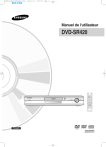
Lien public mis à jour
Le lien public vers votre chat a été mis à jour.
